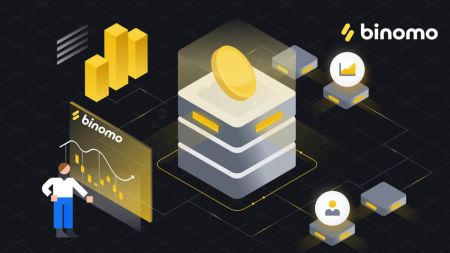Jak się zalogować i wpłacić środki do Binomo
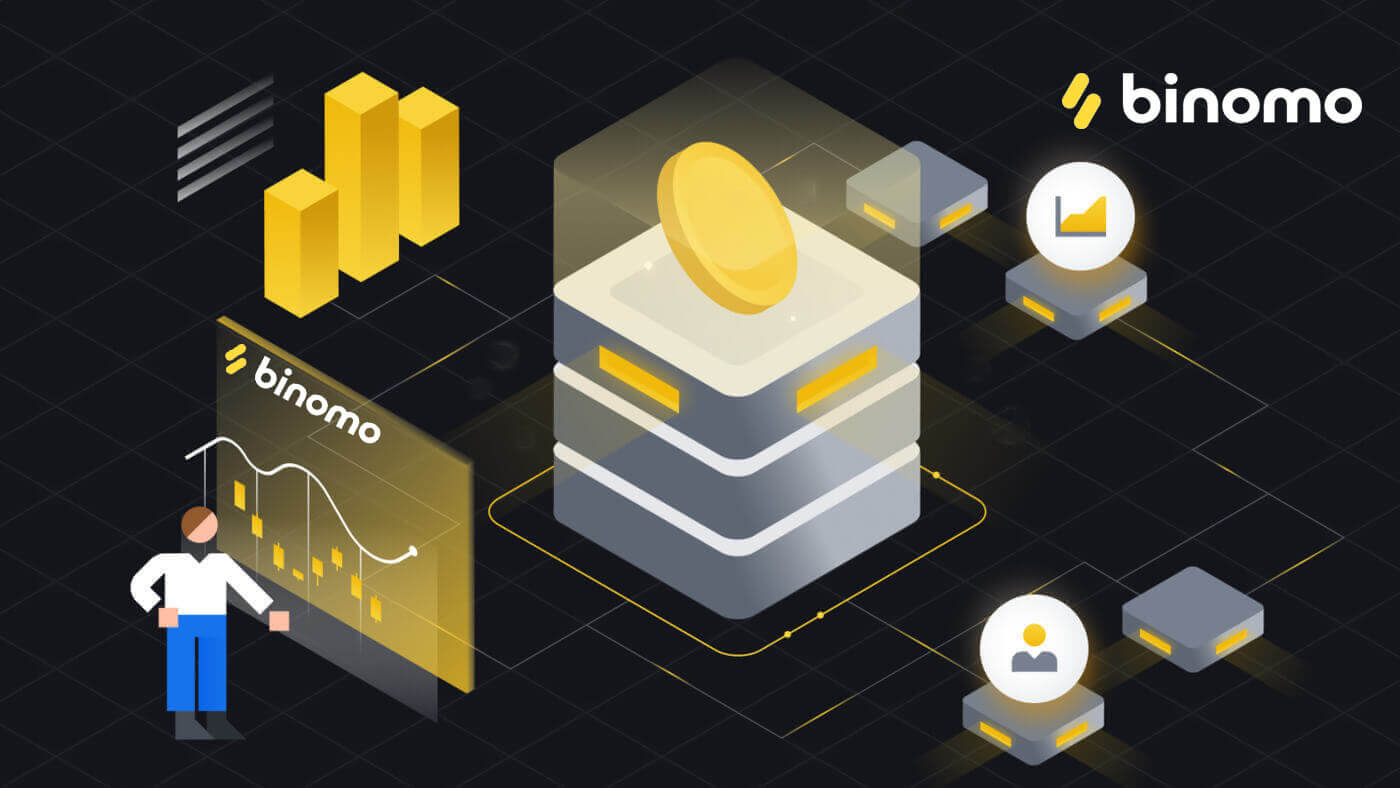
Jak zalogować się do Binomo
Jak zalogować się do Binomo przez Facebooka
Zaloguj się do Binomo, aby uzyskać pełny dostęp do swoich kont handlowych. Kliknij „Zaloguj się” w prawym górnym rogu strony Binomo.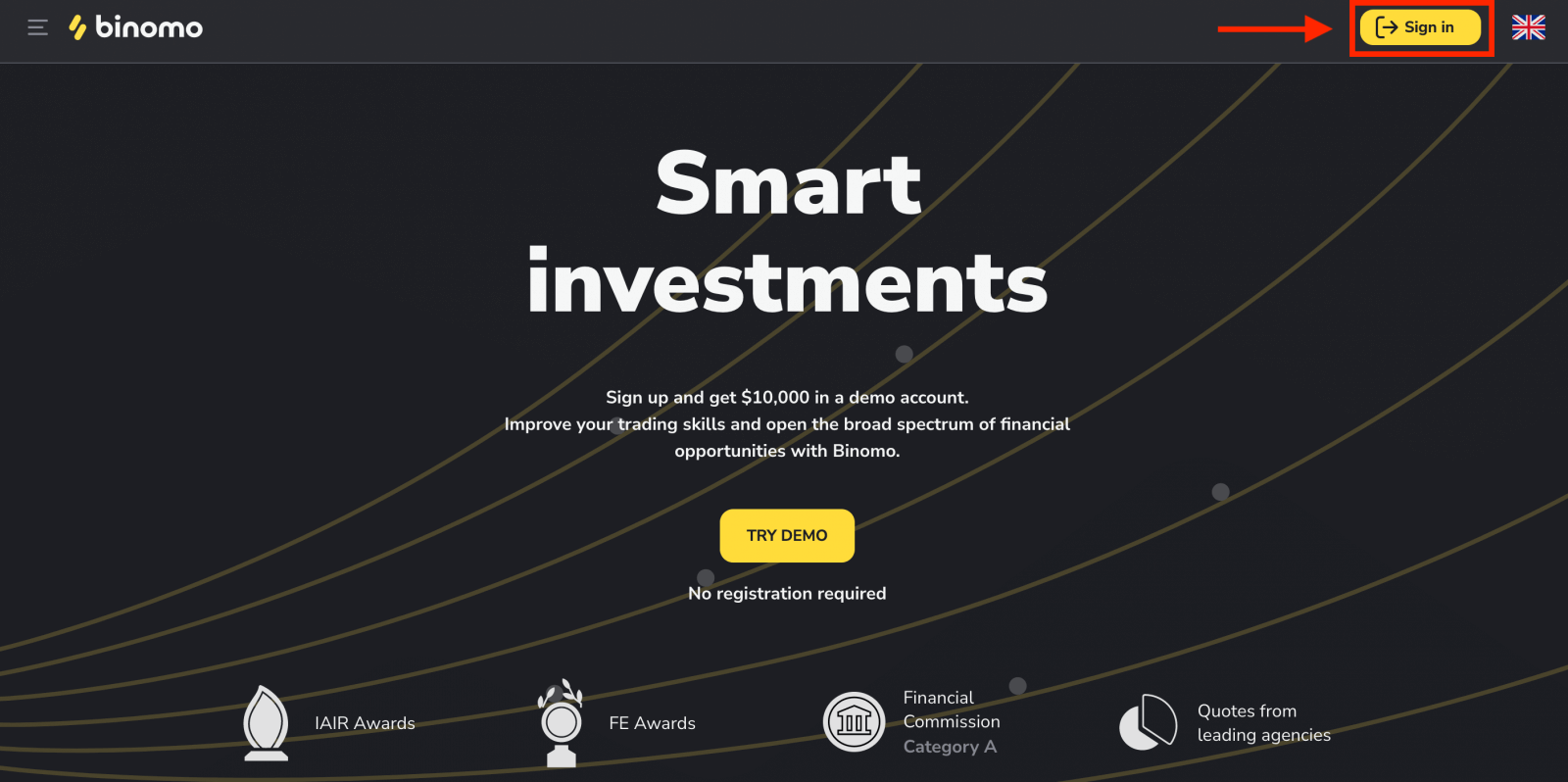
1. Kliknij przycisk Facebooka .
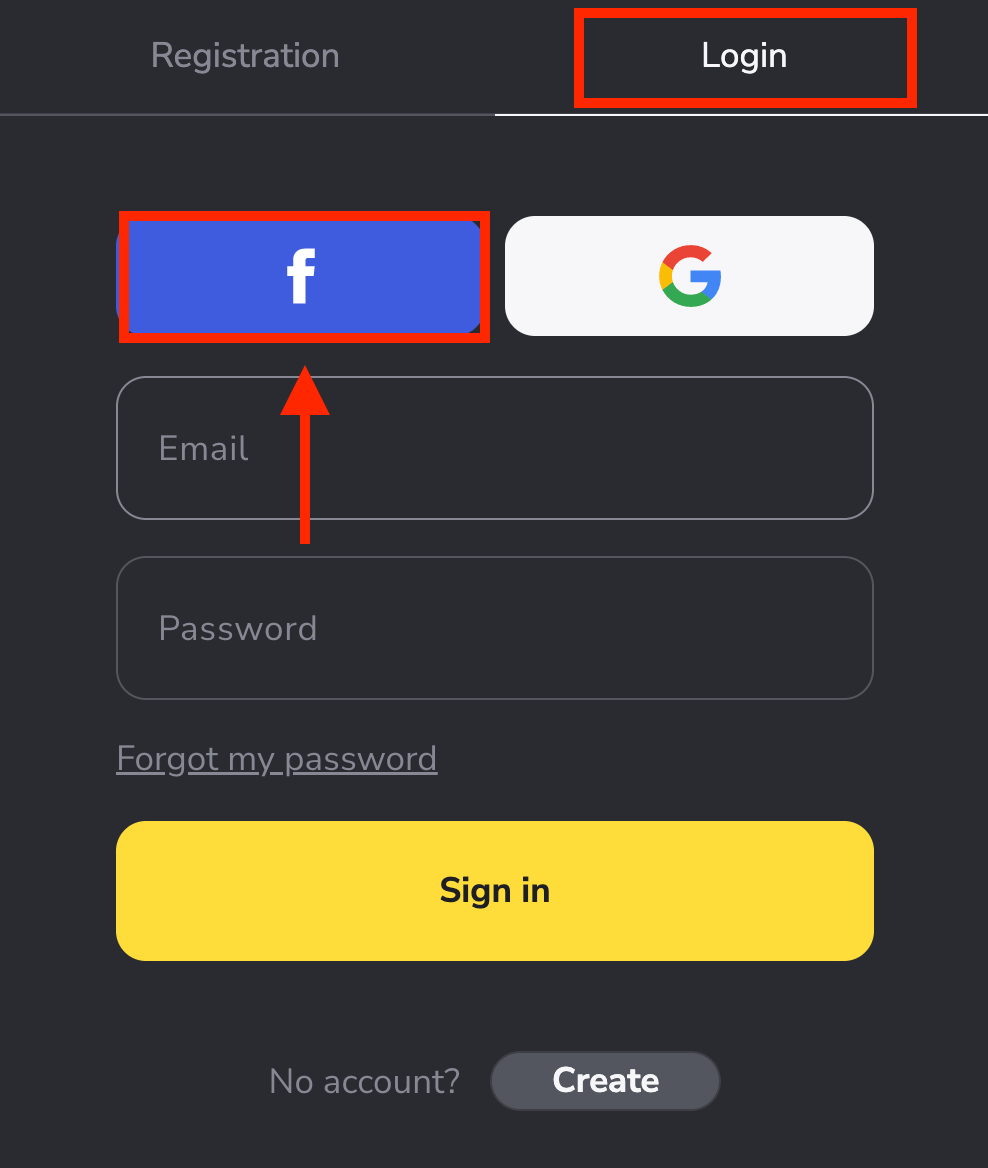
2. Otworzy się okno logowania do Facebooka, w którym będziesz musiał wpisać e-mail, którego użyłeś na Facebooku.
3. Wprowadź hasło ze swojego konta na Facebooku.
4. Kliknij „Zaloguj się”.
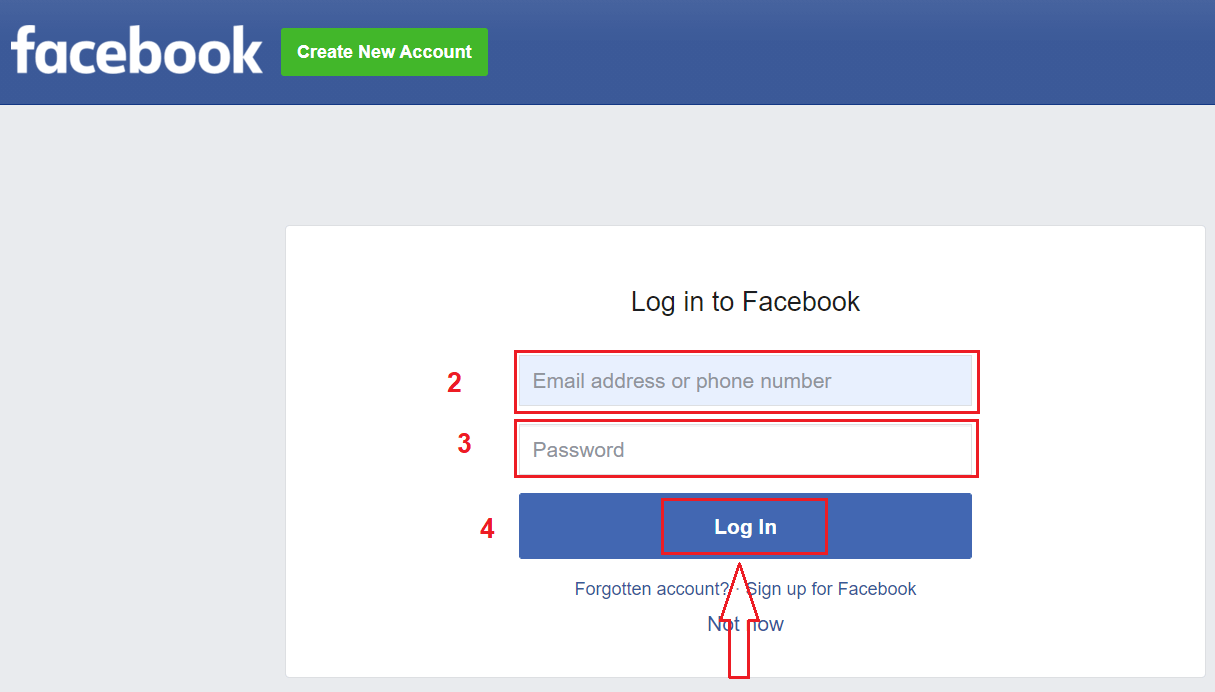
Po kliknięciu przycisku „Zaloguj się” , Binomo prosi o dostęp do Twojego imienia i nazwiska oraz zdjęcia profilowego i adresu e-mail. Kliknij Kontynuuj...
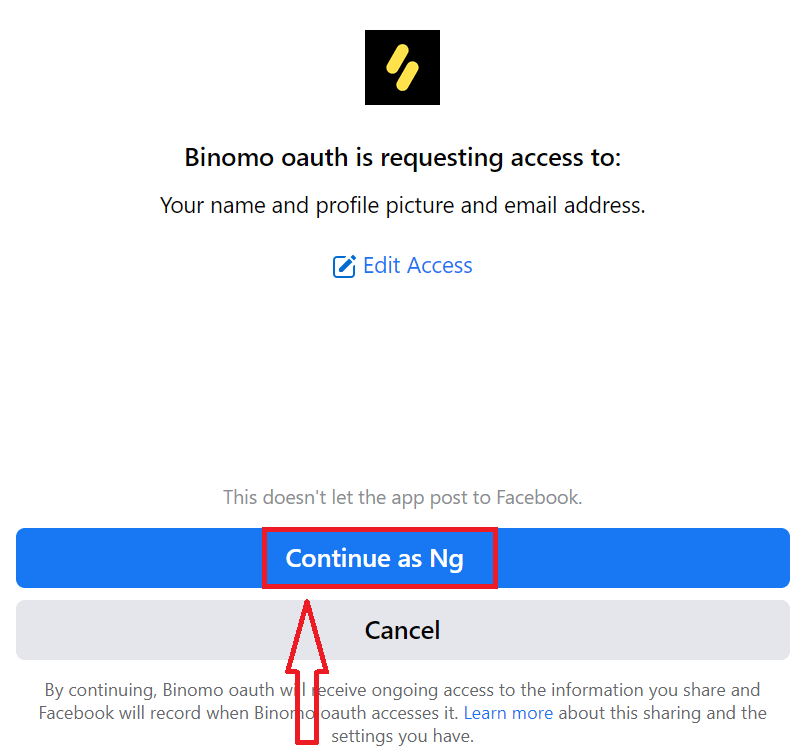
Następnie zostaniesz automatycznie przekierowany na platformę Binomo.
Teraz możesz rozpocząć handel, wpłacić środki do Binomo, aby handlować z prawdziwym kontem: Jak dokonać wpłaty na Binomo
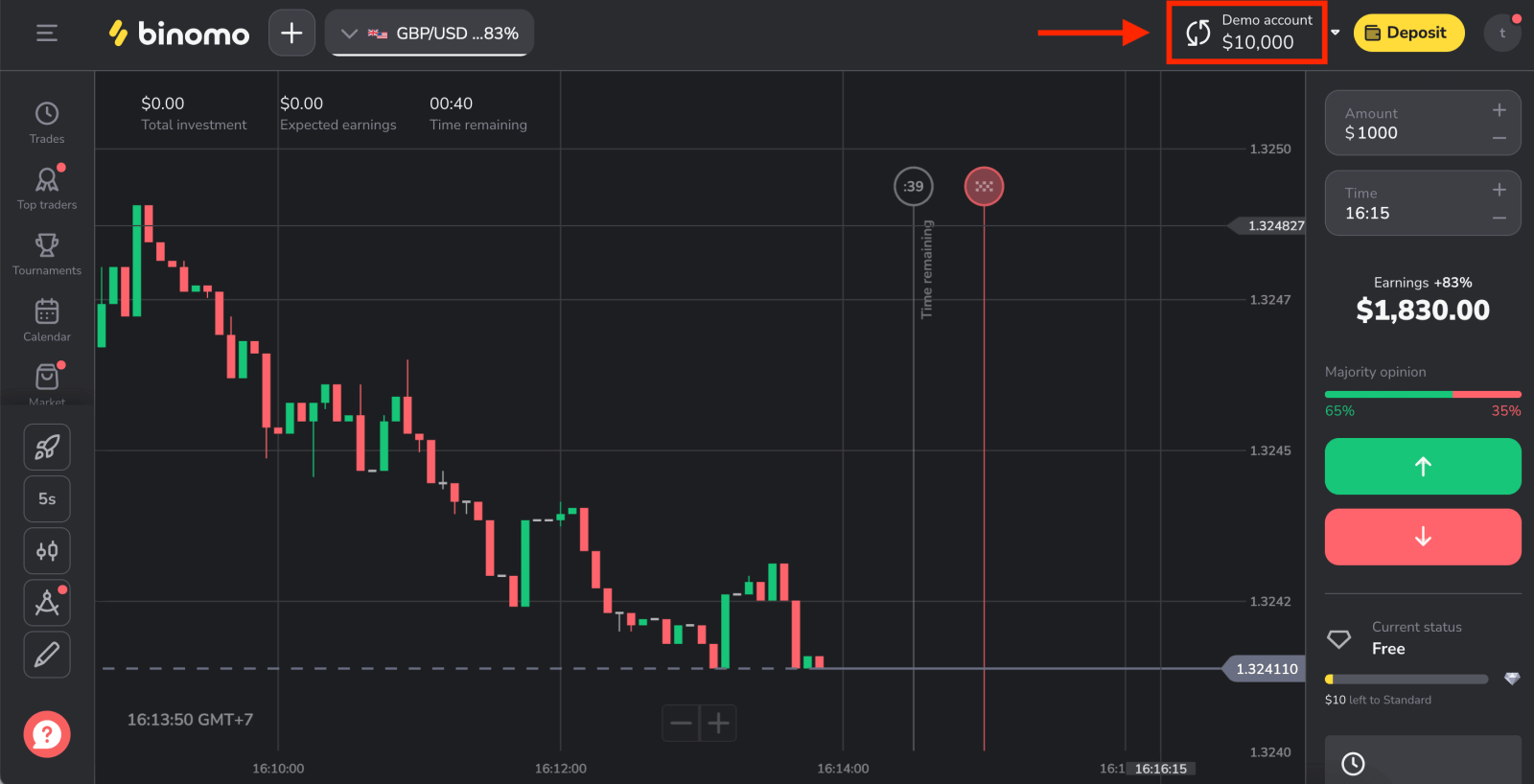
Jak zalogować się do Binomo przez Google
1. Masz możliwość zalogowania się do Binomo przez Google. W tym celu wystarczy:
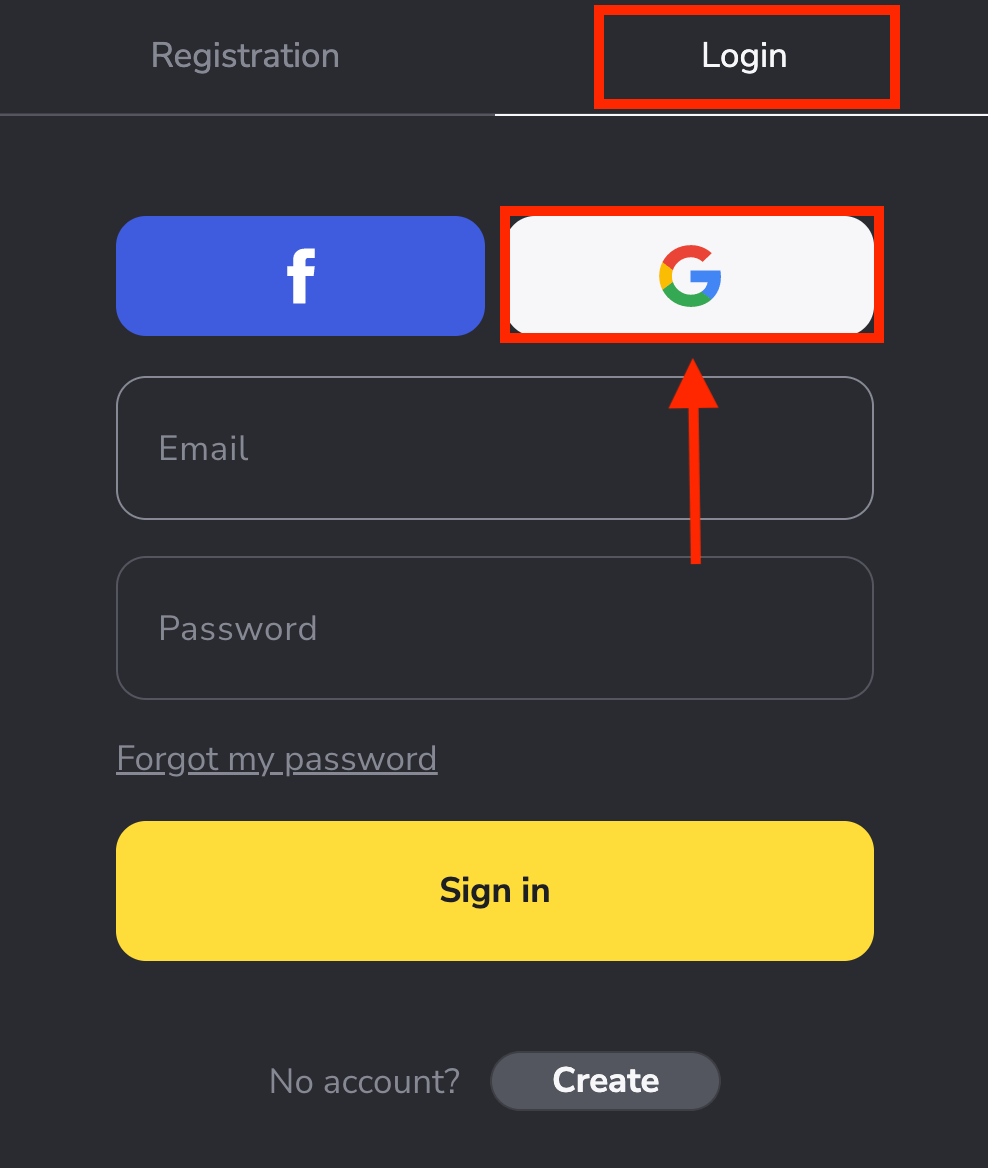
2. Następnie w nowym oknie, które zostanie otwarte, wpisać swój numer telefonu lub adres e-mail i kliknąć „Dalej” . Po wprowadzeniu tego loginu i kliknięciu «Dalej», system otworzy okno. Zostaniesz poproszony o hasło do swojego konta Google .
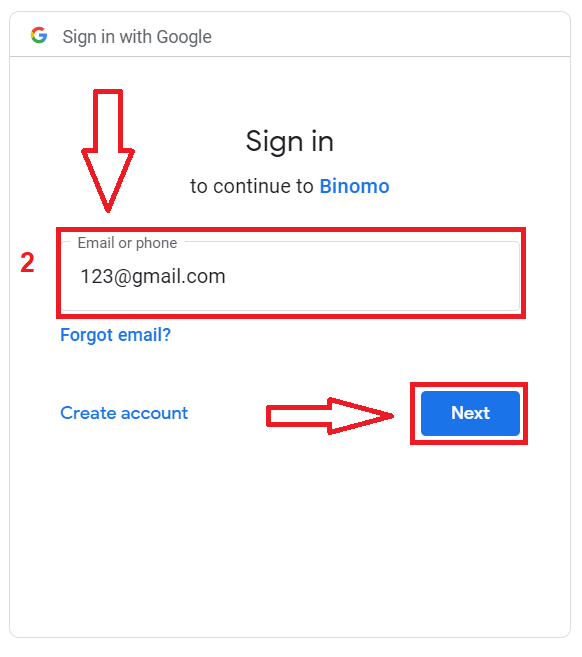
3. Następnie wprowadź hasło do swojego konta Google i kliknij „ Dalej ”.
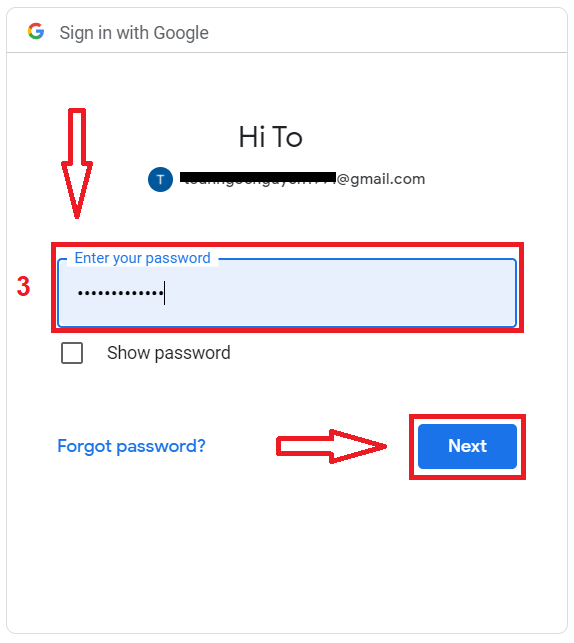
Następnie zostaniesz przeniesiony na swoje osobiste konto Binomo.
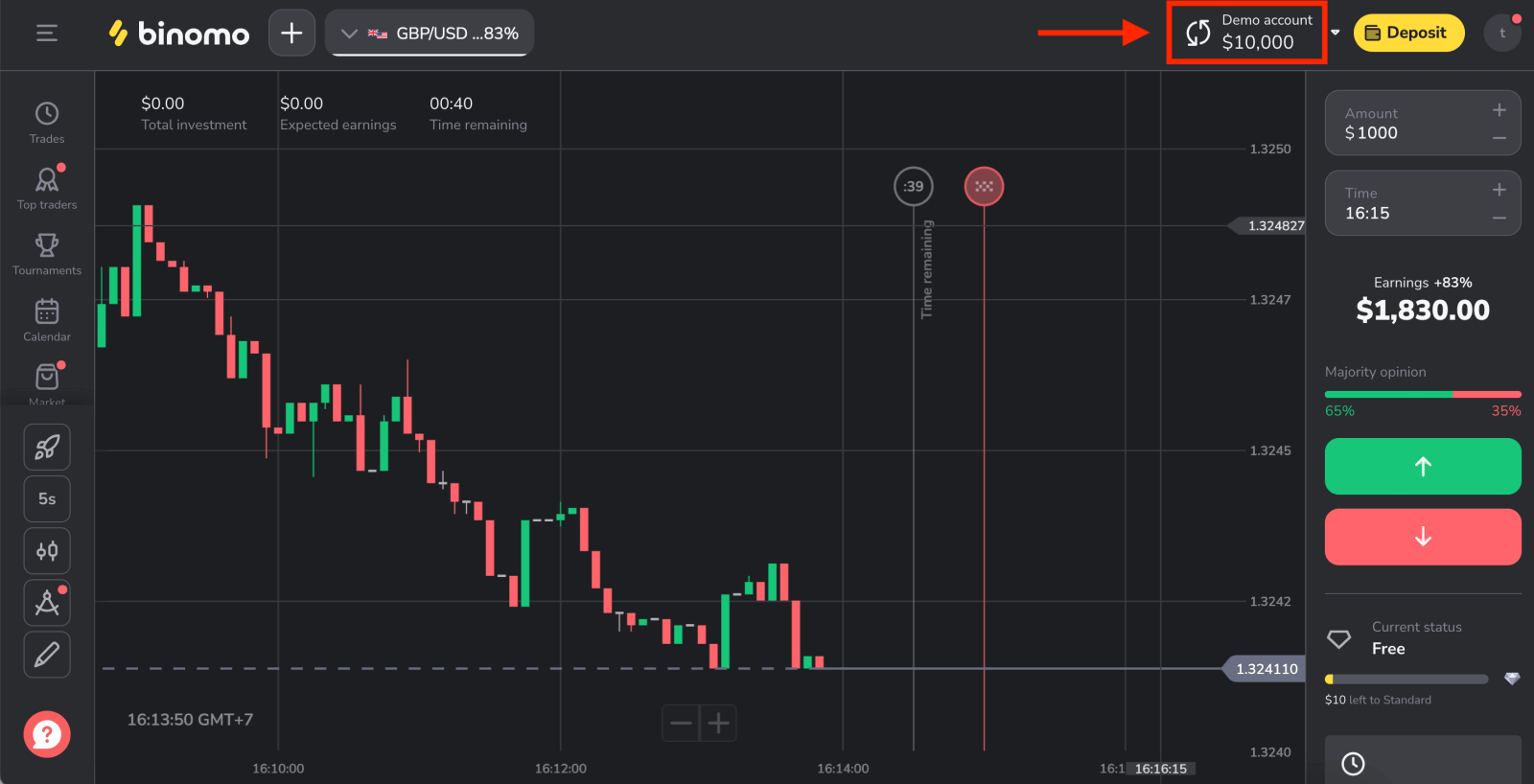
Jak zalogować się do Binomo przez e-mail
Kliknij „ Zaloguj się ” w prawym górnym rogu strony Binomo, a pojawi się formularz logowania.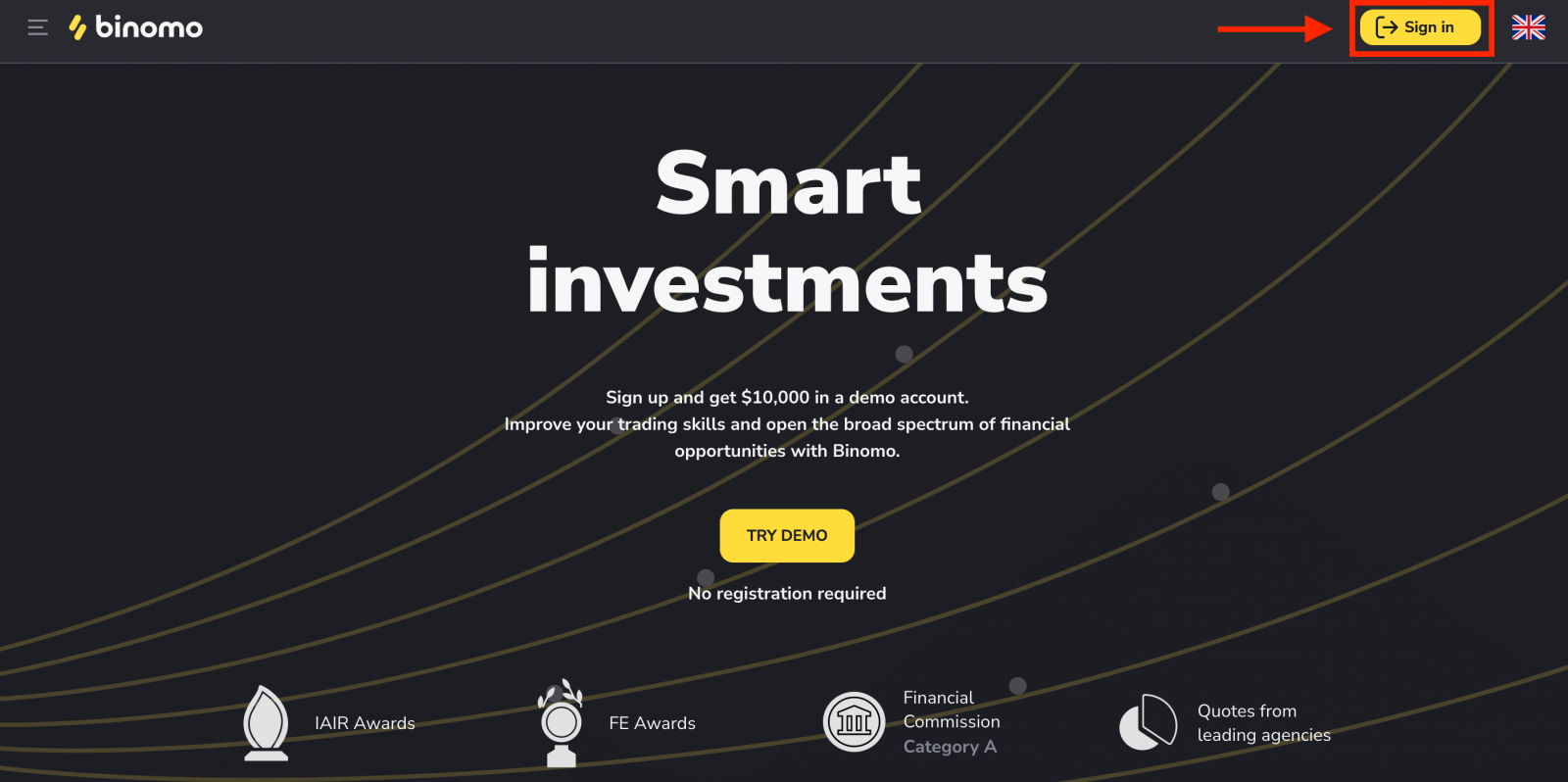
Kliknij „Zaloguj się” i wprowadź adres e-mail oraz hasło , które zarejestrowałeś, aby zalogować się na swoje konto.
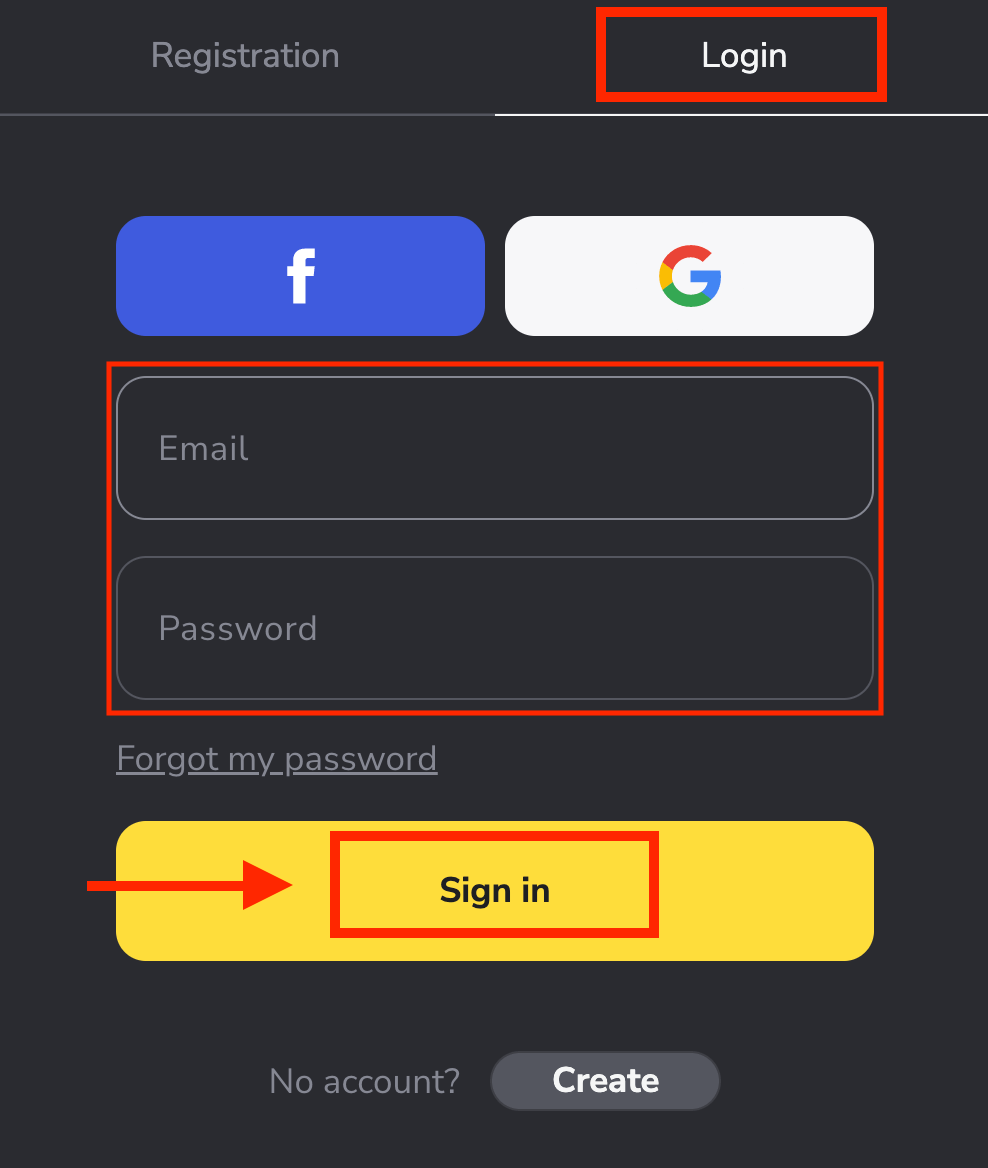
Teraz możesz rozpocząć handel, masz 10 000 $ na koncie demonstracyjnym.
Gdy będziesz gotowy do rozpoczęcia handlu prawdziwymi środkami, możesz przełączyć się na konto rzeczywiste i wpłacić środki.Jak dokonać wpłaty na Binomo

Zaloguj się do Binomo Mobile Web
Handluj w podróży, bezpośrednio z telefonu dzięki mobilnej sieci Binomo. Najpierw otwórz przeglądarkę na swoim urządzeniu mobilnym i wejdź na stronę główną Binomo .
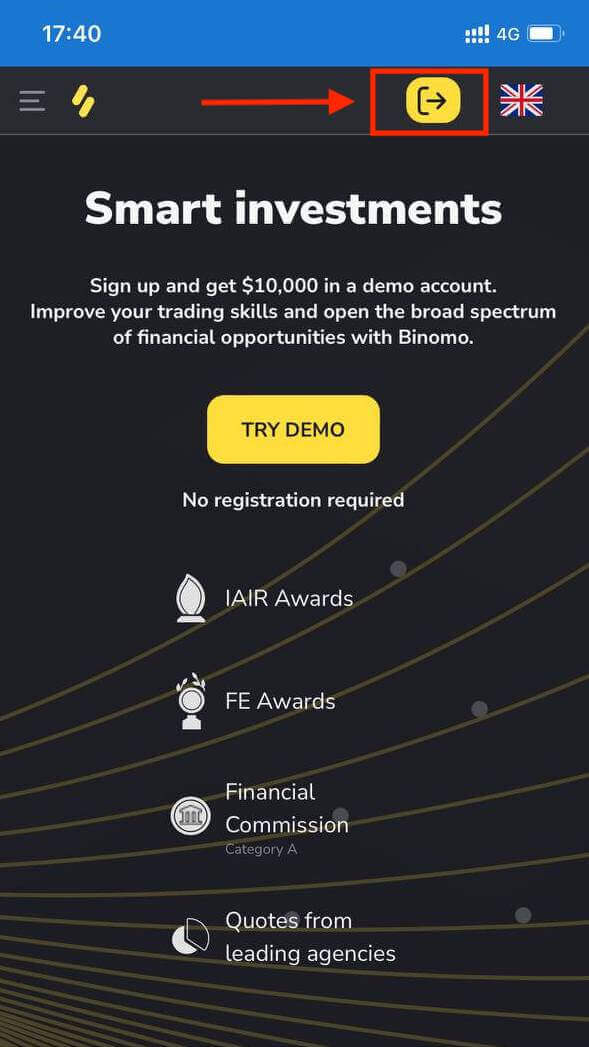
Wprowadź swój adres e-mail i hasło , a następnie kliknij przycisk „Zaloguj się” .
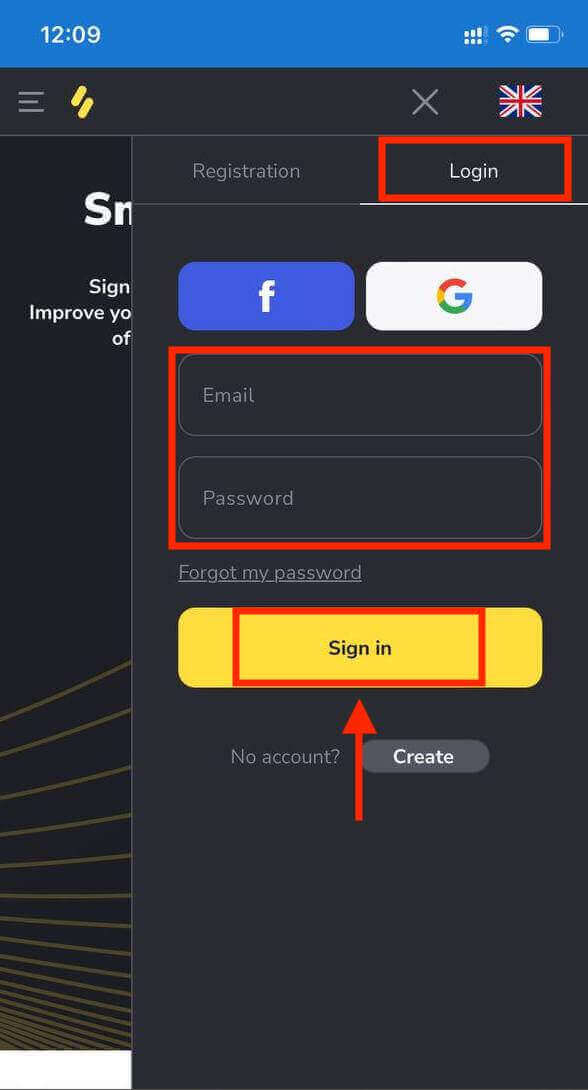
Platforma handlowa w mobilnej sieci Binomo.
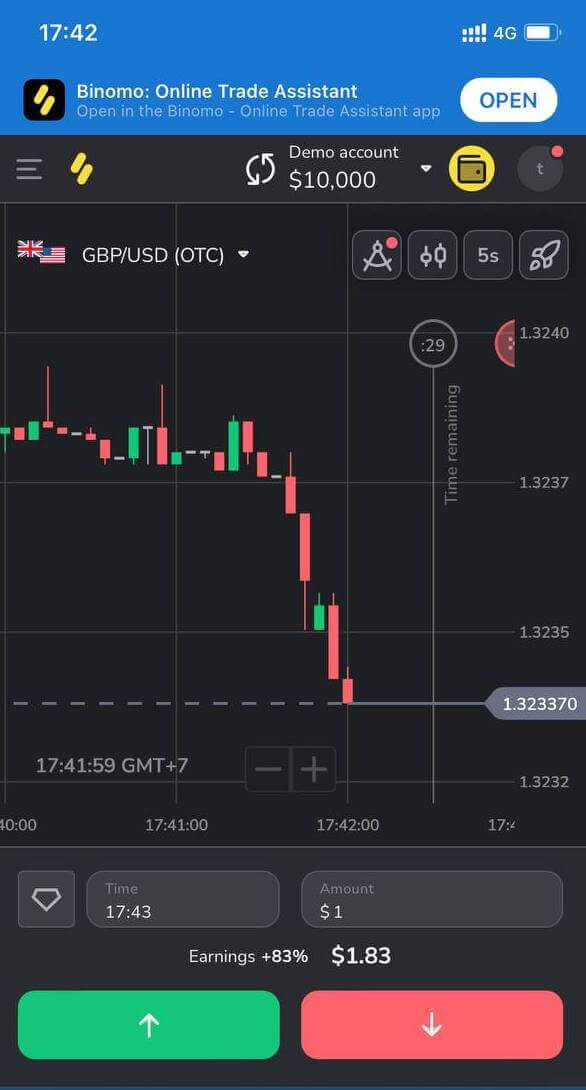
Jak zalogować się w aplikacji Binomo na iOS
Odwiedź sklep z aplikacjami i wyszukaj „ Binomo: Online Trade Assistant ”, aby znaleźć tę aplikację, lub kliknij tutaj . Po instalacji i uruchomieniu możesz zalogować się do aplikacji Binomo za pomocą swojego adresu e-mail.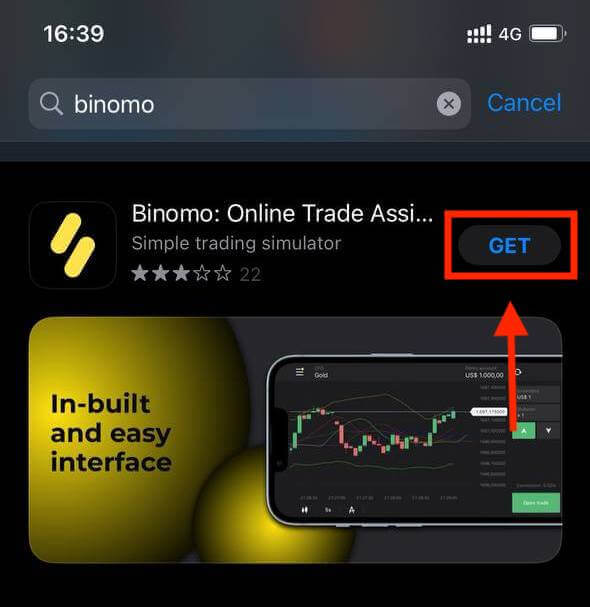
Kliknij opcję „Zaloguj się”.
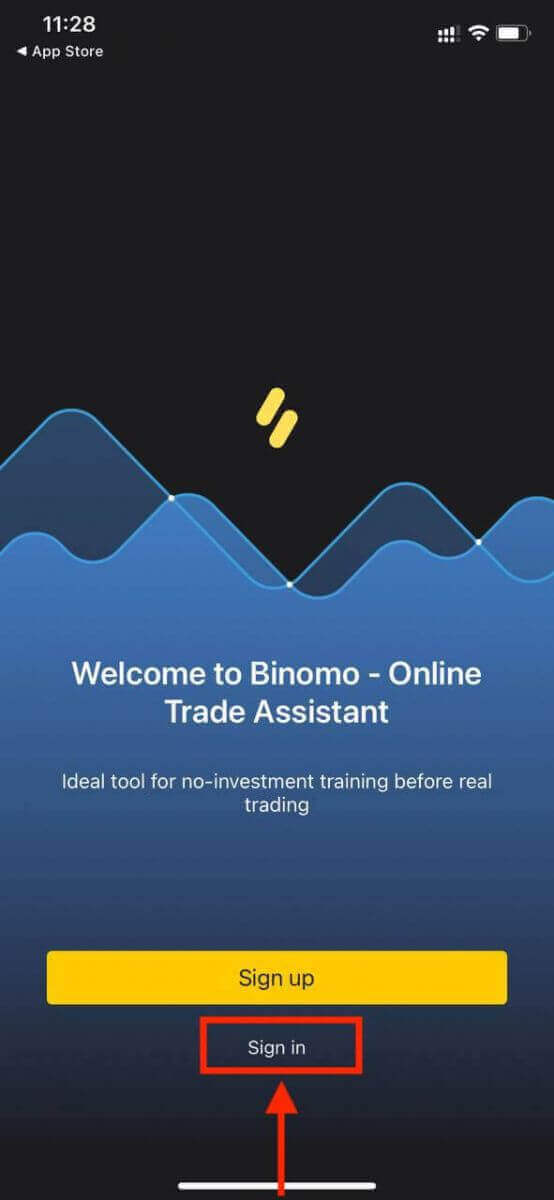
Wprowadź swój adres e-mail i hasło , a następnie kliknij żółty przycisk „Zaloguj się” .
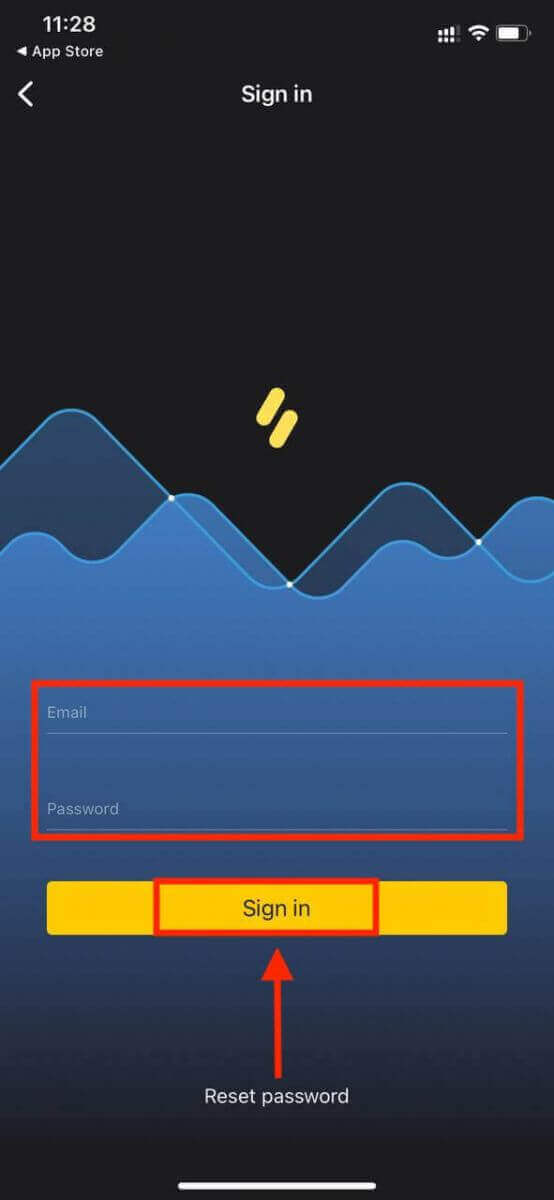
Masz 10 000 $ na koncie demonstracyjnym. Jest to narzędzie do zapoznania się z platformą, ćwiczenia umiejętności handlowych na różnych aktywach i wypróbowania nowych mechanizmów na wykresie w czasie rzeczywistym bez ryzyka.
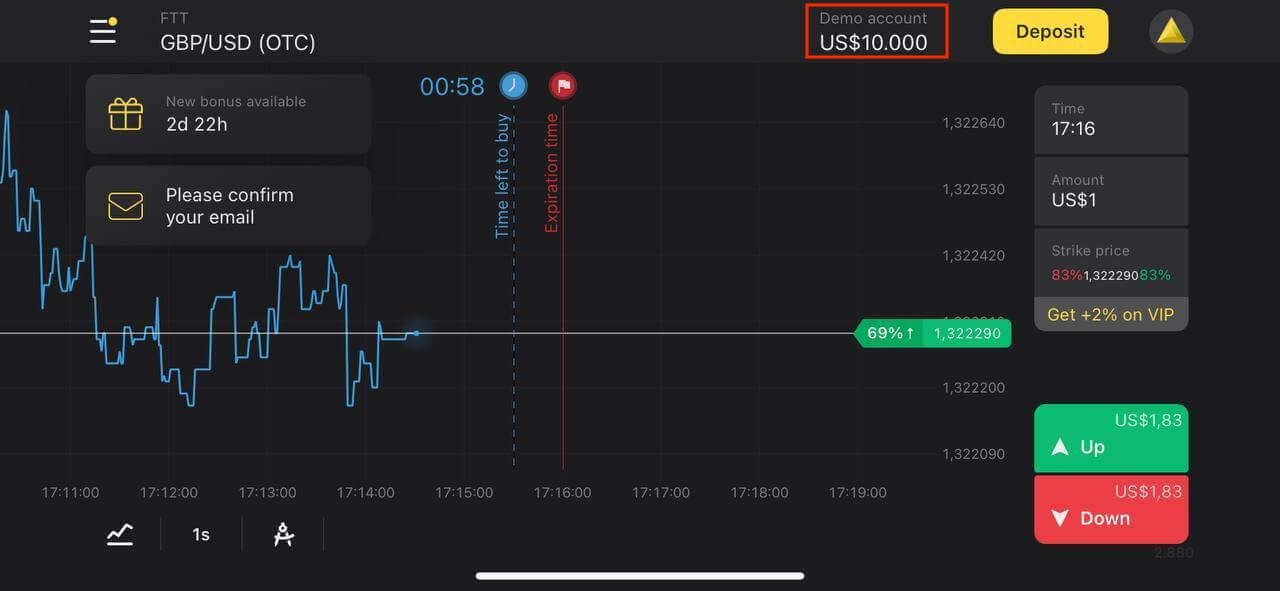
Jak zalogować się w aplikacji Binomo na Androida
Odwiedź sklep Google Play i wyszukaj „ Binomo - Mobile Trading Online ”, aby znaleźć tę aplikację lub kliknij tutaj . Po instalacji i uruchomieniu możesz zalogować się do aplikacji Binomo za pomocą swojego adresu e-mail.
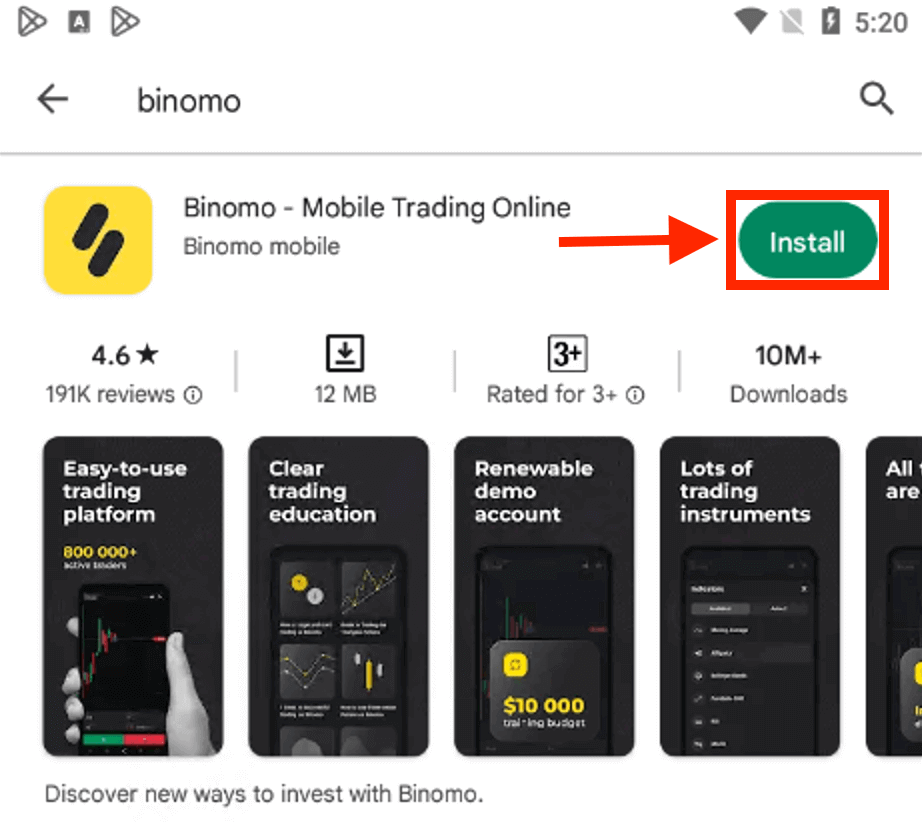
Kliknij opcję „Zaloguj się” .
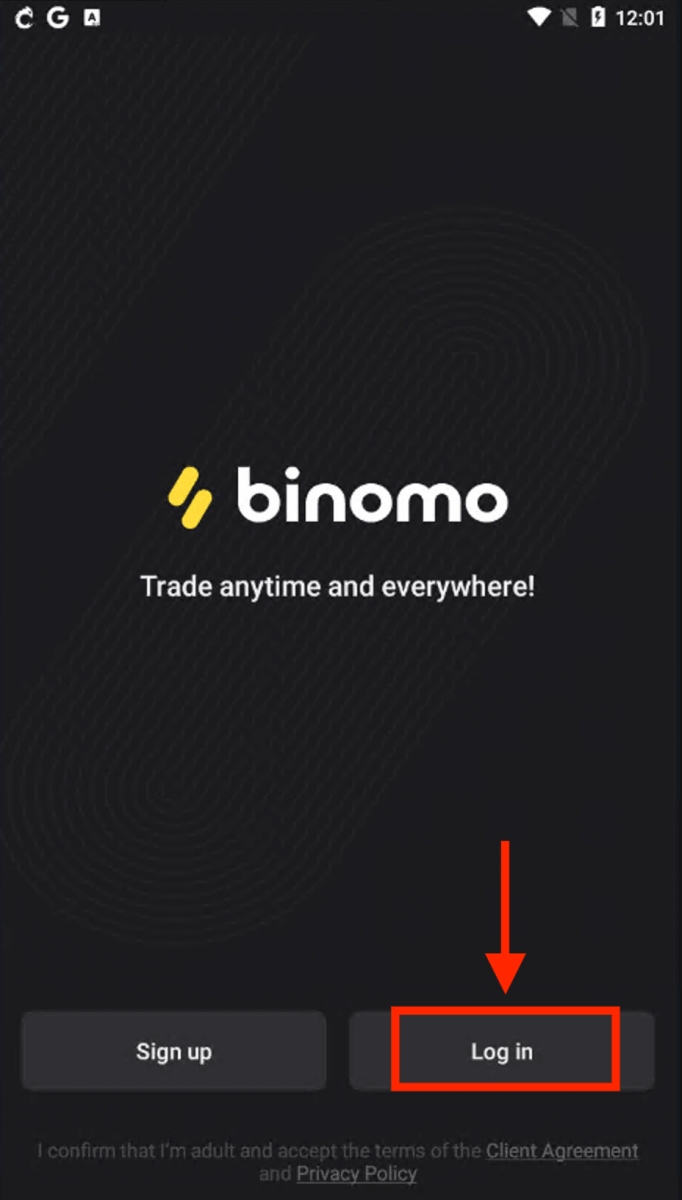
Wprowadź swój adres e-mail i hasło , a następnie kliknij przycisk „Zaloguj się” .
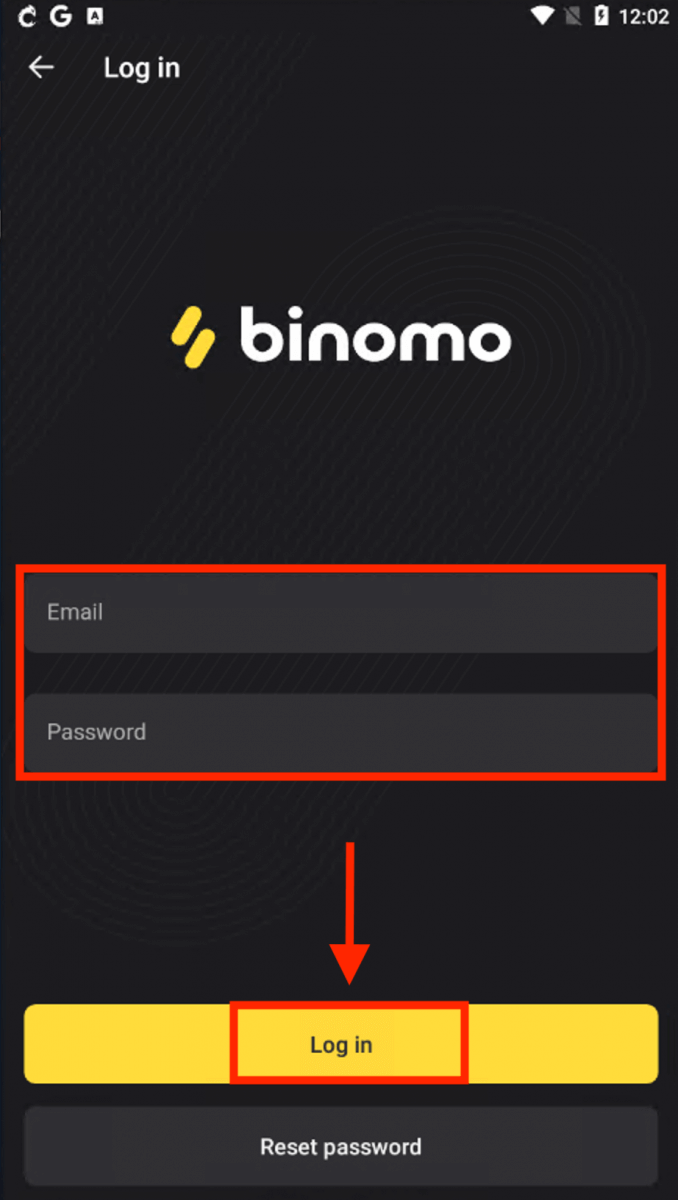
Platforma Binomo Trading na urządzeniu z Androidem.
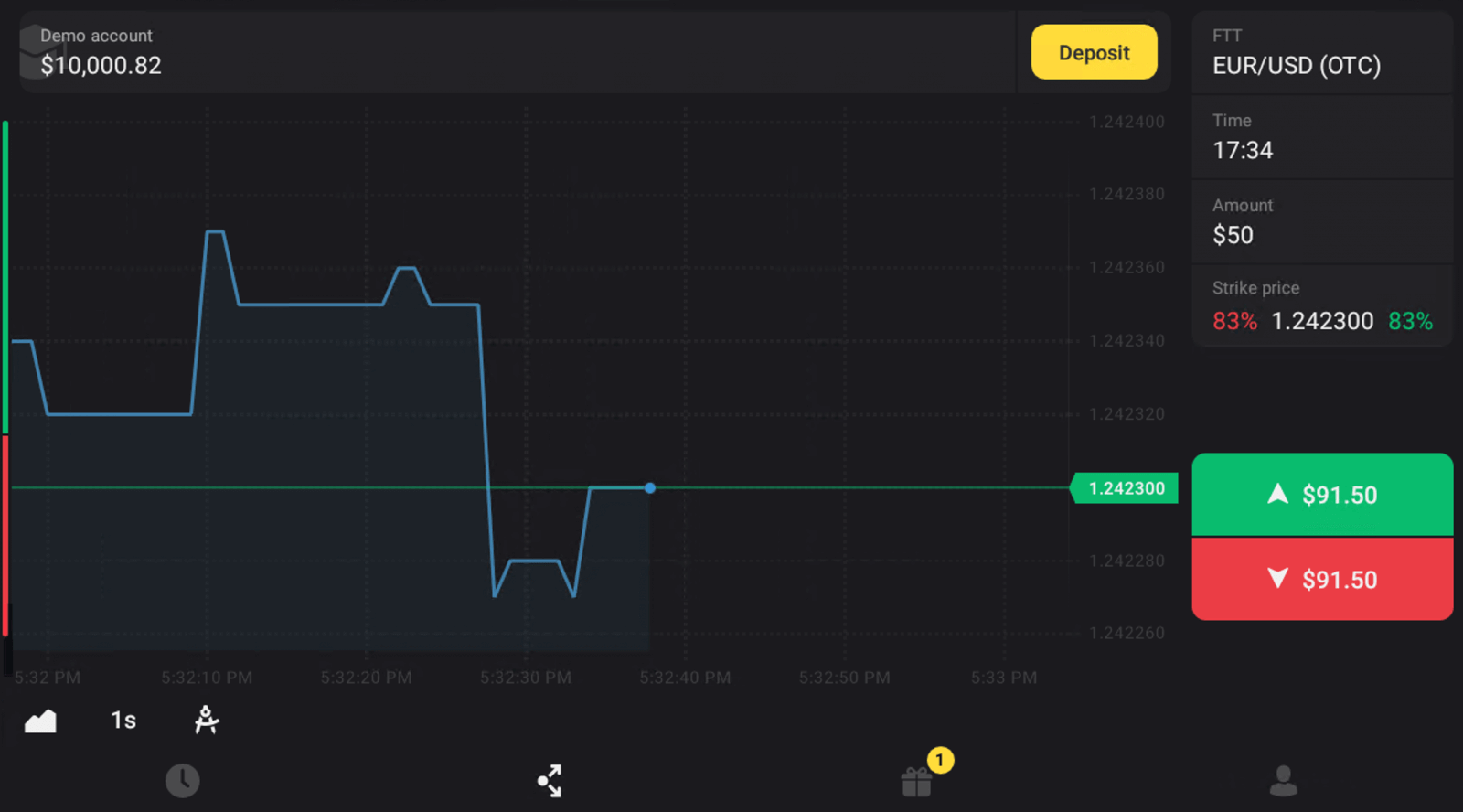
Często zadawane pytania (FAQ)
Rejestruję się przez Facebooka i nie mogę zalogować się na swoje konto, co mam zrobić?
Zawsze możesz uzyskać dostęp do platformy, przywracając hasło za pośrednictwem adresu e-mail użytego do rejestracji na Facebooku.1. Kliknij „Nie pamiętam hasła” w sekcji „Logowanie” („Resetuj hasło” dla użytkowników aplikacji mobilnej).
2. Wpisz e-mail, którego użyłeś do rejestracji na Facebooku i kliknij „Wyślij”.
3. Otrzymasz wiadomość e-mail umożliwiającą odzyskanie hasła, otwórz ją i kliknij przycisk.
4. Utwórz nowe hasło. Teraz możesz wejść na platformę za pomocą swojego adresu e-mail i hasła.
Jak przełączać się między kontami?
Możesz w dowolnym momencie przełączać się między rachunkami i jednocześnie zawierać na nich transakcje.1. Kliknij typ konta w prawym górnym rogu platformy.
2. Kliknij typ konta, na które chcesz się przełączyć.
Co zrobić, jeśli nie prowadzę działalności handlowej przez 90 dni lub dłużej?
Jeśli nie prowadzisz żadnej działalności handlowej przez 90 dni z rzędu, zostanie naliczona opłata abonamentowa.
Jest to stała miesięczna płatność w wysokości 30 USD/30 EUR lub równowartość tej kwoty w walucie Twojego konta.
Jeśli nie prowadzisz żadnej działalności handlowej przez 6 miesięcy z rzędu, środki na Twoim koncie zostaną zamrożone. Jeśli zdecydujesz się wznowić handel, skontaktuj się z nami pod adresem [email protected]. Informacje te można również znaleźć w paragrafach 4.10 – 4.12 Umowy z Klientem.
Jak dokonać wpłaty na Binomo
Wpłać przelewem bankowym do Binomo
Przelew bankowy to przesyłanie środków z jednego konta bankowego na drugie. Przelew środków z konta bankowego jest zwykle szybki, bezpłatny i bezpieczny.Santander
1. Kliknij przycisk „Wpłata” w prawym górnym rogu ekranu.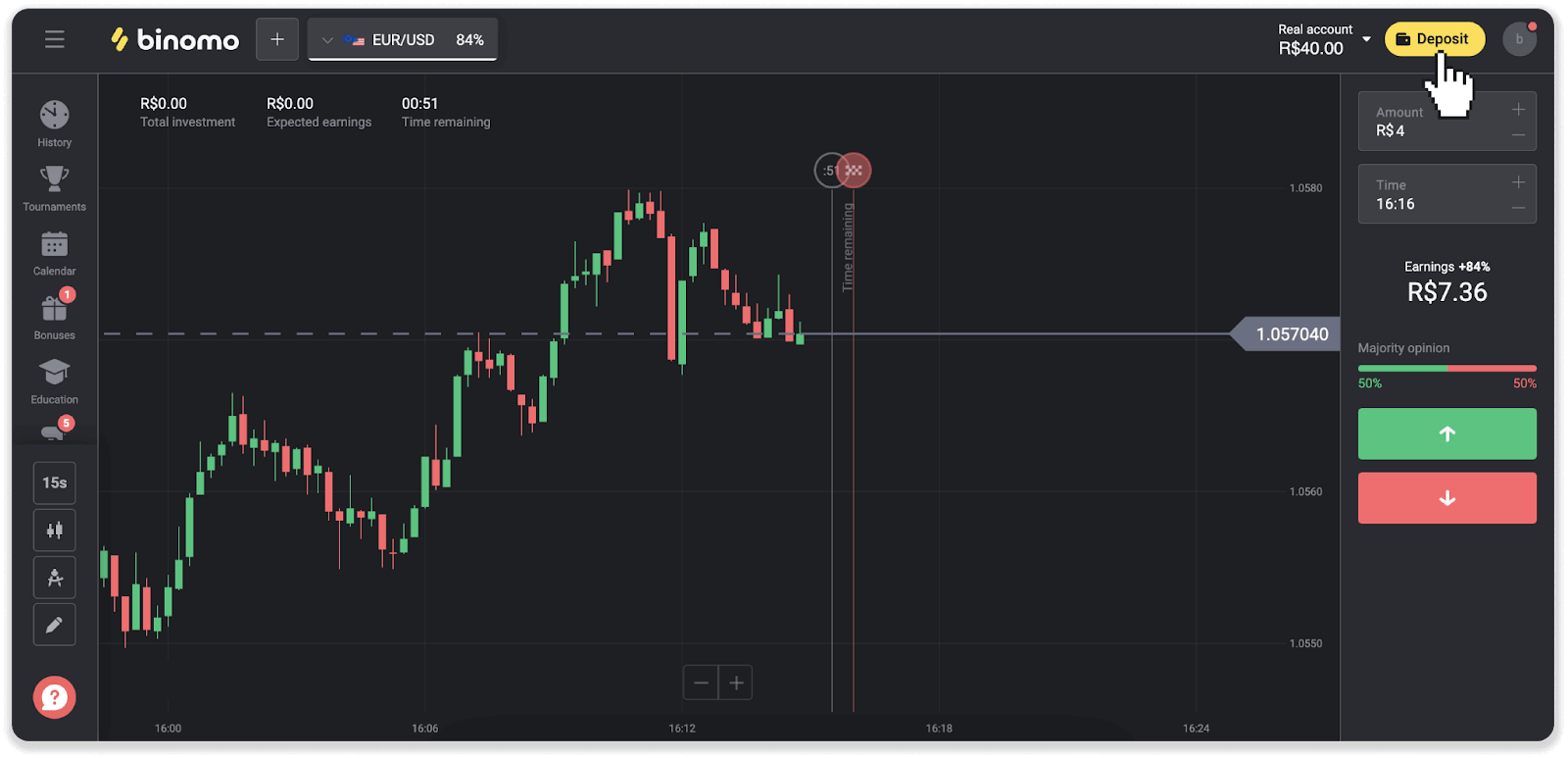
2. Wybierz kraj i metodę płatności „Santander”.
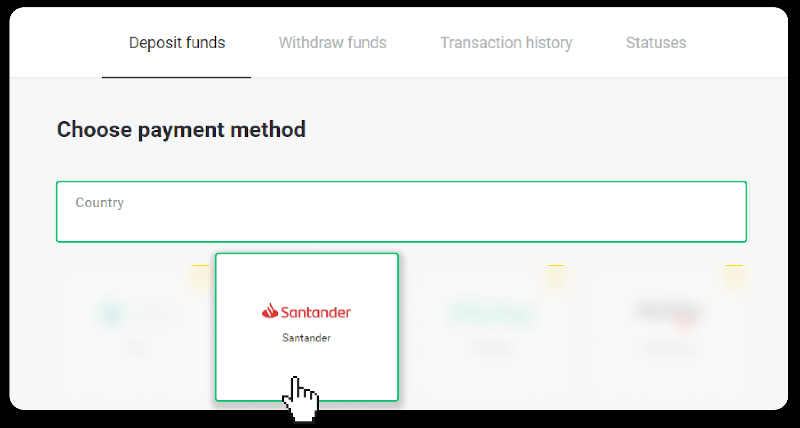
3. Wprowadź kwotę wpłaty i kliknij „Wpłać”.

4. Zostaniesz automatycznie przekierowany na stronę operatora płatności. Wybierz Bradesco i wprowadź swoje dane osobowe: imię i nazwisko, numer CPF, CEP, adres e-mail i numer telefonu. Kliknij „Potwierdź”.
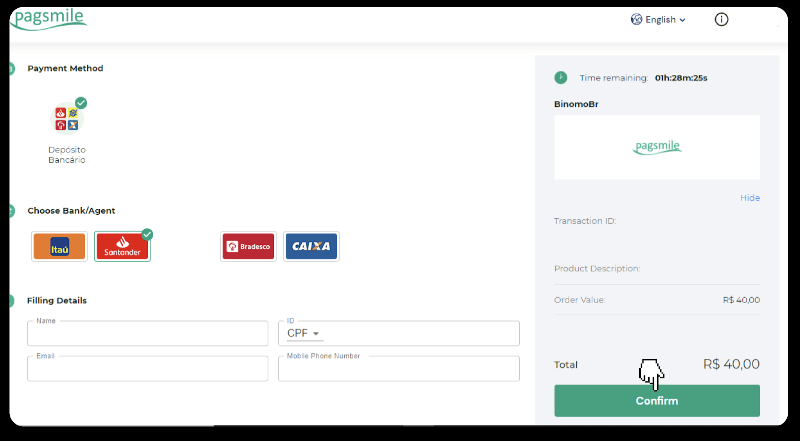
5. Zanotuj klucz PIX. Nie zamykaj jeszcze tej strony, aby móc dokończyć płatność, pobierając rachunek.
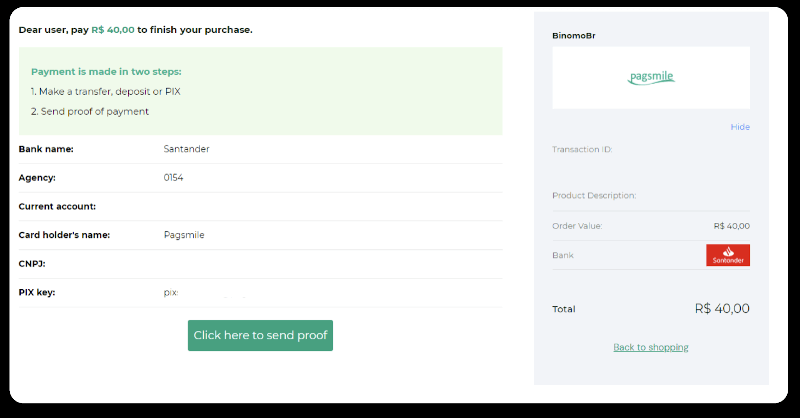
6. Zaloguj się na swoje konto w Santanderze. Kliknij menu „PIX”, a następnie kliknij „Transfer”.
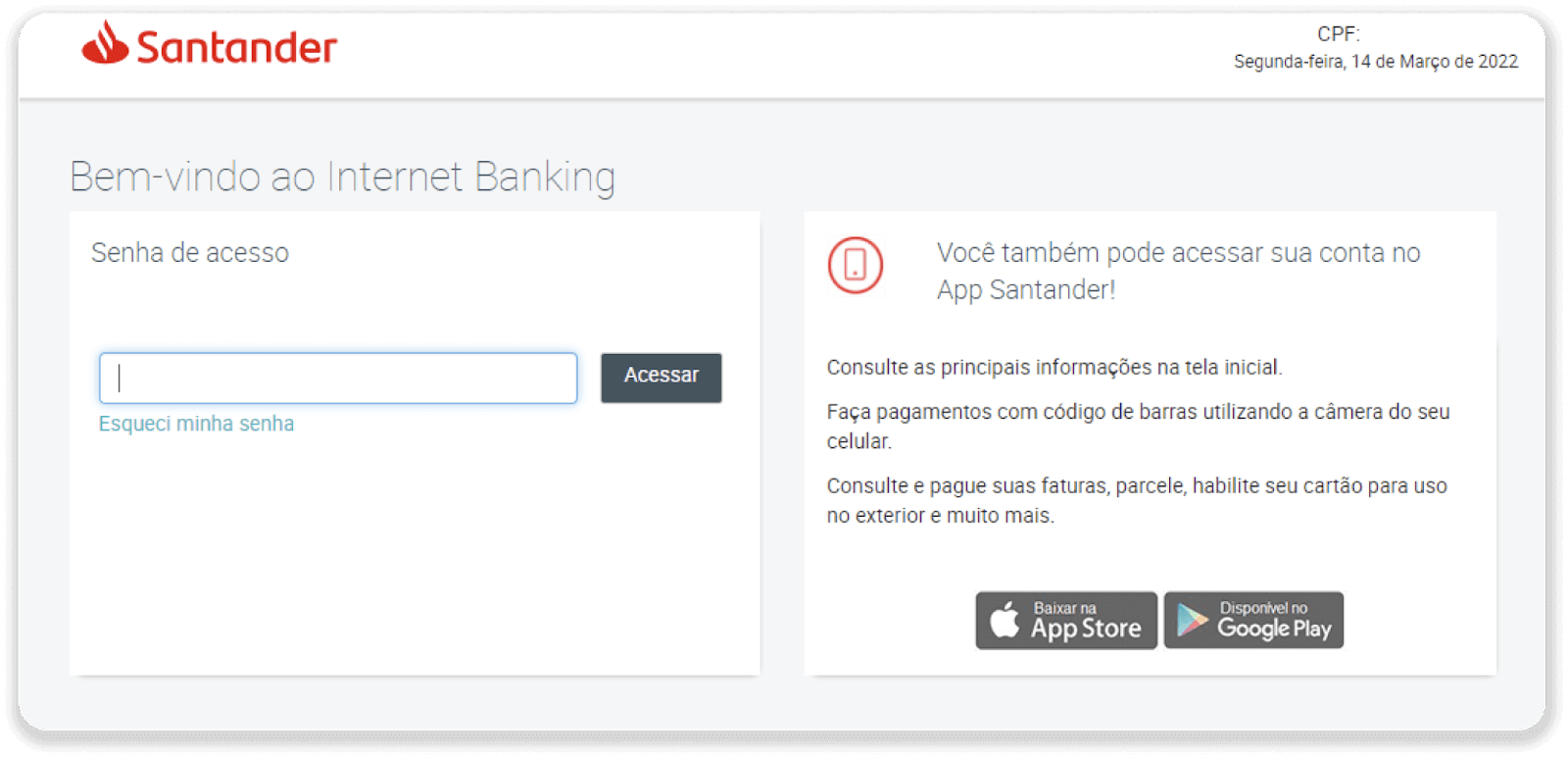
7. Wybierz „Pix e Transferências”. Następnie wybierz „Fazer uma transferência”.
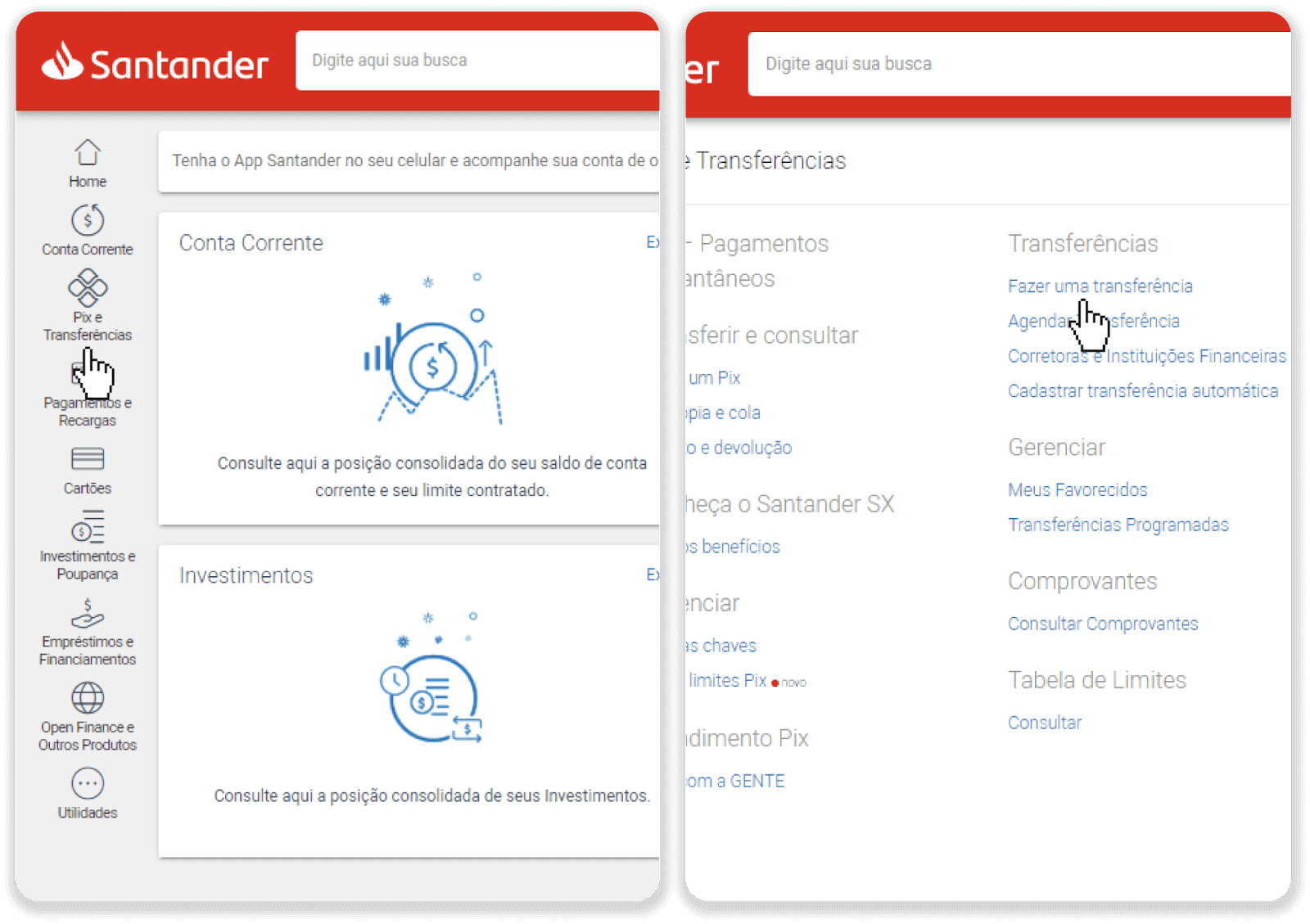
8. Podaj informacje o koncie, aby wykonać przelew bankowy. Kliknij „Kontynuuj”.
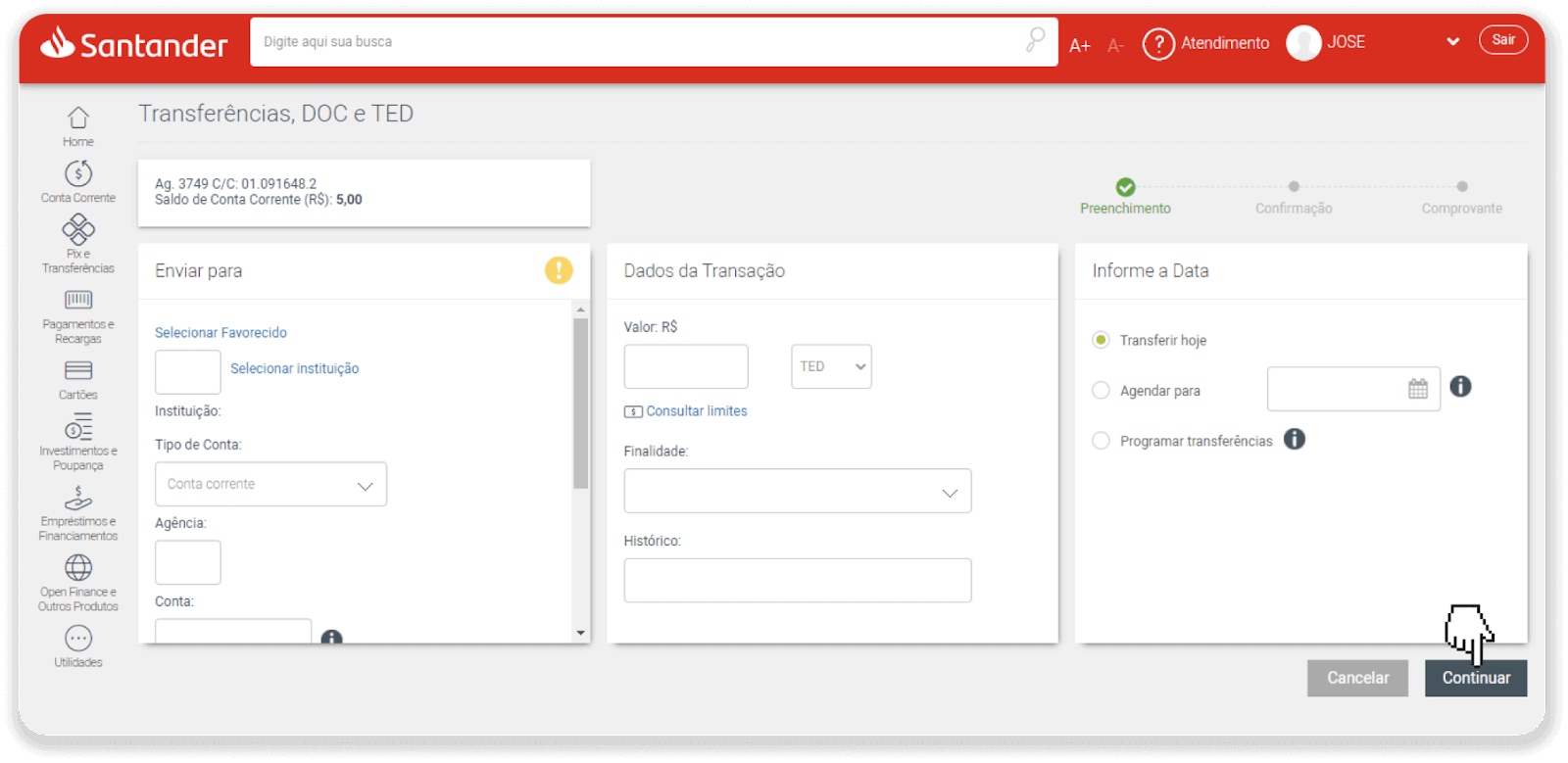
9. Płatność została zakończona. Zapisz paragon, klikając „Salvar en PDF”.
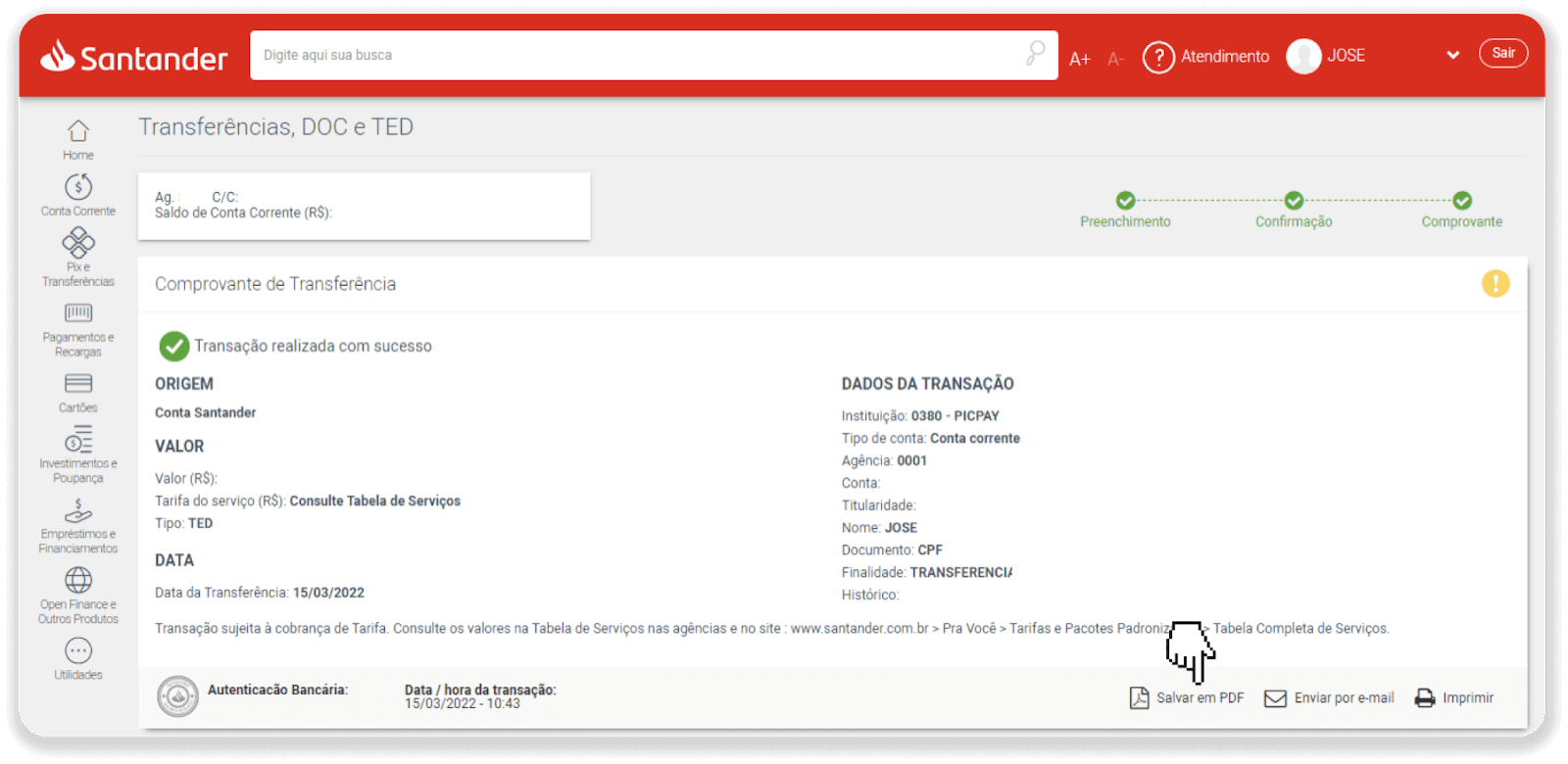
10. Wróć do strony z kroku 5 i kliknij przycisk „Kliknij tutaj, aby wysłać dowód”. Wprowadź swoje dane bankowe i kliknij „Prześlij”, aby przesłać potwierdzenie.
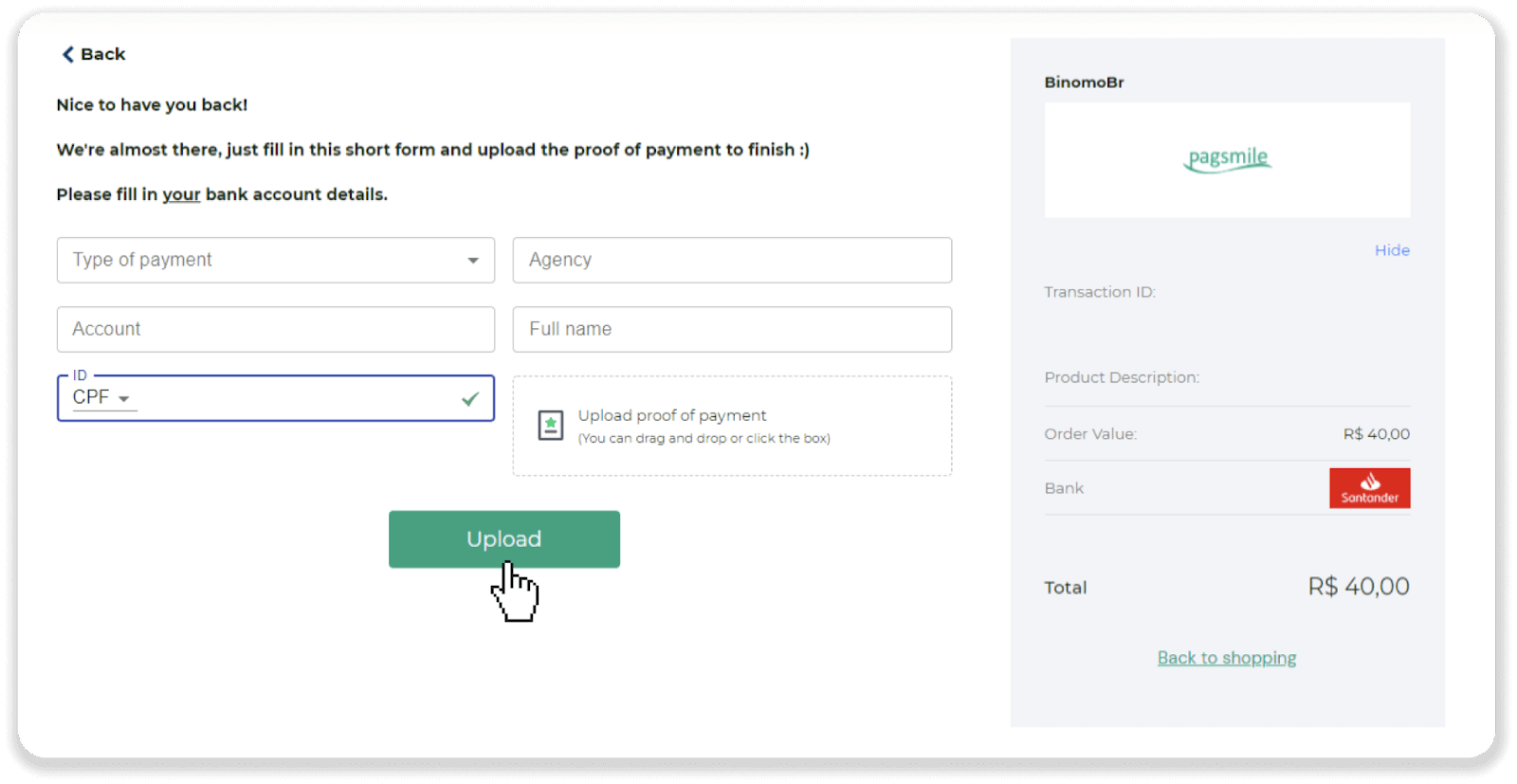
11. Aby sprawdzić status swojej transakcji, wróć do zakładki „Historia transakcji” i kliknij na swoją wpłatę, aby śledzić jej status.
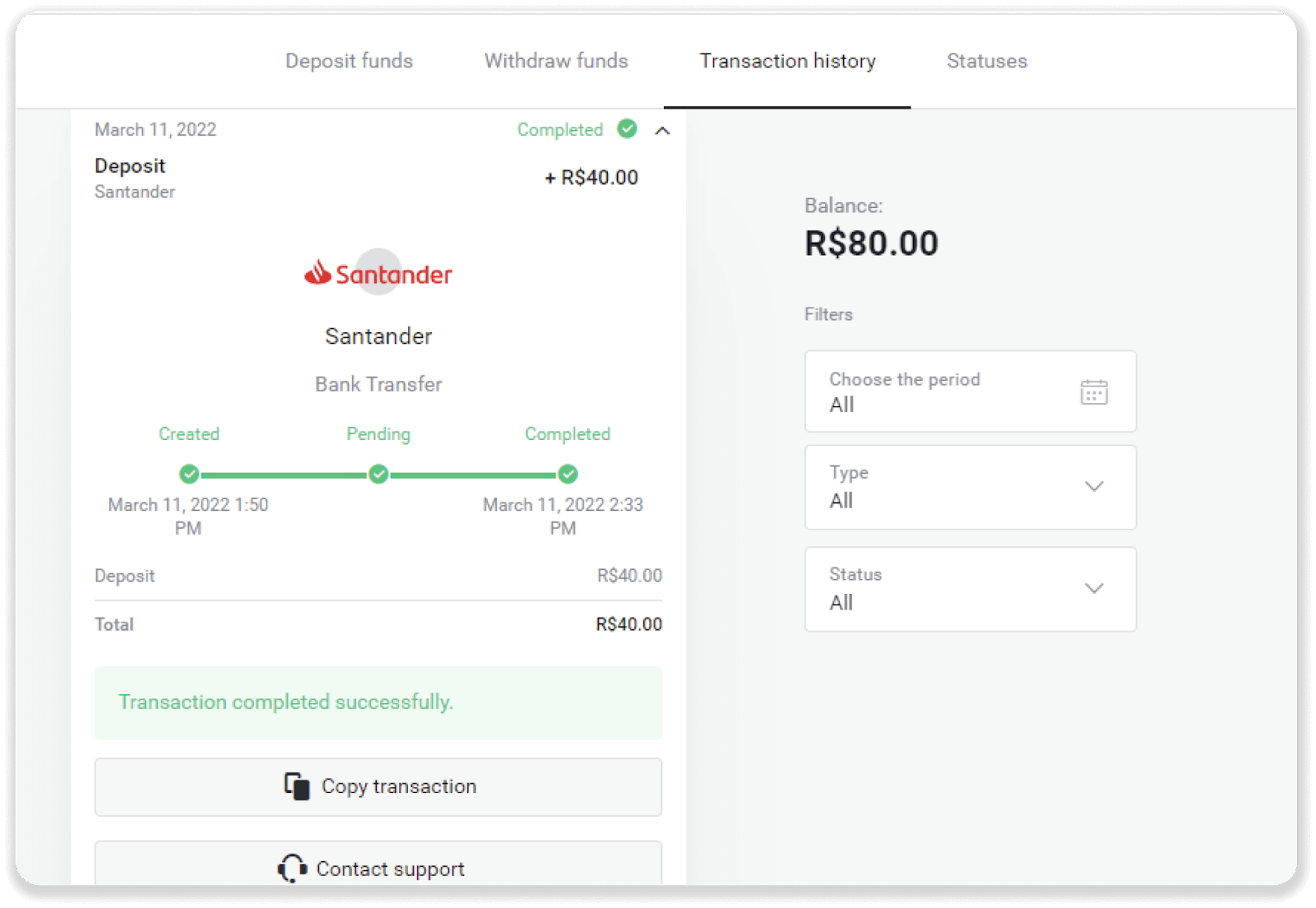
Itau
1. Kliknij przycisk „Wpłata” w prawym górnym rogu ekranu.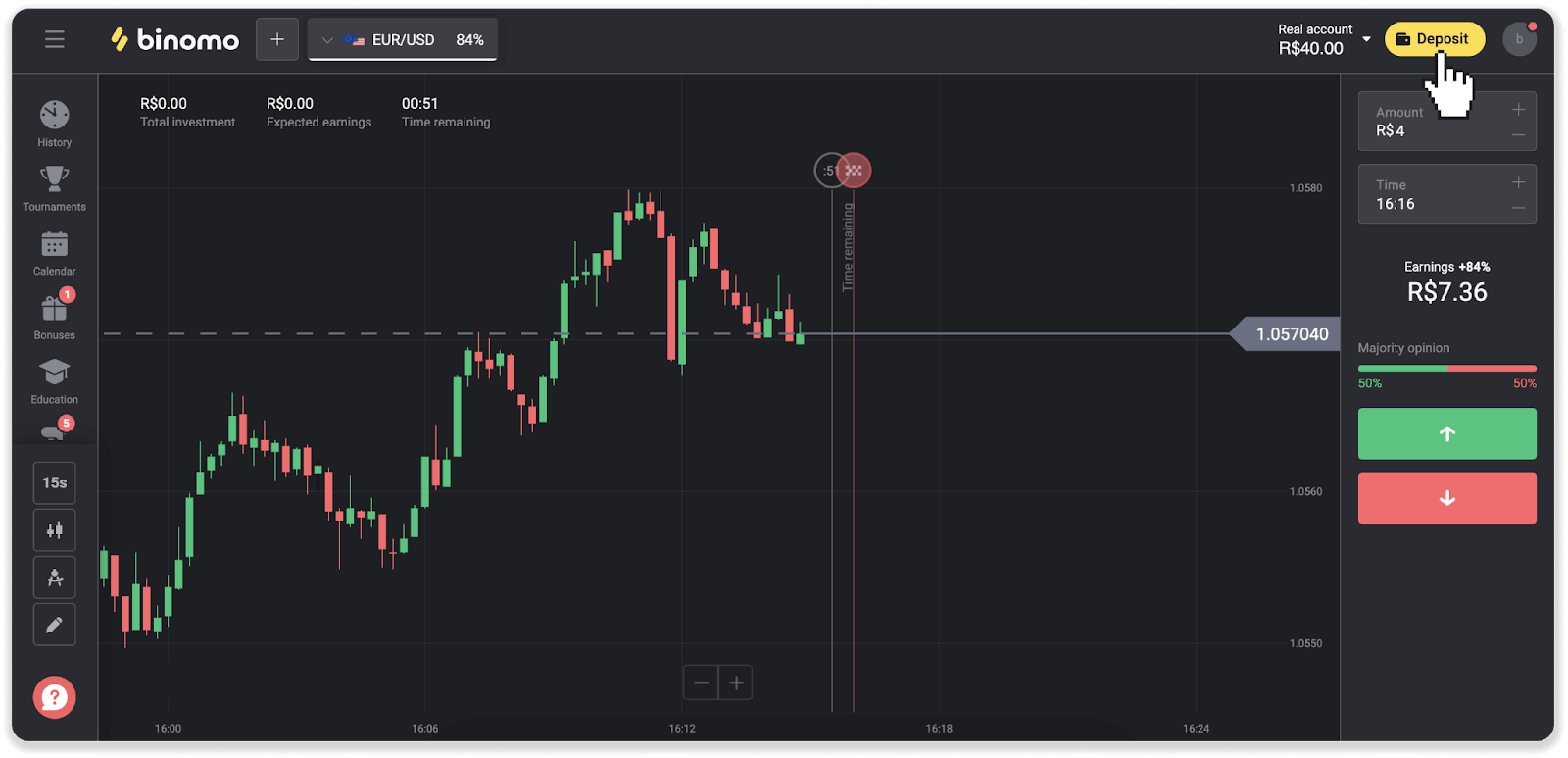
2. Wybierz kraj i metodę płatności „Itau”.
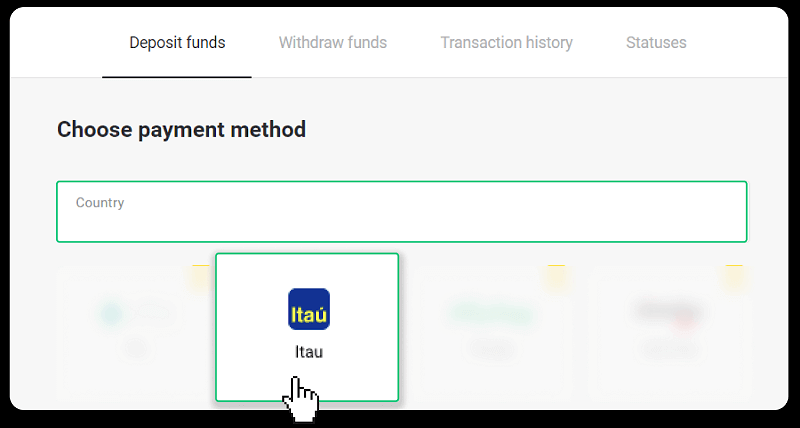
3. Wprowadź kwotę wpłaty i kliknij „Wpłać”.
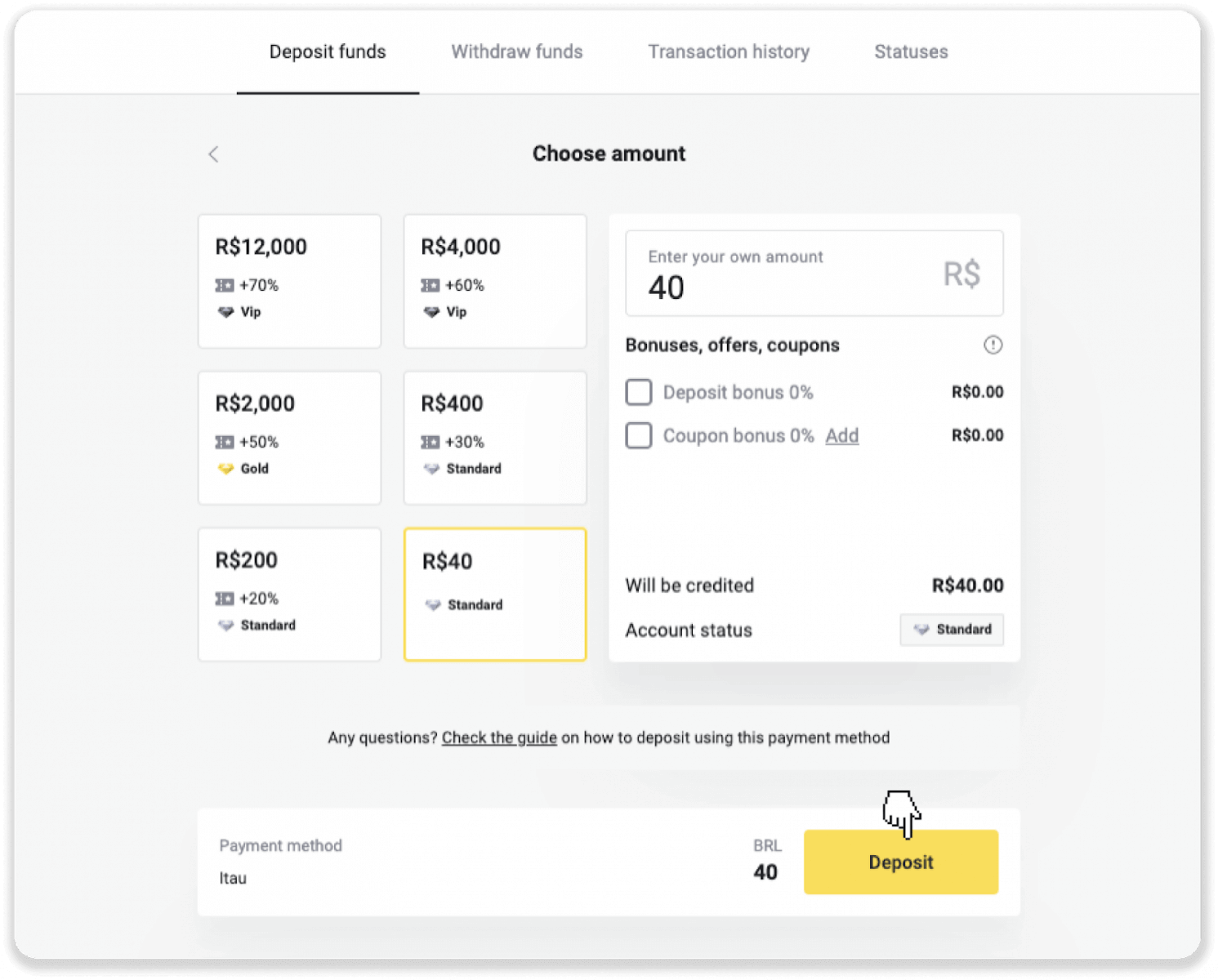
4. Zostaniesz automatycznie przekierowany na stronę operatora płatności. Wybierz Bradesco i wprowadź swoje dane osobowe: imię i nazwisko, numer CPF, CEP, adres e-mail i numer telefonu. Kliknij „Potwierdź”.
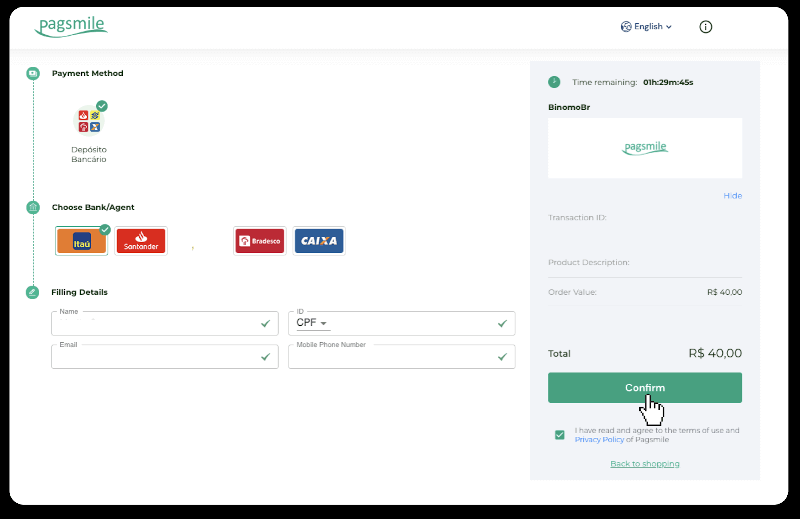
5. Zanotuj klucz PIX. Nie zamykaj jeszcze tej strony, aby móc dokończyć płatność, pobierając rachunek.
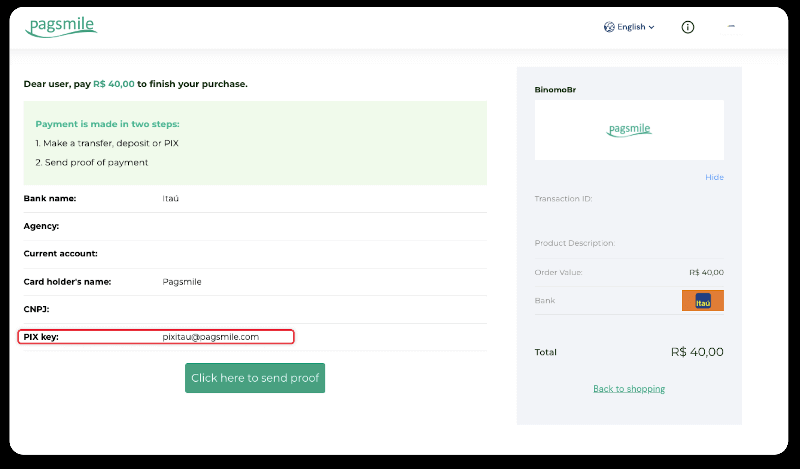
6. Zaloguj się do swojej aplikacji Itau. Stuknij w menu „PIX”.
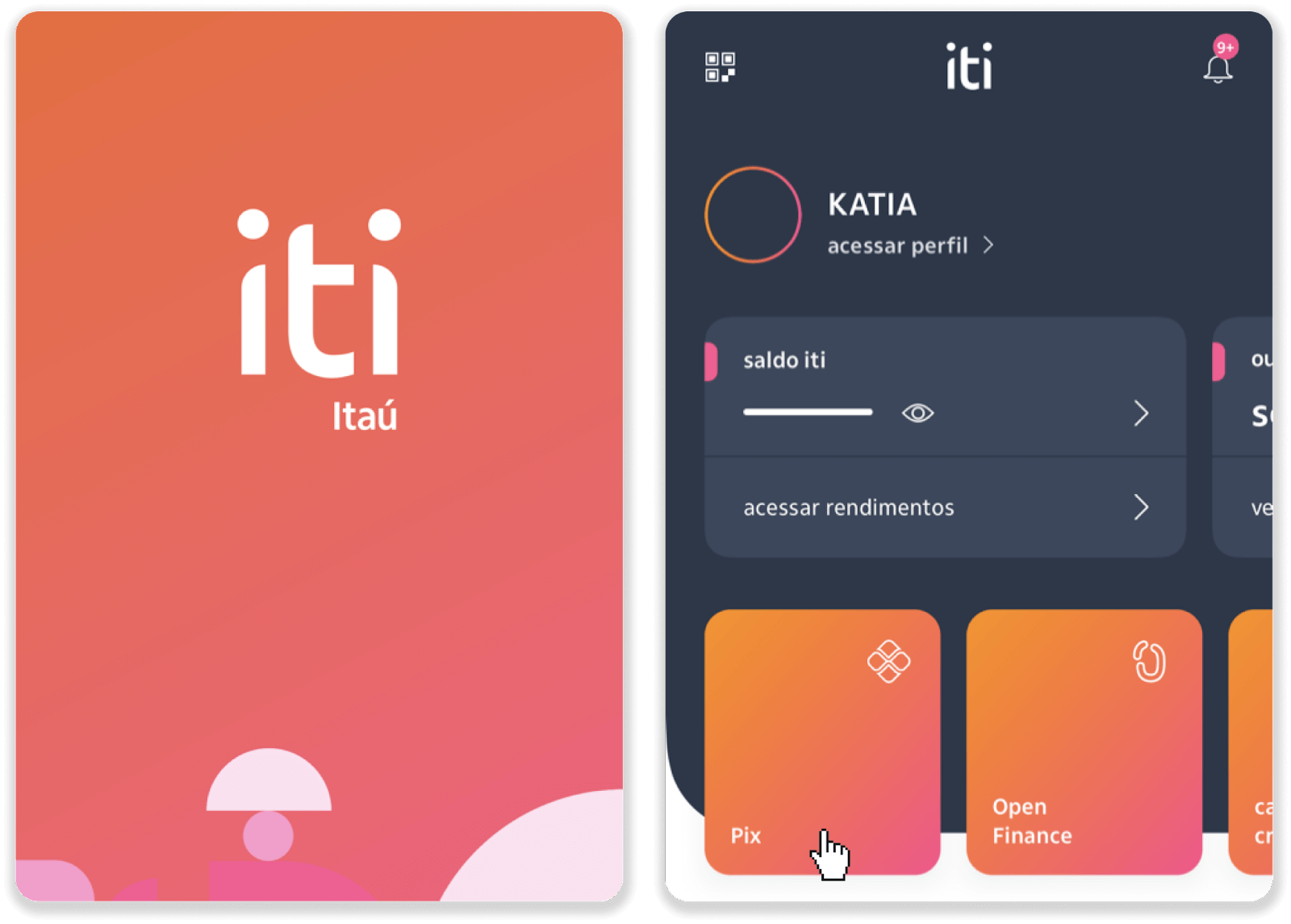
7. Dotknij „Transferir” i wprowadź klucz PIX – adres e-mail z kroku 5. Dotknij „Kontynuuj”.
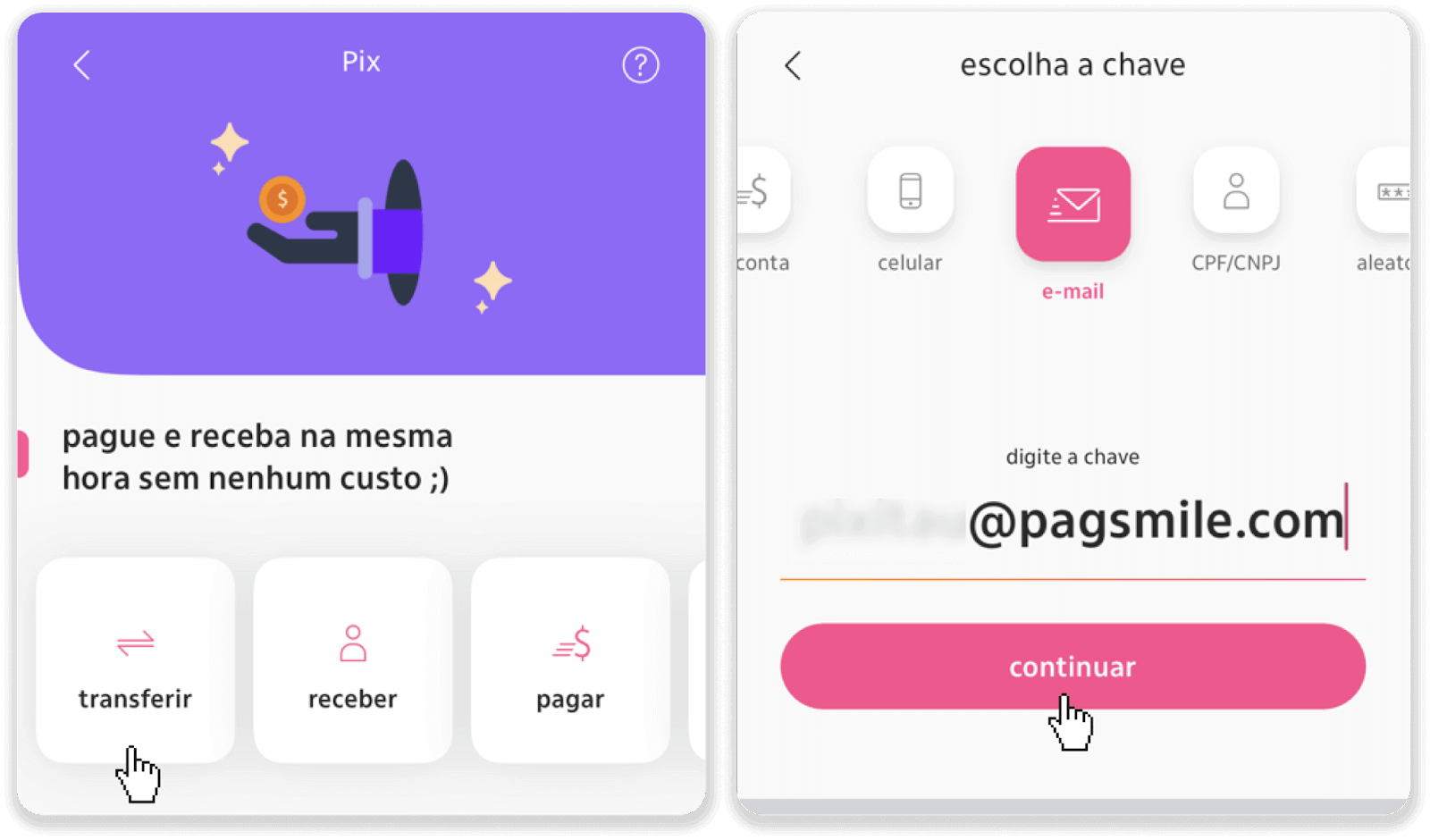
8. Sprawdź, czy suma wpłaty jest poprawna i naciśnij „Kontynuuj”. Upewnij się, że wszystkie dane do płatności są poprawne i kliknij „Pagar”.
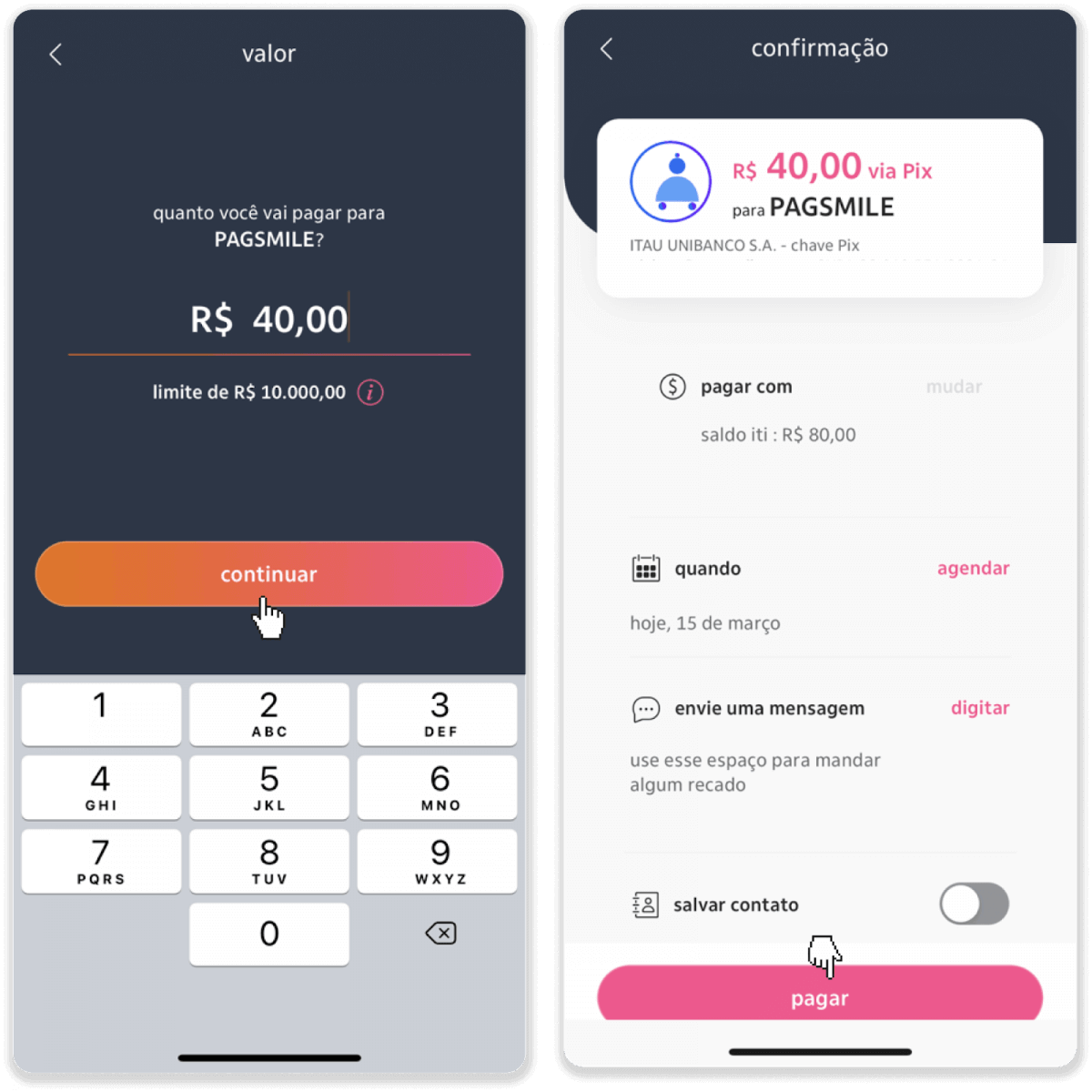
9. Wprowadź kwotę wpłaty, wybierz rodzaj konta i kliknij „Kontynuuj”.
10. Wybierz datę i kliknij „Kontynuuj”.
11. Sprawdź, czy wszystko się zgadza i kliknij „Potwierdź”. Następnie wprowadź swój kod bezpieczeństwa.
12. Płatność została zakończona. Zrób zrzut ekranu rachunku.
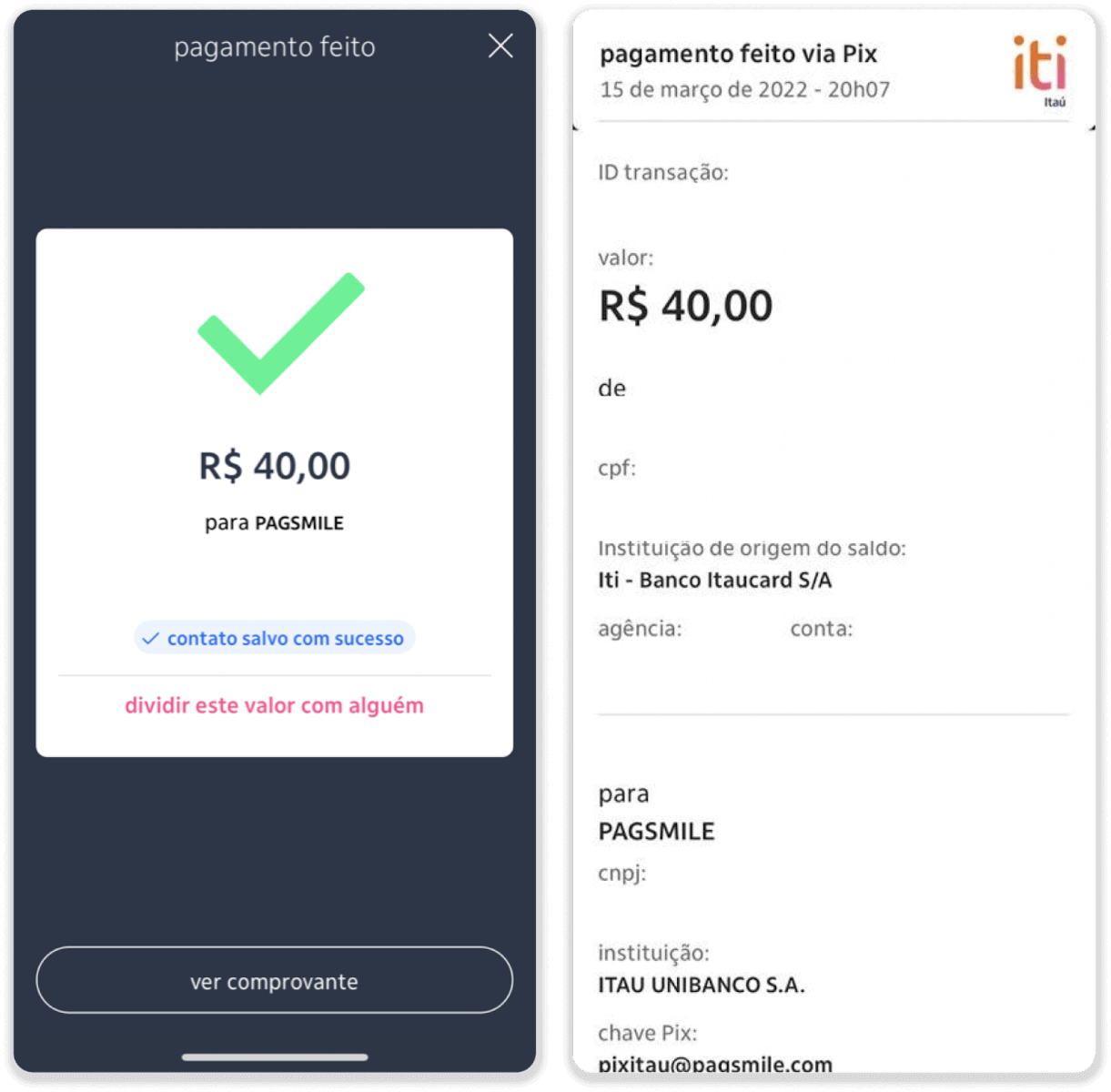
13. Wróć do strony z kroku 5 i kliknij przycisk „Kliknij tutaj, aby wysłać dowód”.
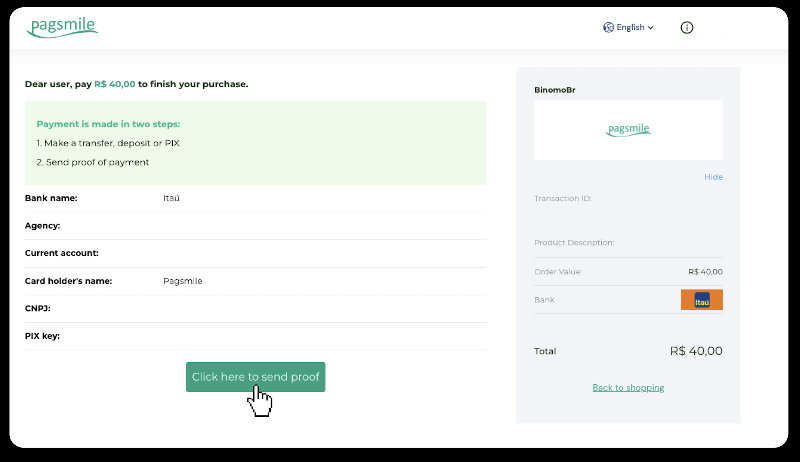
14. Wprowadź swoje dane bankowe i kliknij „Prześlij”, aby przesłać rachunek.
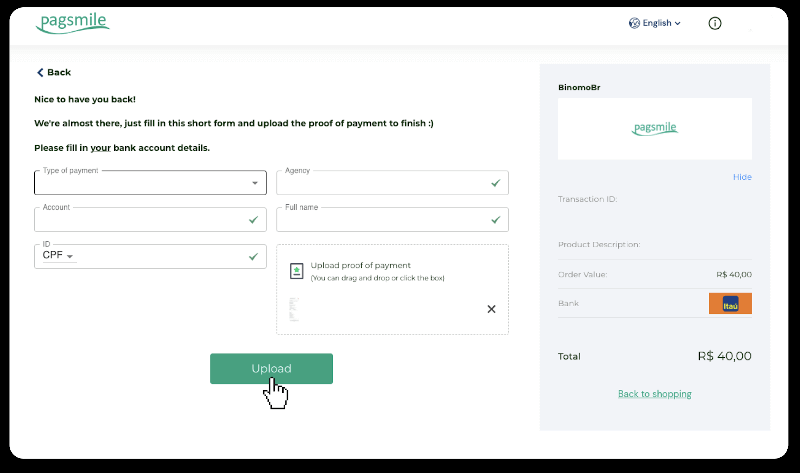
15. Aby sprawdzić status swojej transakcji, wróć do zakładki „Historia transakcji” i kliknij na swoją wpłatę, aby śledzić jej status.
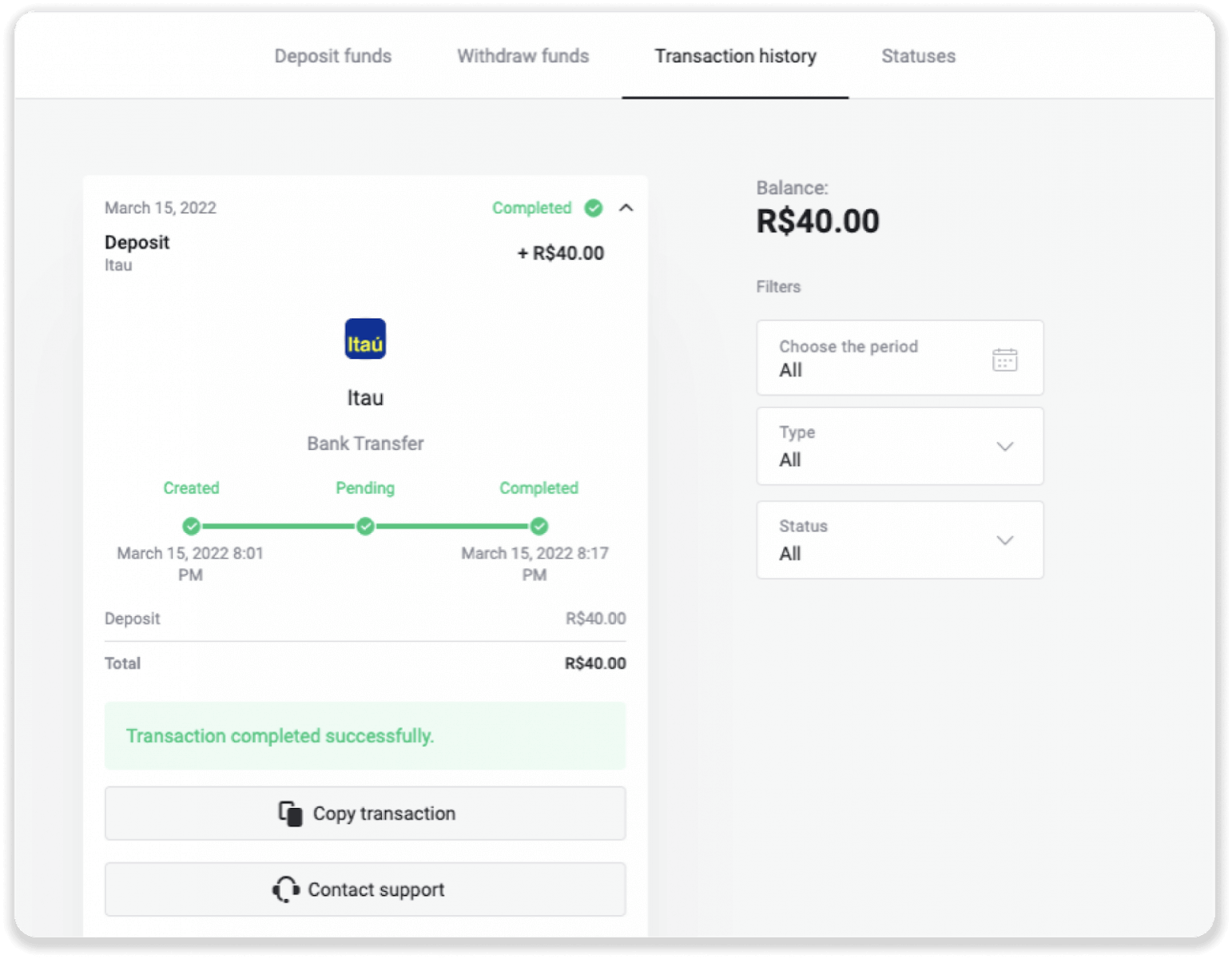
PicPay
1. Kliknij przycisk „Wpłata” w prawym górnym rogu ekranu.
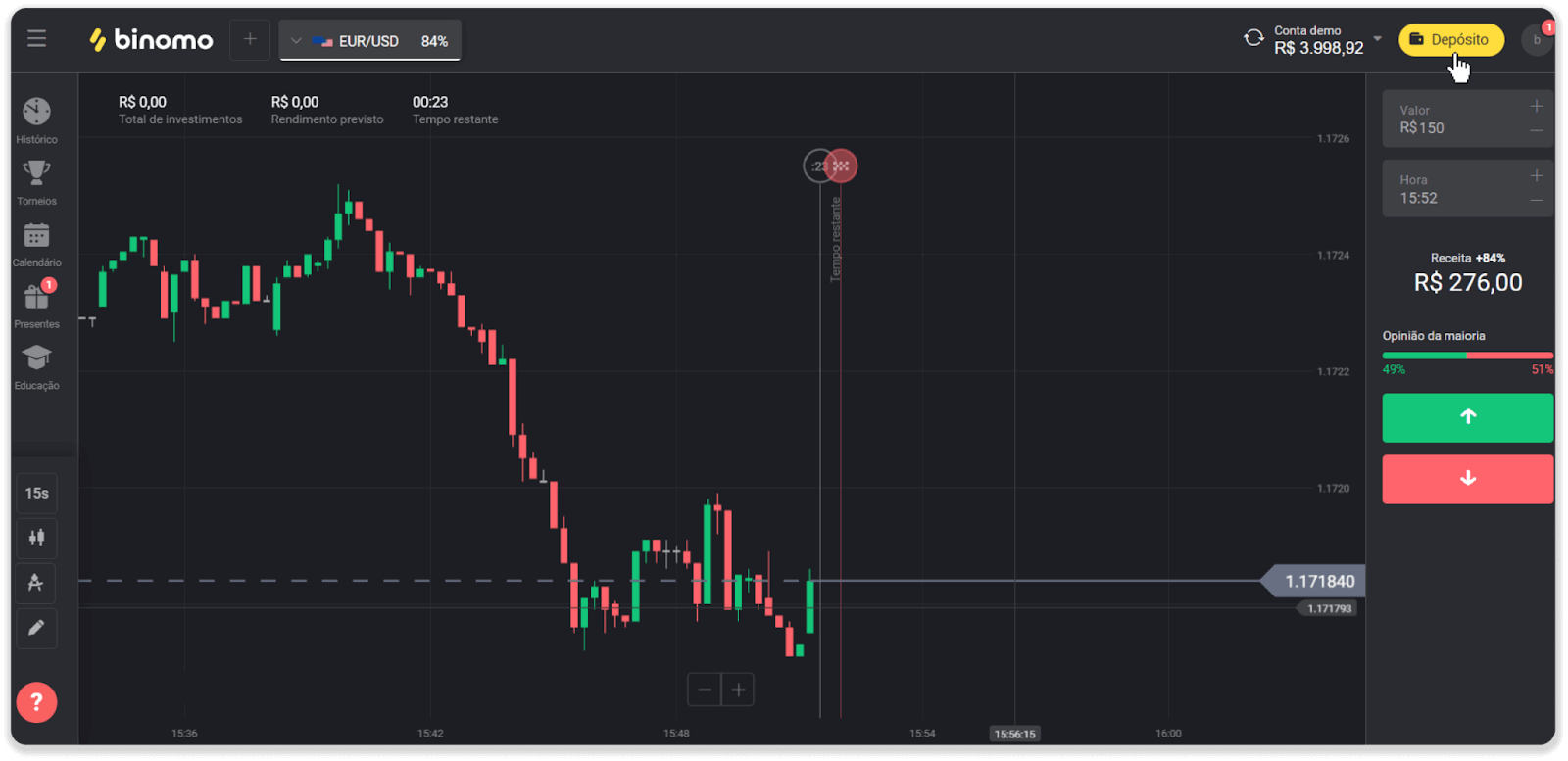
2. Wybierz kraj i wybierz metodę płatności „PicPay”.
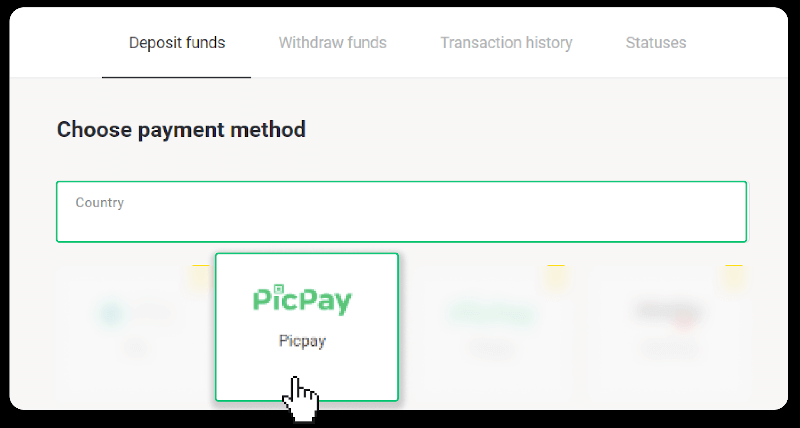
3. Wprowadź kwotę wpłaty i kliknij „Wpłać”.
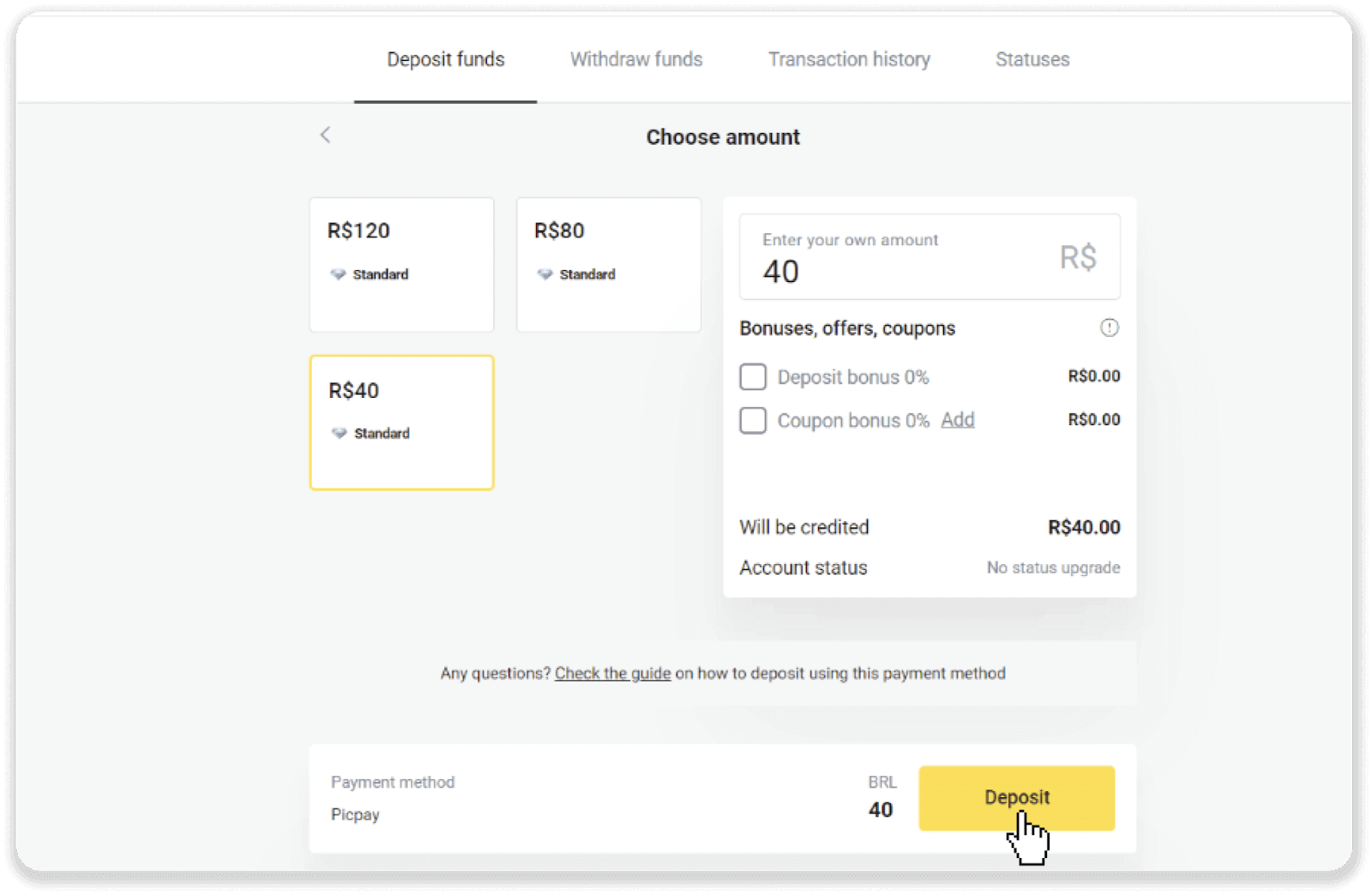
4. Zostaniesz automatycznie przekierowany na stronę operatora płatności. Wprowadź swoje dane osobowe: imię i nazwisko, numer CPF, CEP, adres e-mail i numer telefonu. Kliknij „Potwierdź”.
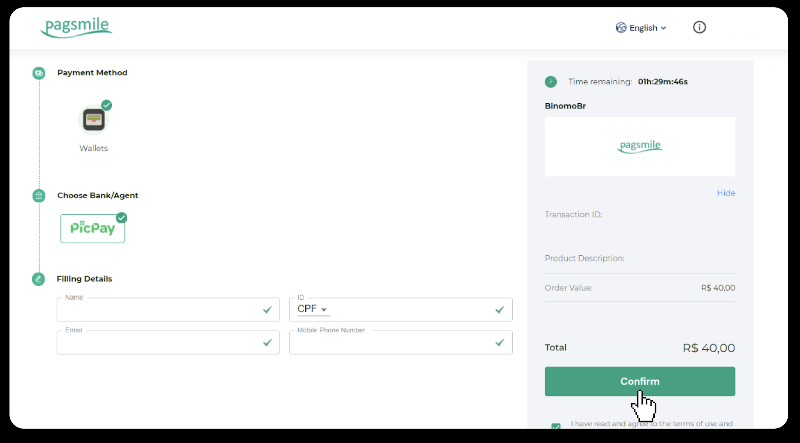
5. Zostanie wygenerowany kod QR. Możesz go zeskanować za pomocą aplikacji PicPay.
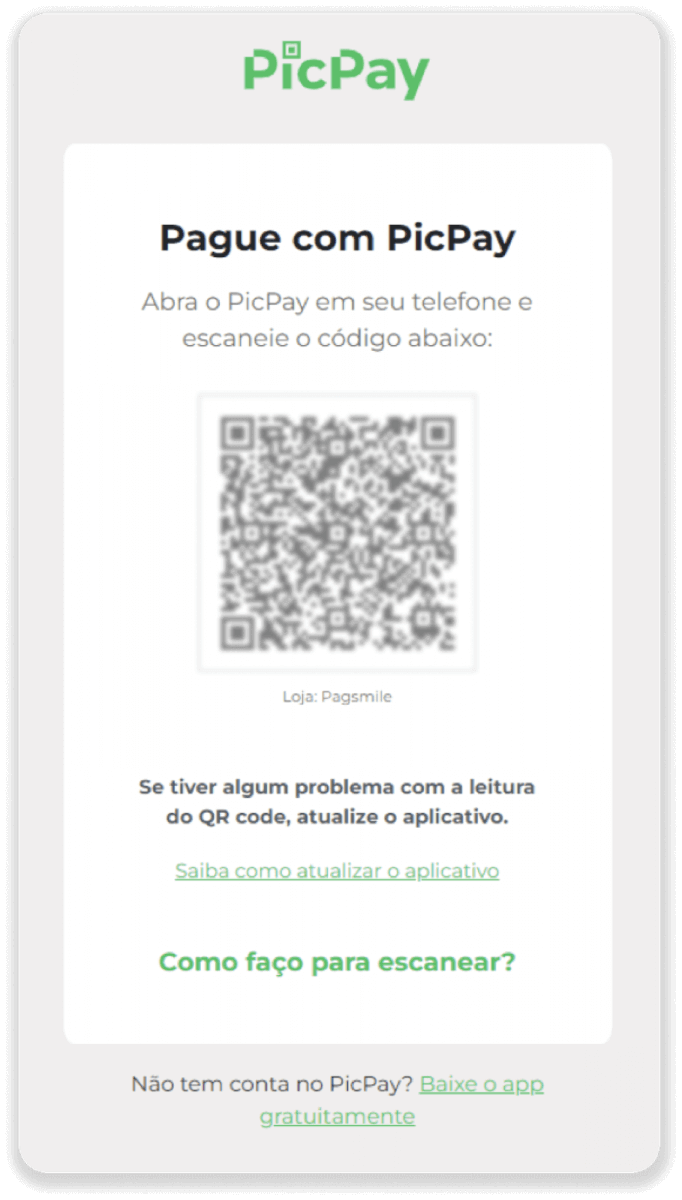
6. Otwórz aplikację PicPay, kliknij „Kod QR”. Zeskanuj kod z poprzedniego kroku.
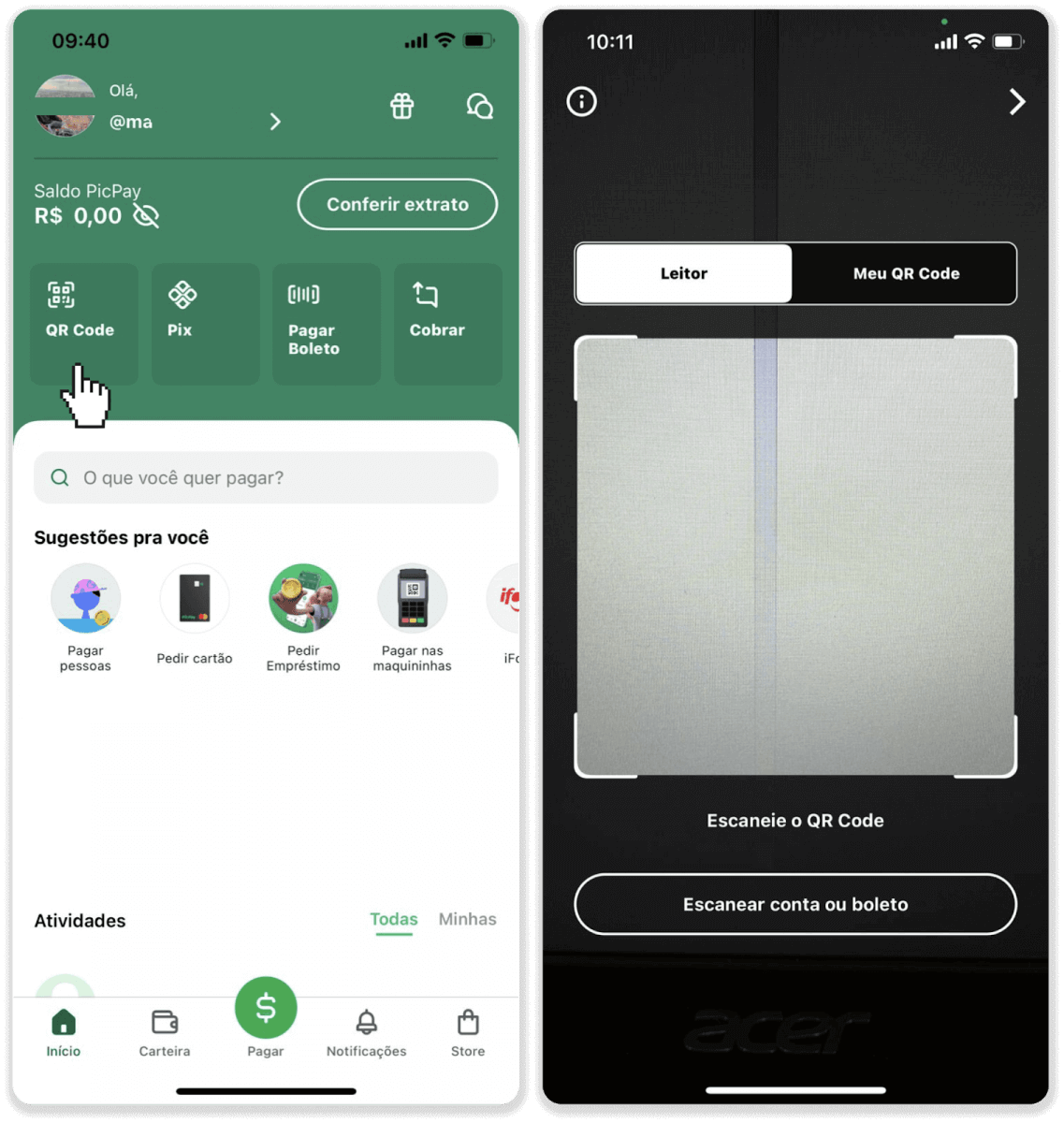
7. Wybierz metodę płatności i dotknij „Pagar”. Wprowadź dane swojej karty bankowej, dotknij „Kontynuuj”.
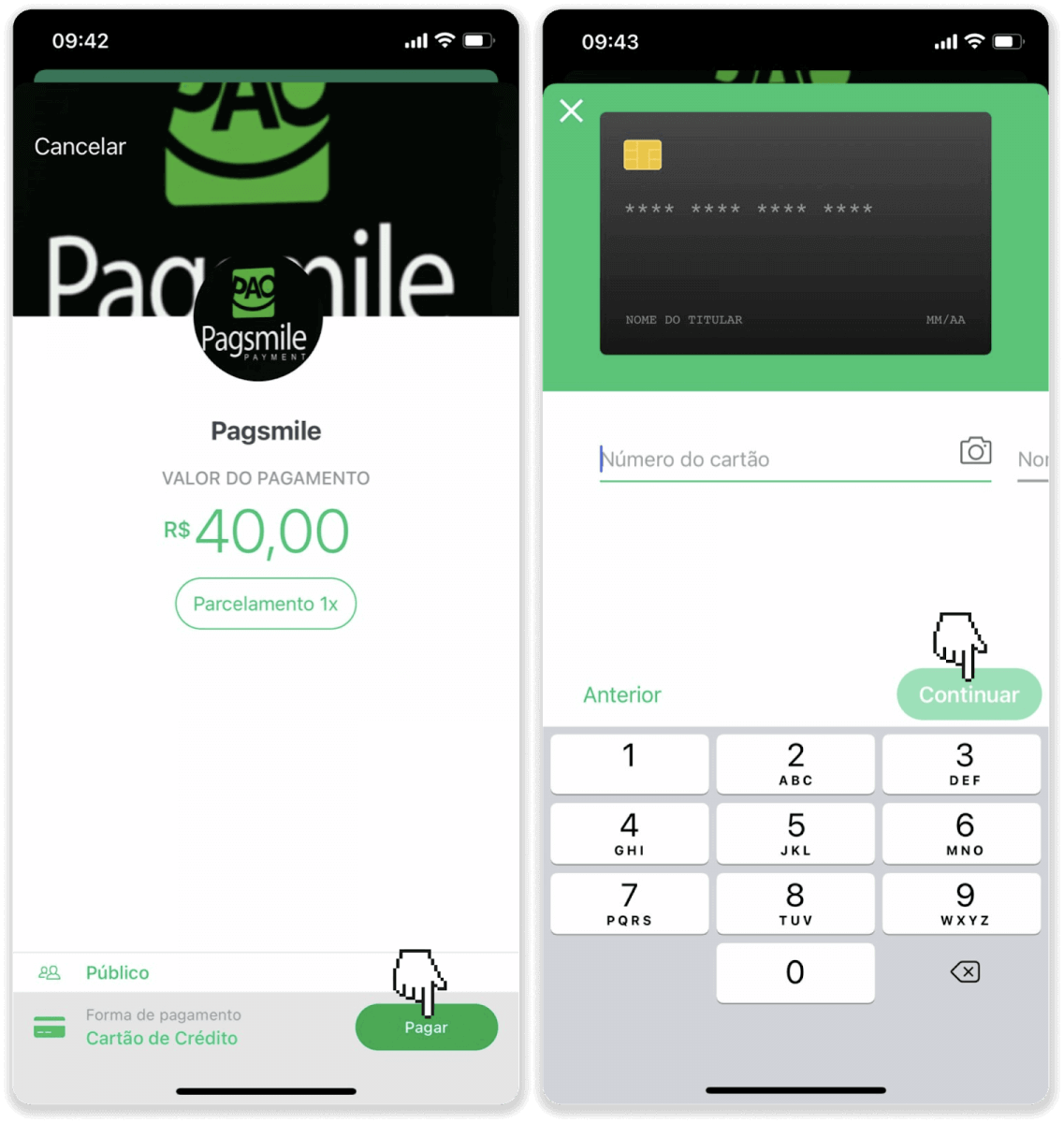
8. Wprowadź hasło PicPay i dotknij „Kontynuuj”. Zobaczysz potwierdzenie płatności.
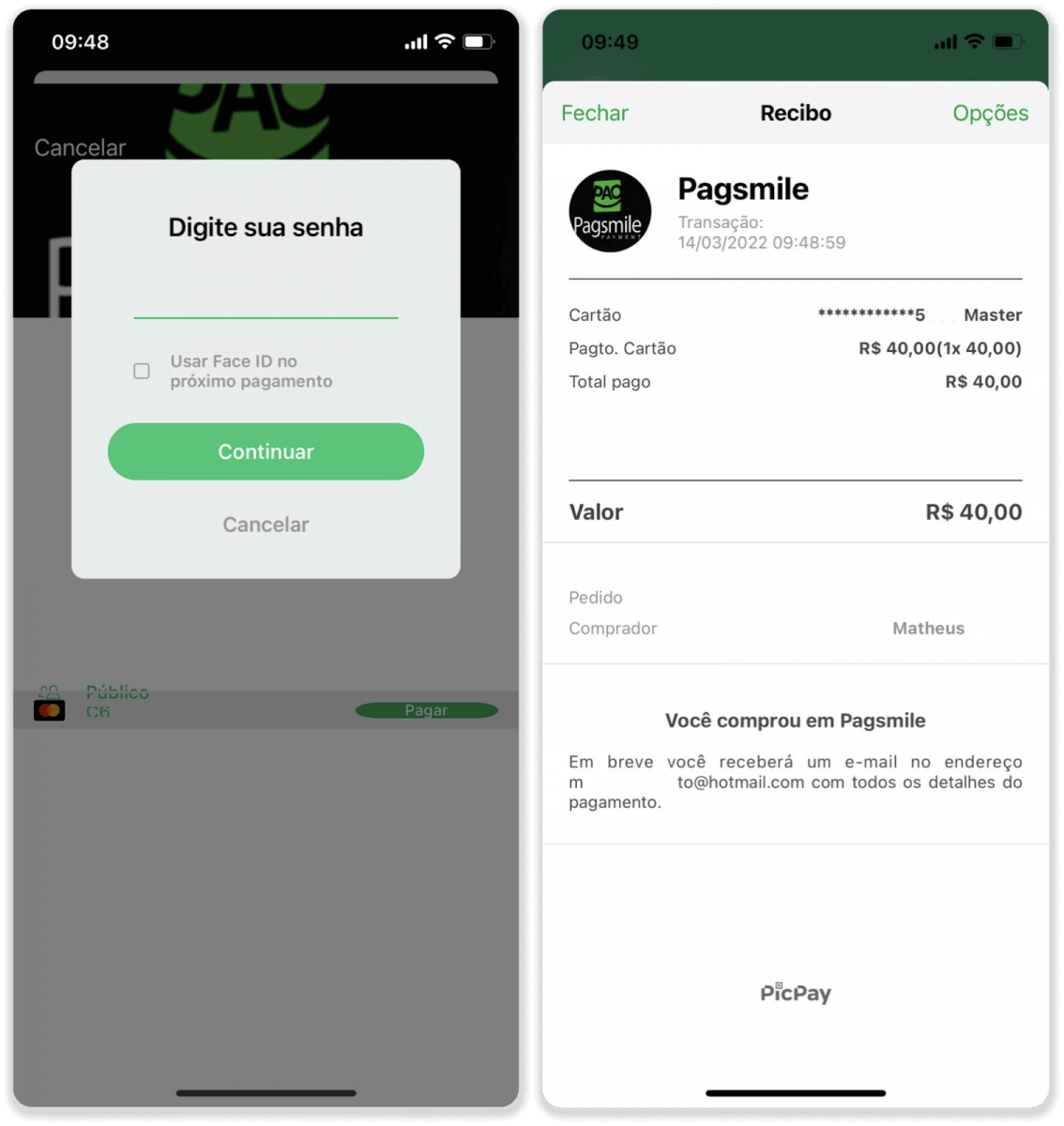
9. Aby sprawdzić status swojej transakcji, wróć do zakładki „Historia transakcji” i kliknij na swoją wpłatę, aby śledzić jej status.

Boleto Rapido
1. Kliknij przycisk „Wpłata” w prawym górnym rogu ekranu.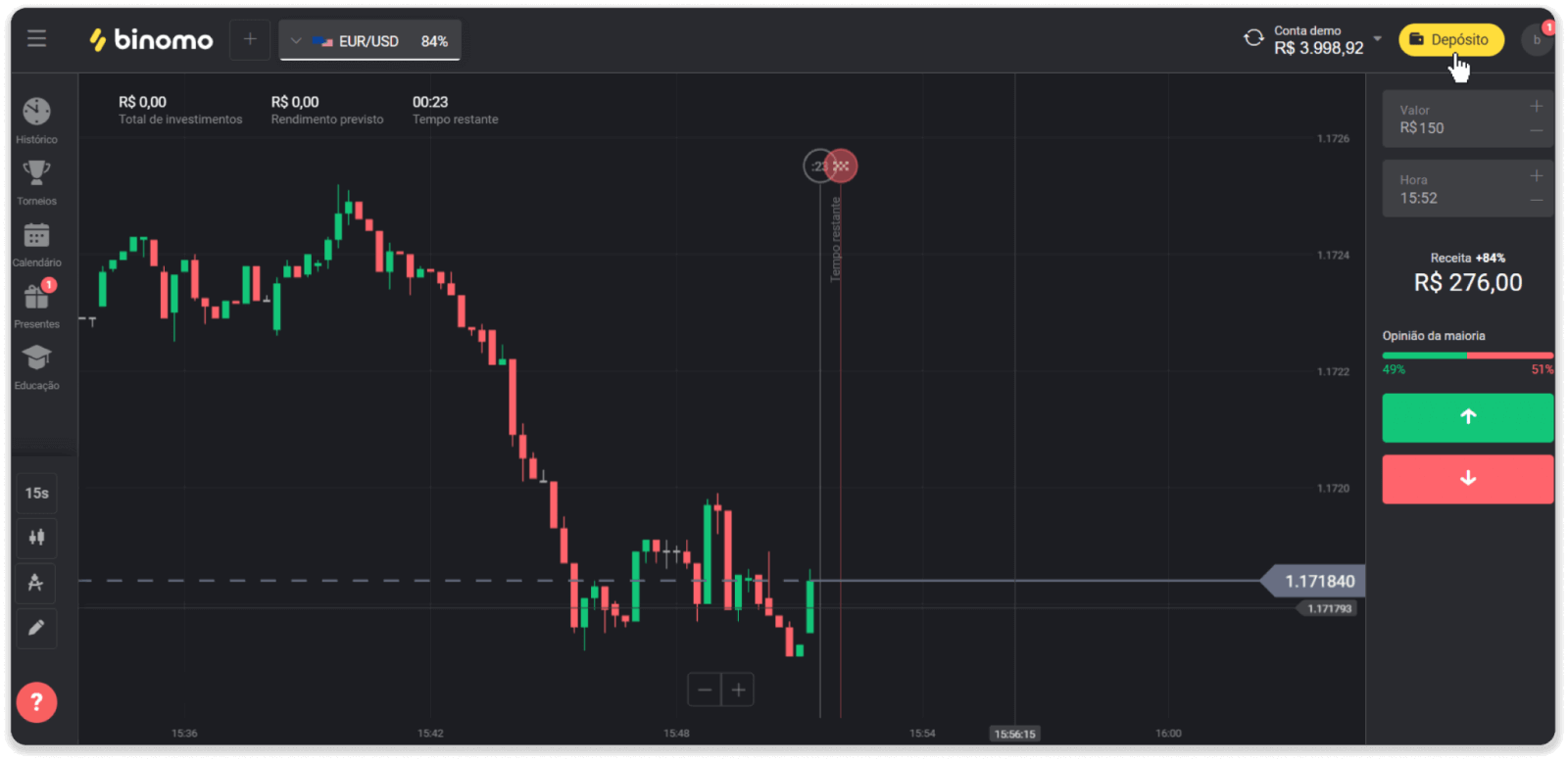
2. Wybierz Brazylię w sekcji „Kraj” i wybierz metodę płatności „Boleto Rapido”.
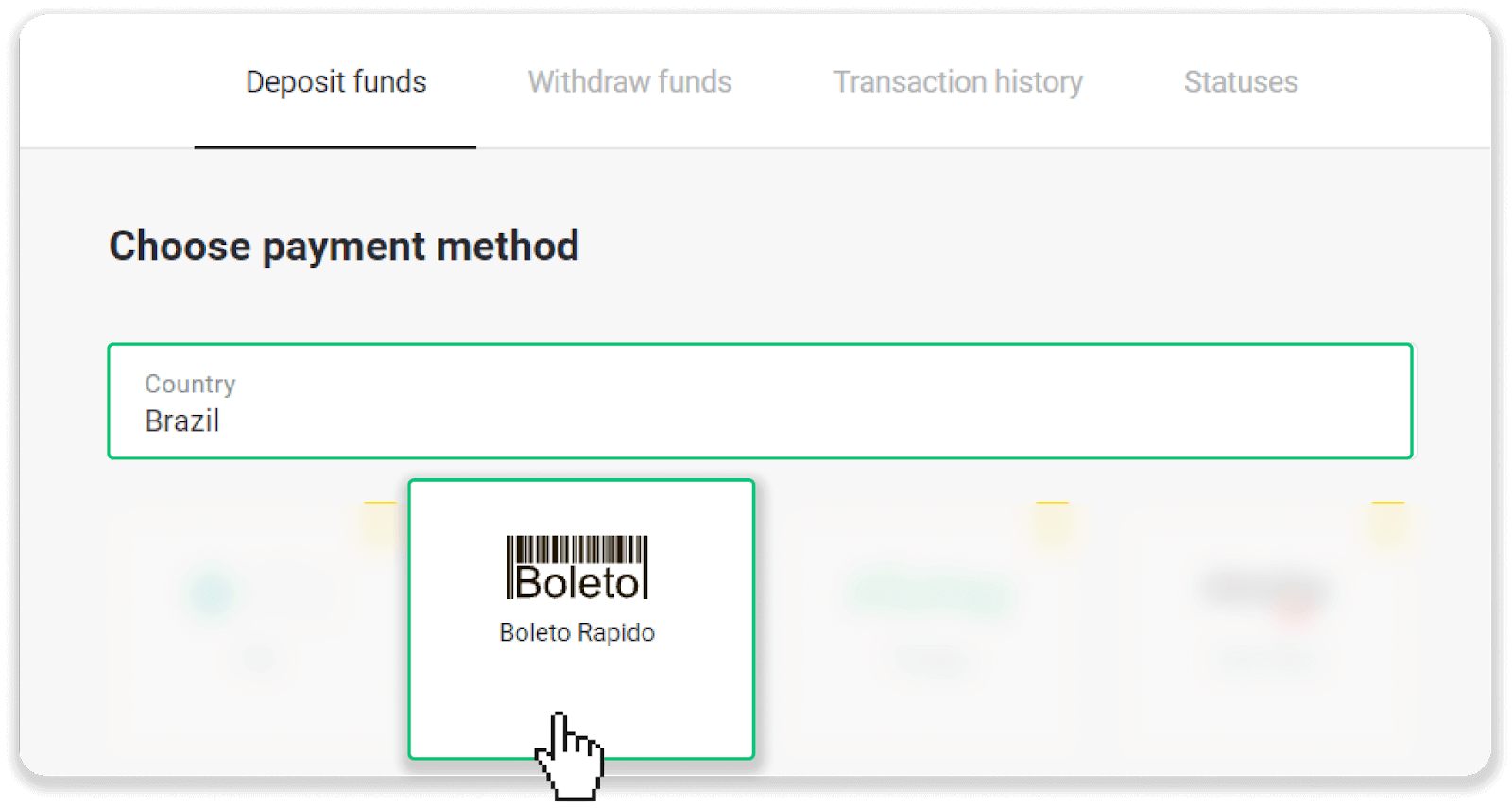
3. Wprowadź kwotę wpłaty i kliknij „Wpłać”.
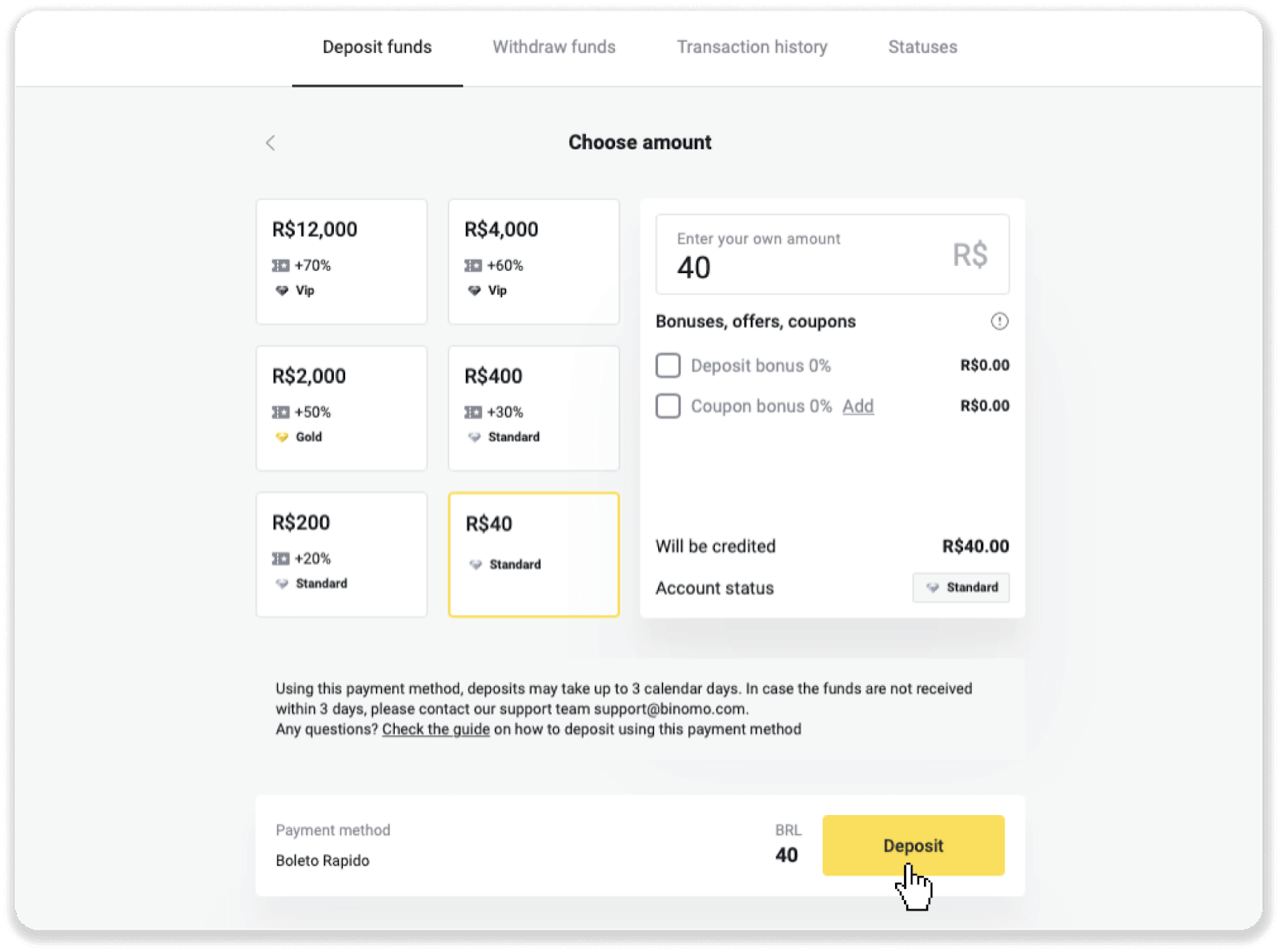
4. Zostaniesz automatycznie przekierowany na stronę operatora płatności. Wprowadź swoje dane osobowe: imię i nazwisko, numer CPF, CEP, adres e-mail i numer telefonu. Kliknij „Potwierdź”.
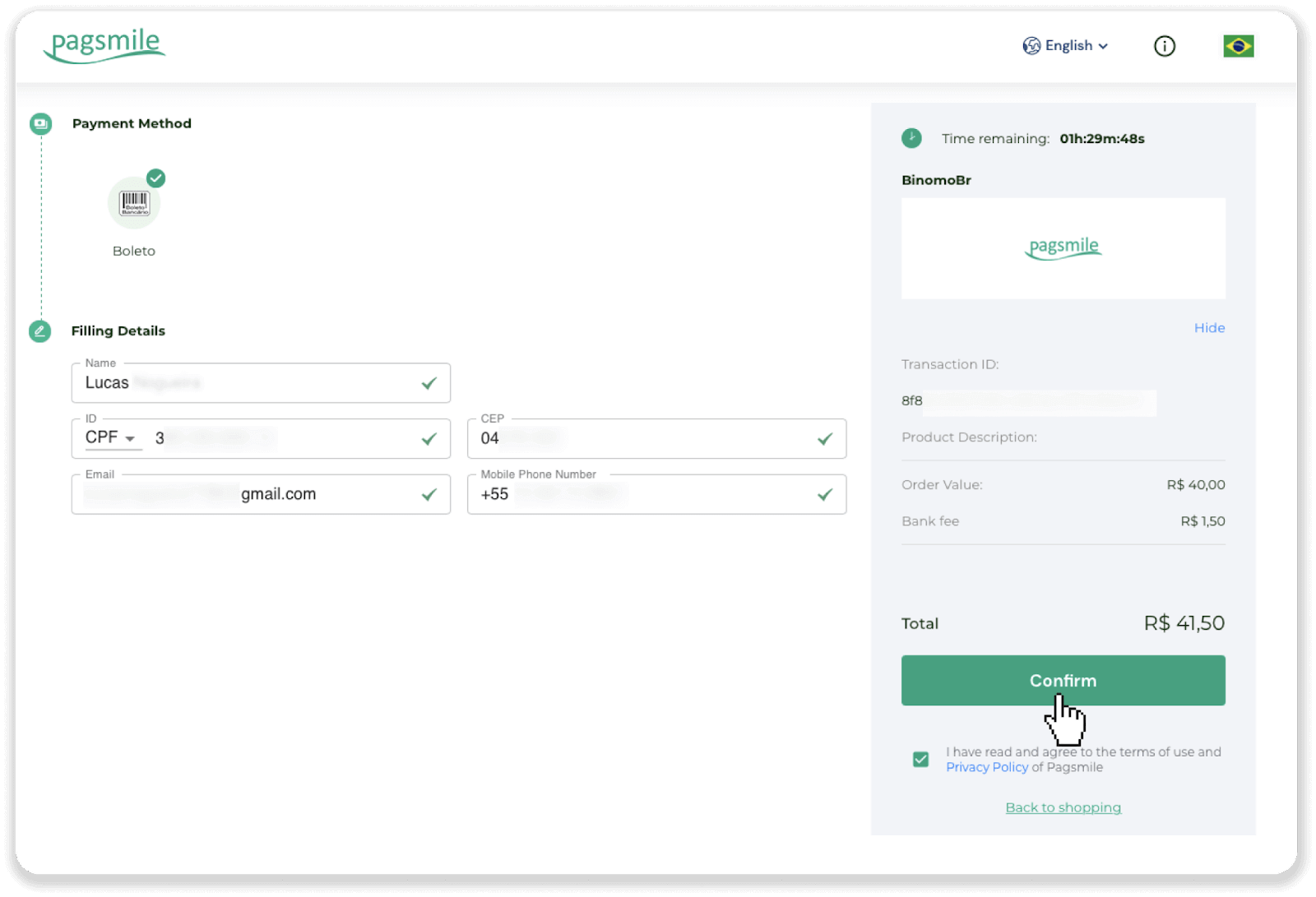
5. Możesz pobrać Boleto, klikając „Zapisz PDF”. Możesz też zeskanować kod kreskowy za pomocą aplikacji bankowej lub skopiować kod.
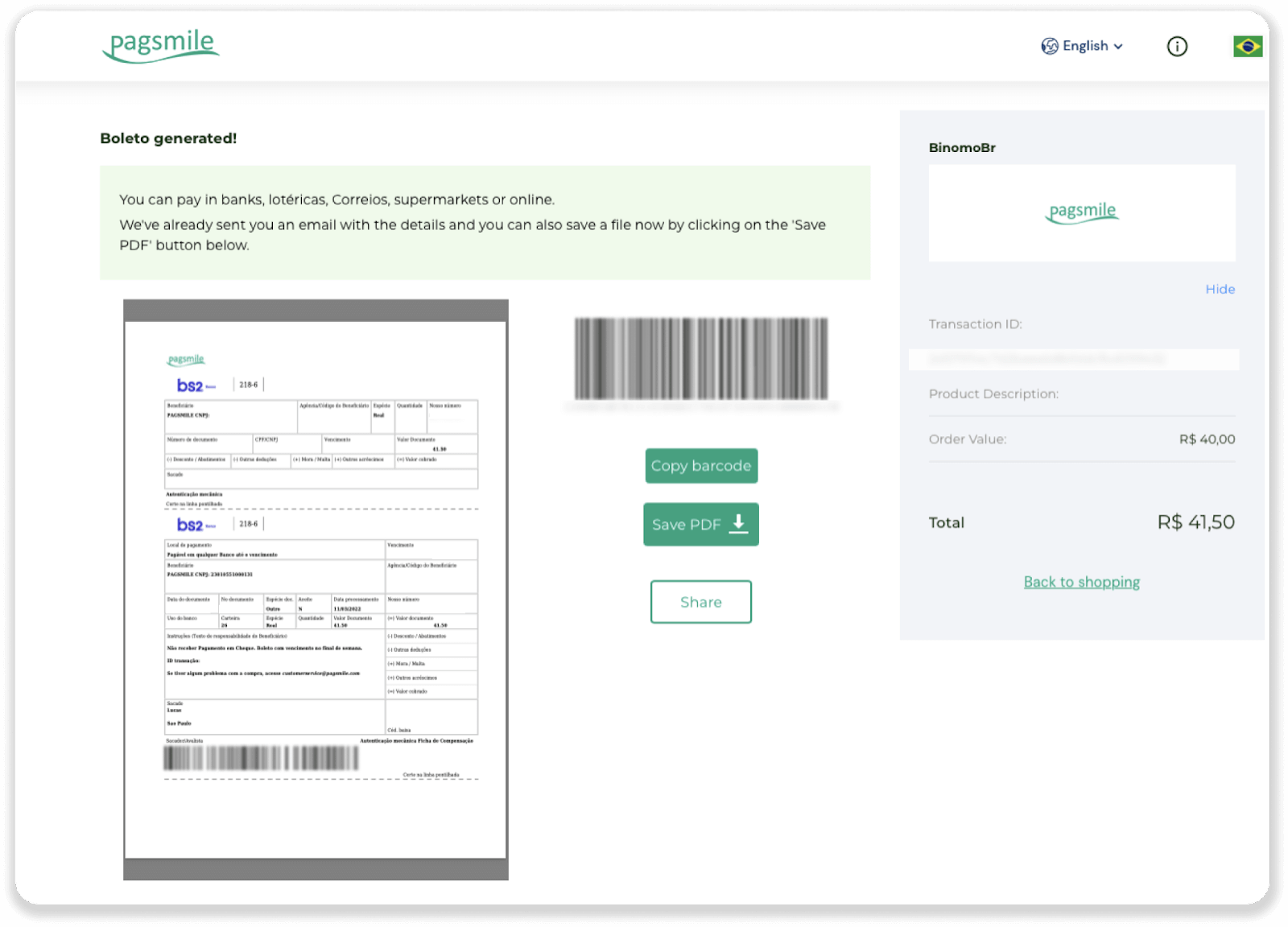
6. Zaloguj się do aplikacji konta bankowego i kliknij „Pagamentos”. Zeskanuj kod aparatem. Numery Boleto można również wprowadzić ręcznie, klikając „Digitar Números”. Po zeskanowaniu lub wprowadzeniu numerów Boleto zostaniesz przekierowany na stronę potwierdzenia. Sprawdź, czy wszystkie informacje są poprawne i kliknij „Potwierdź”.
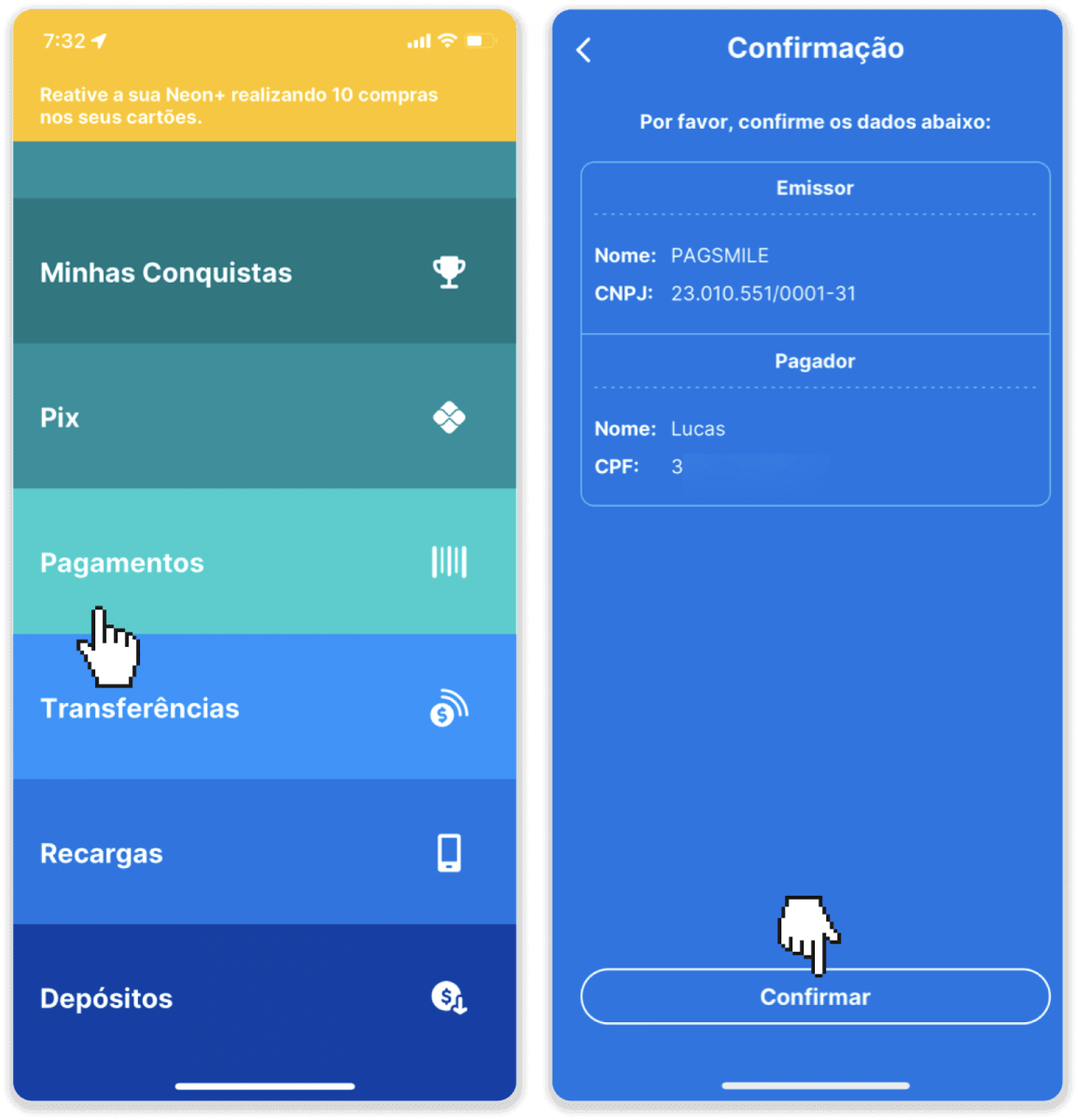
7. Sprawdź, czy suma się zgadza i kliknij „Próximo”. Aby sfinalizować transakcję, kliknij „Finalizator”. Następnie wprowadź 4-cyfrowy kod PIN, aby potwierdzić transakcję.
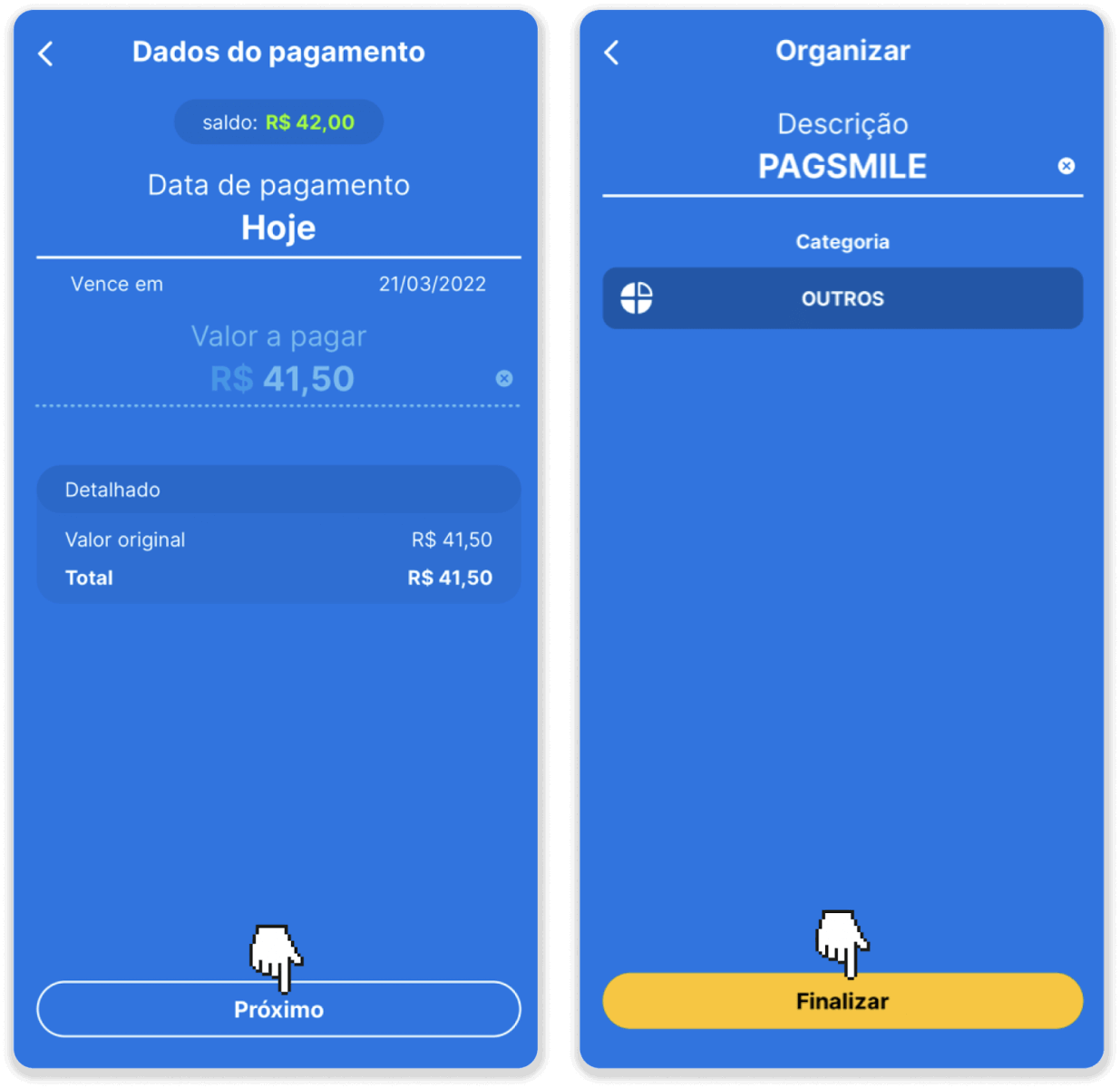
8. Aby sprawdzić status swojej transakcji, wróć do zakładki „Historia transakcji” i kliknij na swoją wpłatę, aby śledzić jej status.
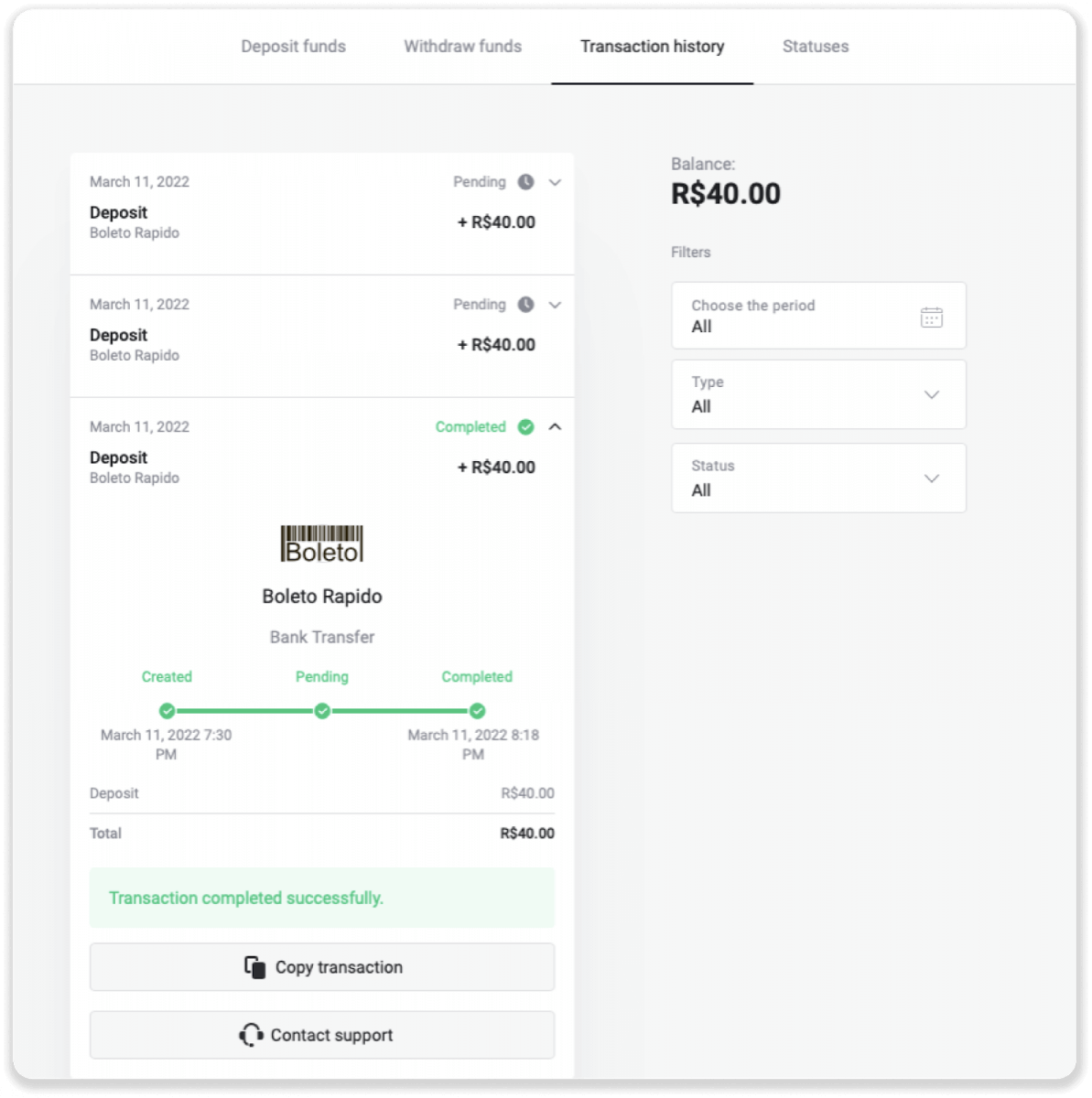
Pagsmile
1. Kliknij przycisk „Wpłata” w prawym górnym rogu ekranu.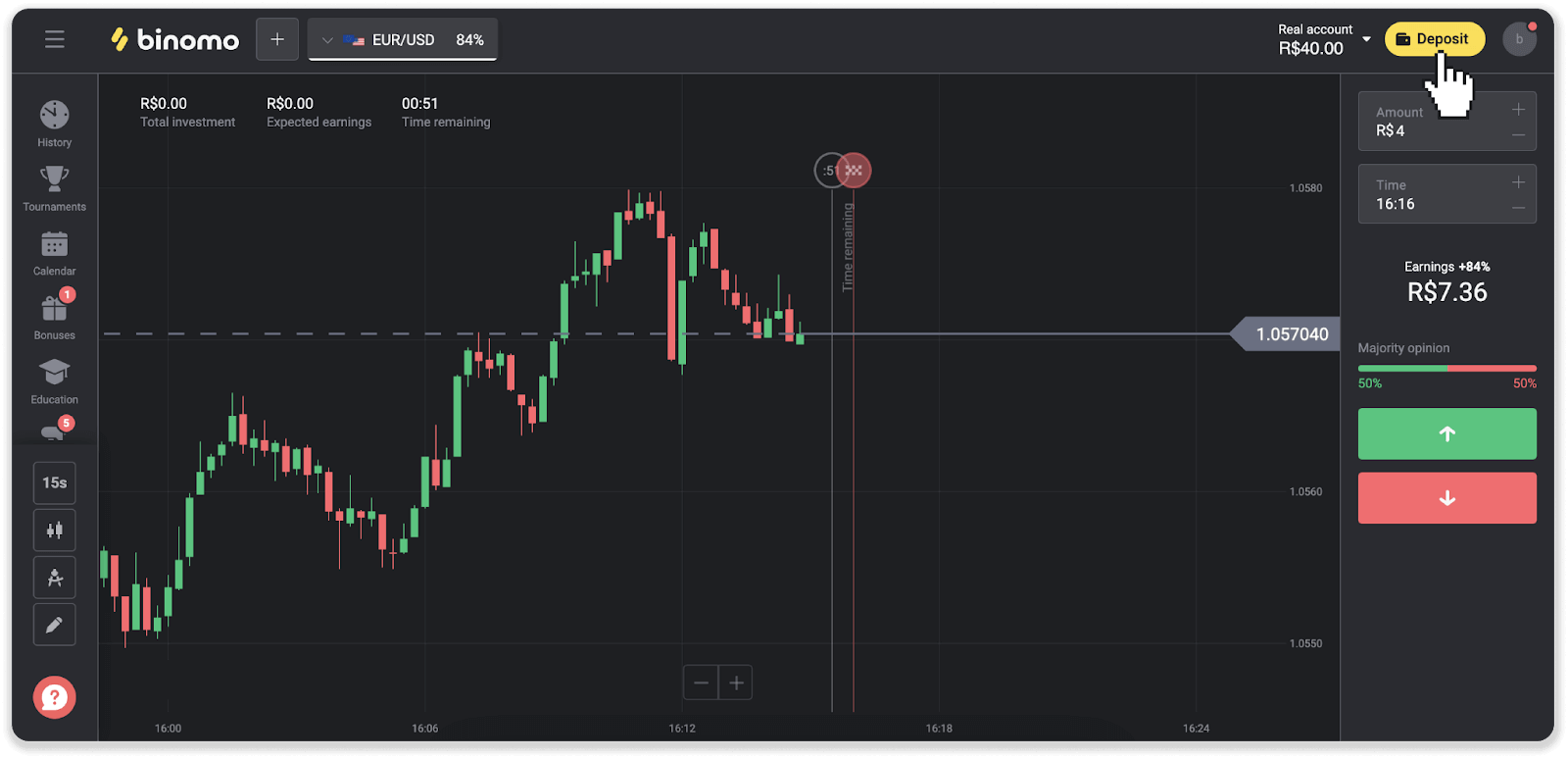
2. Wybierz kraj i wybierz jedną z metod płatności.
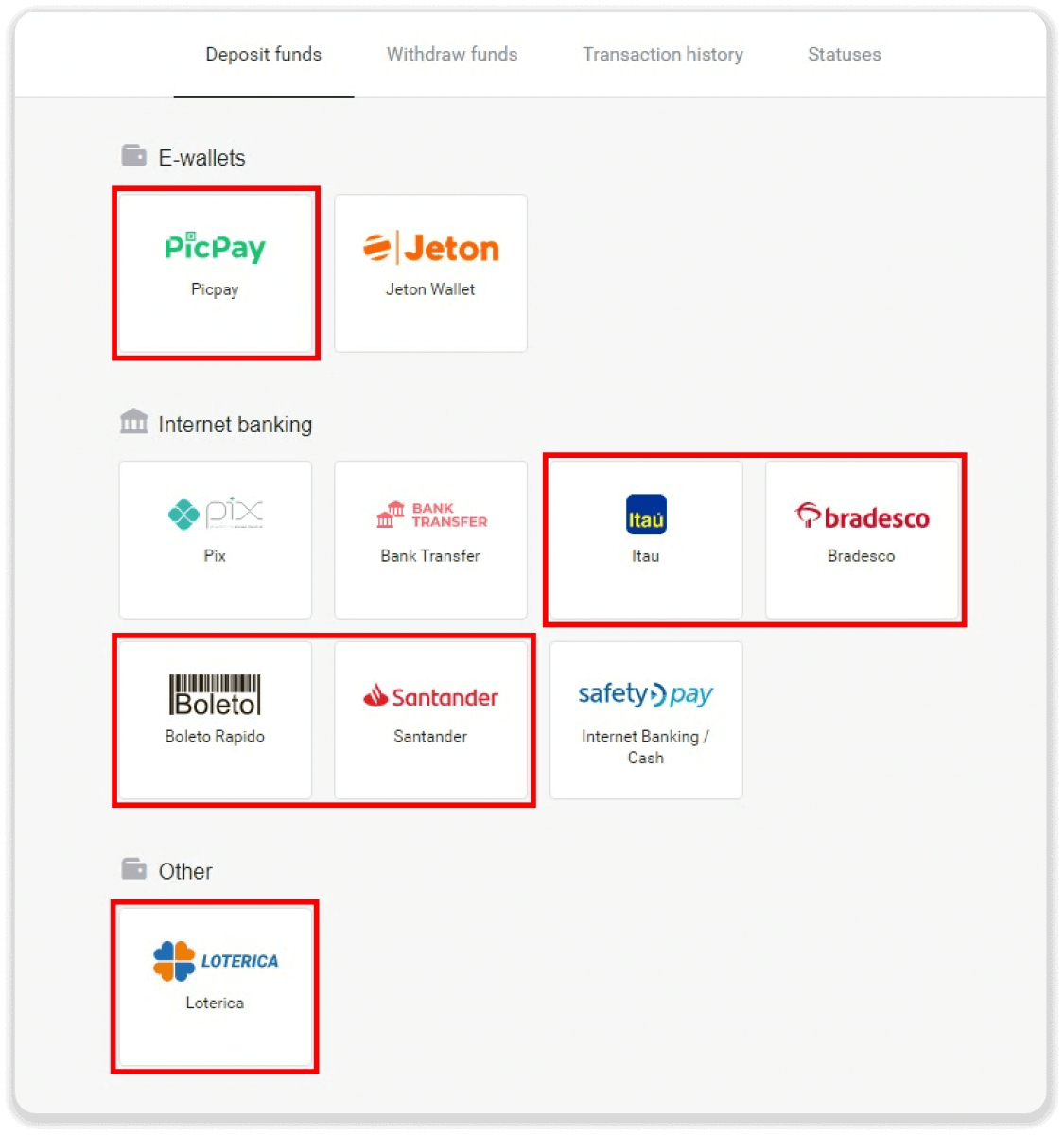
3. Wprowadź kwotę wpłaty i kliknij „Wpłać”.

4. Zostaniesz automatycznie przekierowany na stronę operatora płatności. W przypadku płatności za pośrednictwem Boleto Rápido i Lotérica podaj swoje dane osobowe: imię i nazwisko, numer CPF, CEP, adres e-mail i numer telefonu. Kliknij „Potwierdź”.
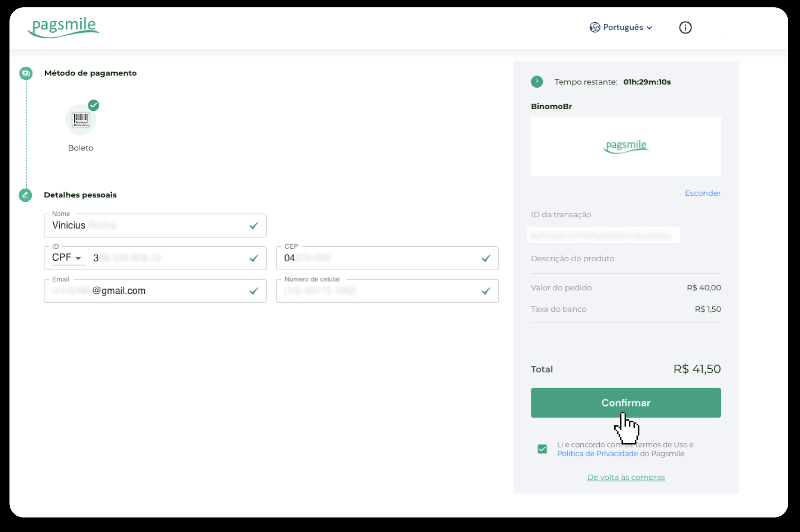
5. W przypadku płatności przez PicPay lub jeden z poniższych banków możesz wybrać na ekranie, Itaú, Santander, Bradesco e Caixa, wprowadzić swoje dane osobowe: imię i nazwisko, numer CPF, adres e-mail i numer telefonu. Kliknij „Potwierdź”.
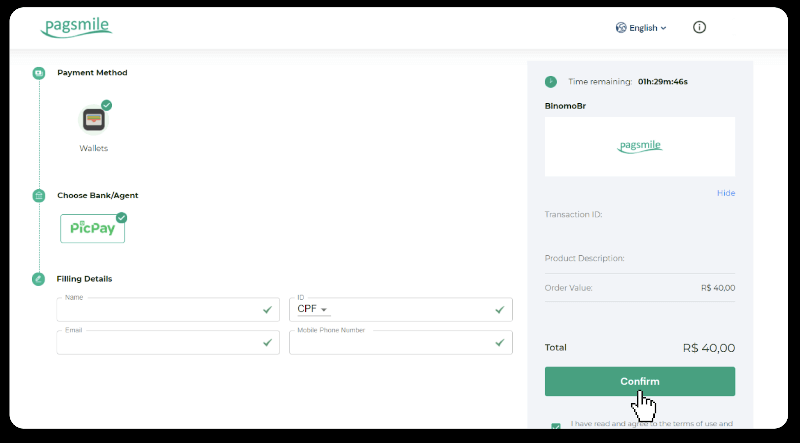
6. Aby zakończyć płatność za pomocą Boleto Rápido, pobierz Boleto, klikając „Salavar PDF”. Możesz też zeskanować kod kreskowy za pomocą aplikacji bankowej lub skopiować kod.
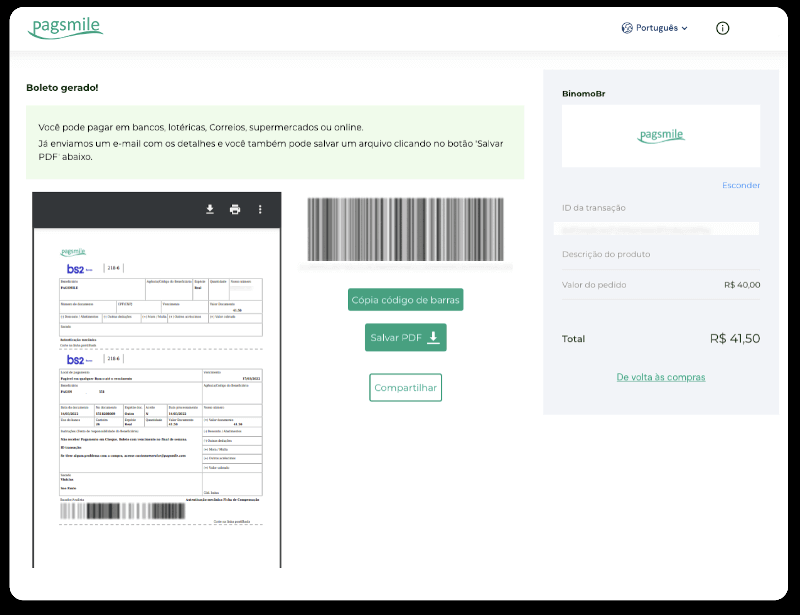
7. Aby zakończyć płatność za pomocą Lotérica, zanotuj „Código de convênio” oraz swój „Número de CPF/CNPJ” i udaj się do najbliższego „Lotérica”, aby dokonać płatności.
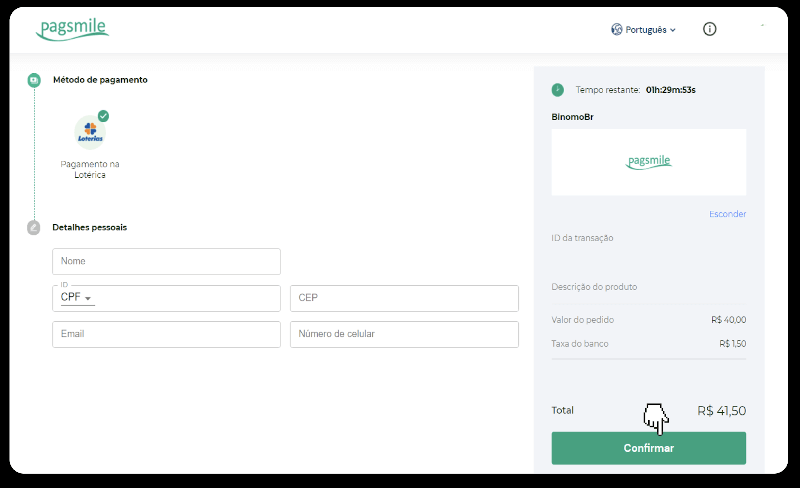
8. Aby dokończyć płatność przez PicPay, zauważ, że zostanie wygenerowany kod QR. Możesz go zeskanować za pomocą aplikacji PicPay, korzystając z przewodnika krok po kroku dostępnego pod tym linkiem.
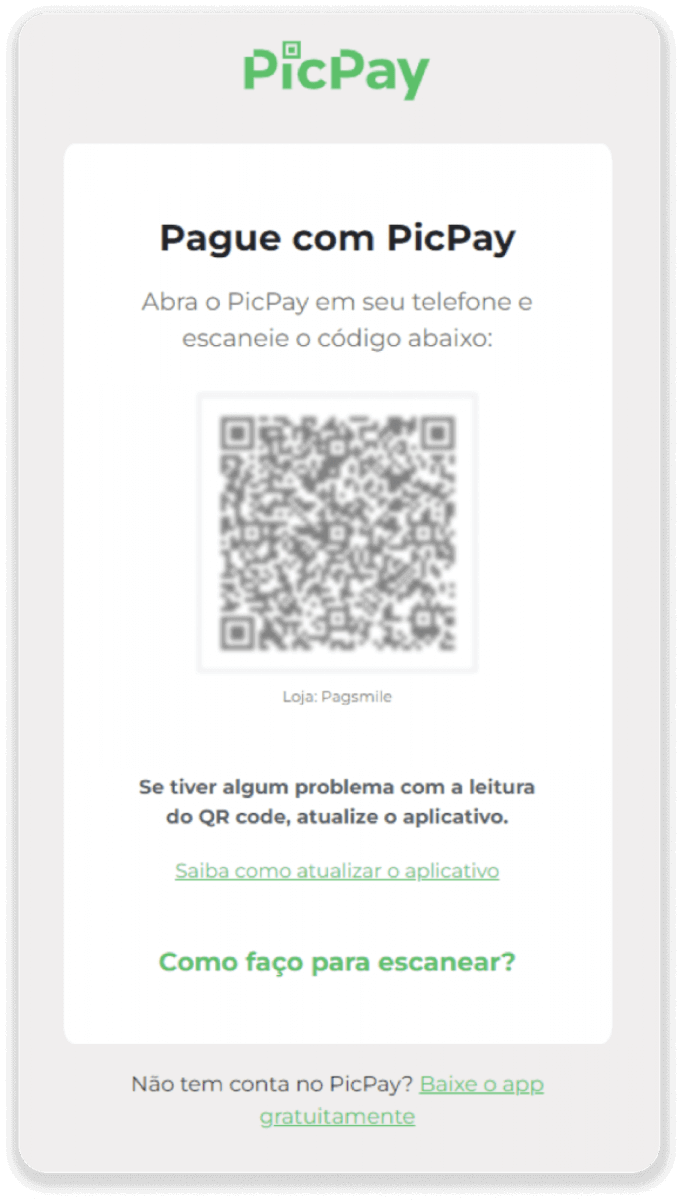
9. Aby zakończyć płatność przelewem bankowym, zanotuj klucz PIX. Nie zamykaj jeszcze tej strony, aby móc dokończyć płatność, pobierając rachunek. Następnie kliknij nazwę banku, aby zobaczyć przewodnik krok po kroku, jak dokonać wpłaty za pośrednictwem Itaú, Santander, Bradesco i Caixa.
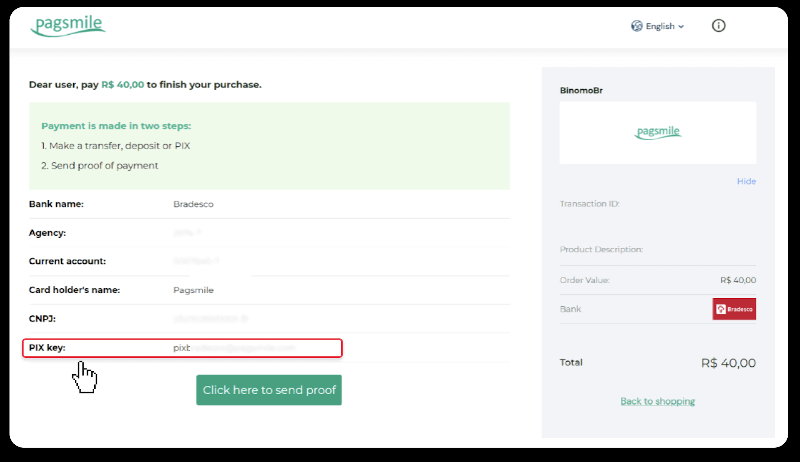
10. Aby sprawdzić status swojej transakcji, wróć do zakładki „Historia transakcji” i kliknij na swoją wpłatę, aby śledzić jej status.
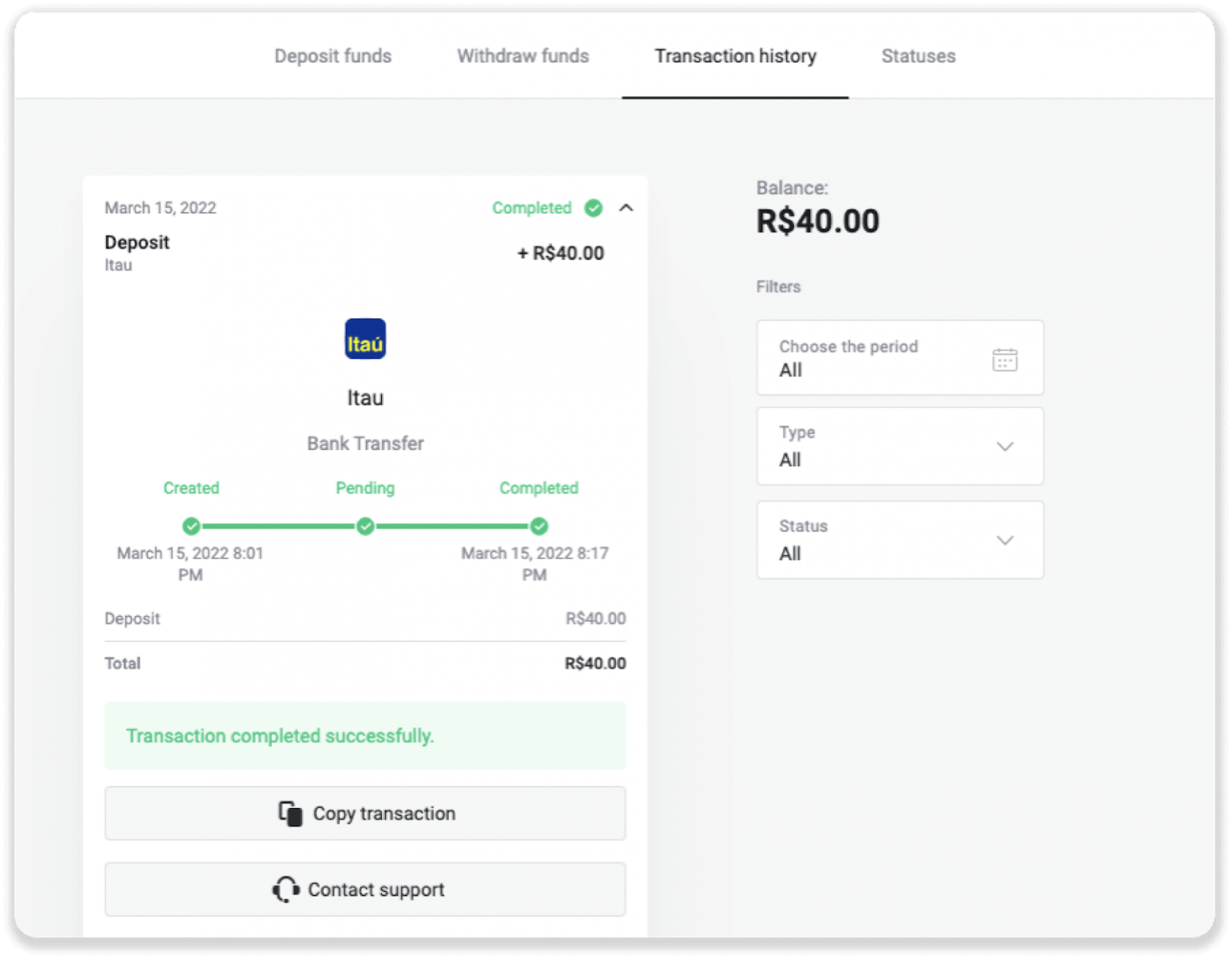
11. Jeśli masz jakiekolwiek pytania, skontaktuj się z nami za pośrednictwem naszego czatu, telegramu: Binomo Support Team, a także za pośrednictwem naszego e-maila: [email protected]
Wpłać za pomocą MasterCard / Visa / Maestro do Binomo
Możesz użyć dowolnej wydanej karty bankowej, aby zasilić swoje konto Binomo. Może to być karta spersonalizowana lub niespersonalizowana (bez nazwiska posiadacza karty), karta w walucie innej niż ta, której używa Twoje konto.
W większości przypadków środki są księgowane w ciągu godziny lub nawet natychmiast . Czasami może to potrwać dłużej, w zależności od dostawcy usług płatniczych. Przed skontaktowaniem się z pomocą techniczną Binomo sprawdź czas przetwarzania płatności dla swojego kraju i marki karty.
Turcja (MasterCard / Visa / Maestro)
Z tej formy płatności możesz skorzystać tylko wtedy, gdy:
- Mieć obywatelstwo tureckie (z pełnym dowodem osobistym);
- Użyj tureckiego adresu IP;
Pamiętać!
- Możesz wykonać tylko 5 udanych transakcji dziennie;
- Musisz odczekać 30 minut po dokonaniu transakcji, aby dokonać kolejnej.
- Do uzupełnienia konta możesz użyć tylko 1 tureckiego identyfikatora.
Możesz także skorzystać z innych metod płatności.
1. Kliknij przycisk „Wpłata” w prawym górnym rogu ekranu.
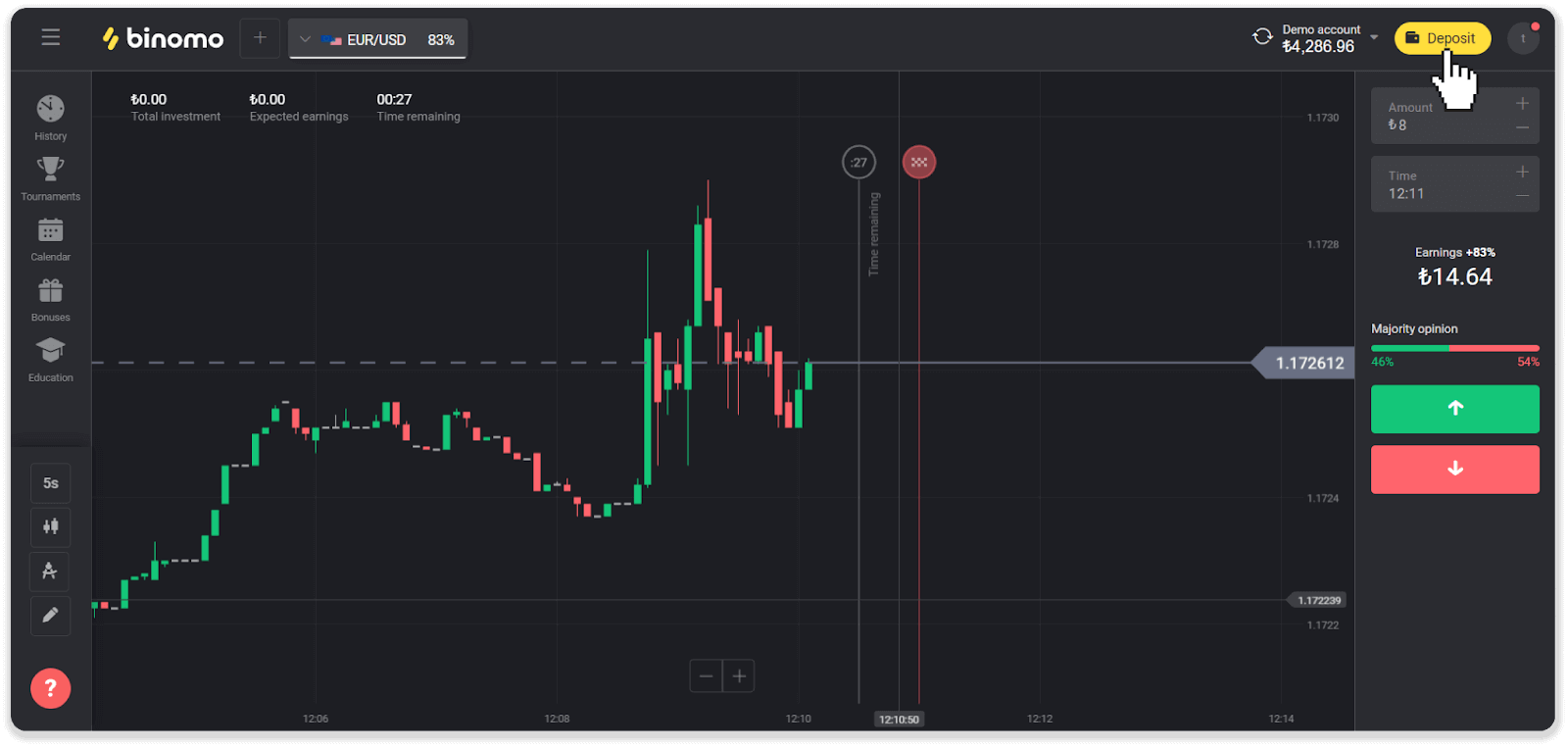
2. Wybierz „Turcja” w sekcji „Kraj” i wybierz metodę płatności „Visa / Mastercard / Maestro”.
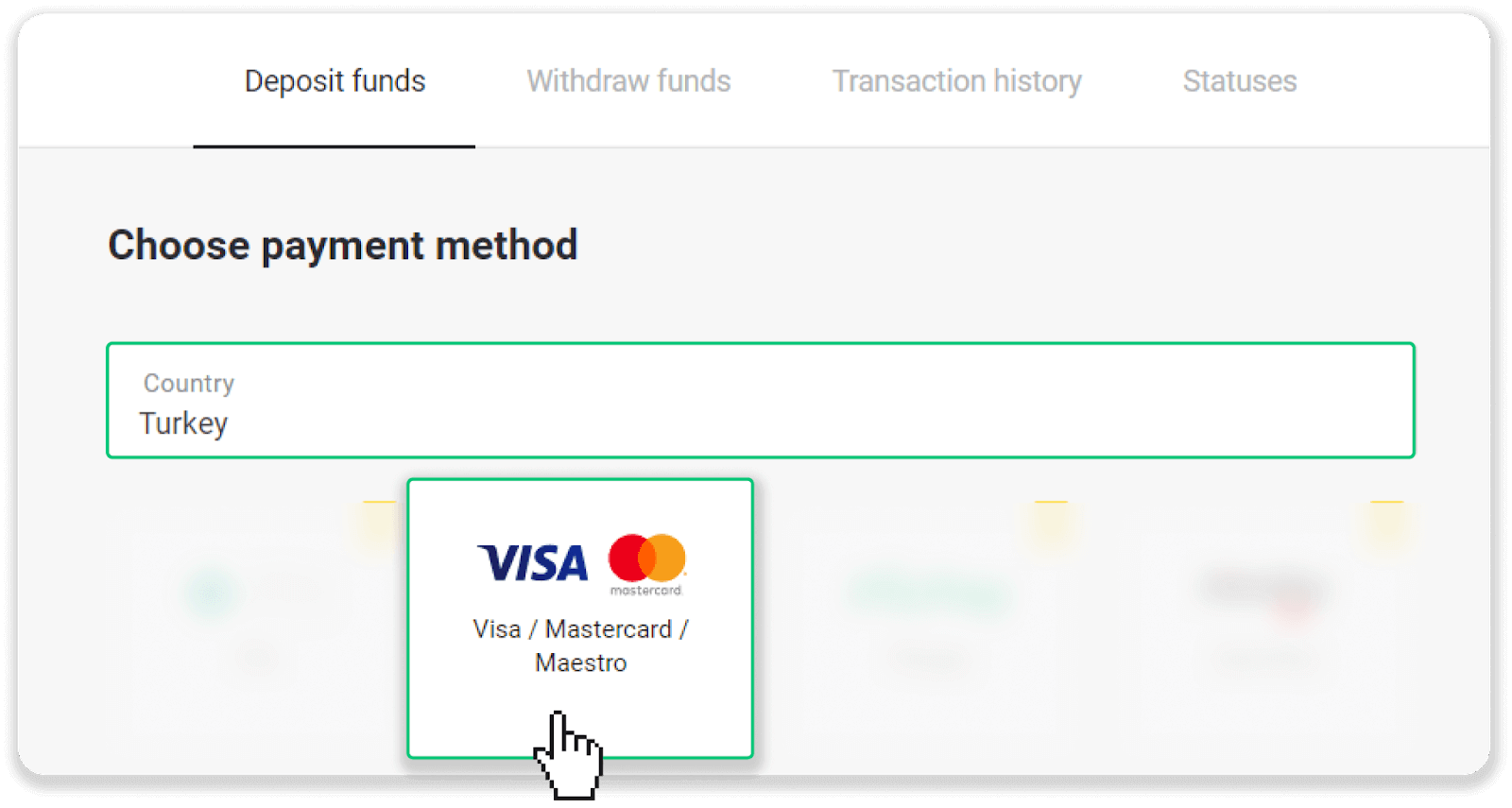
3. Wybierz kwotę wpłaty, wpisz swoje imię i nazwisko, a następnie naciśnij przycisk „Wpłata”.
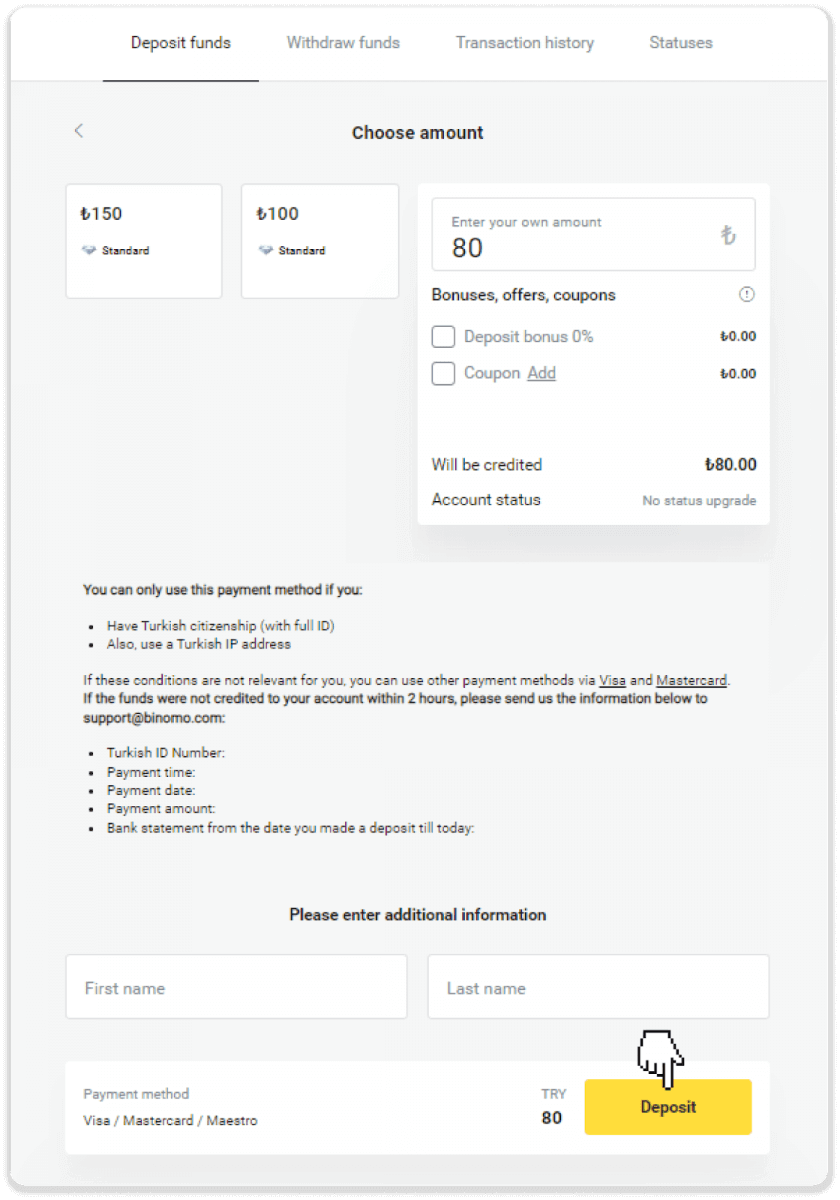
4. Podaj informacje o swojej karcie i kliknij przycisk „Yatır”.
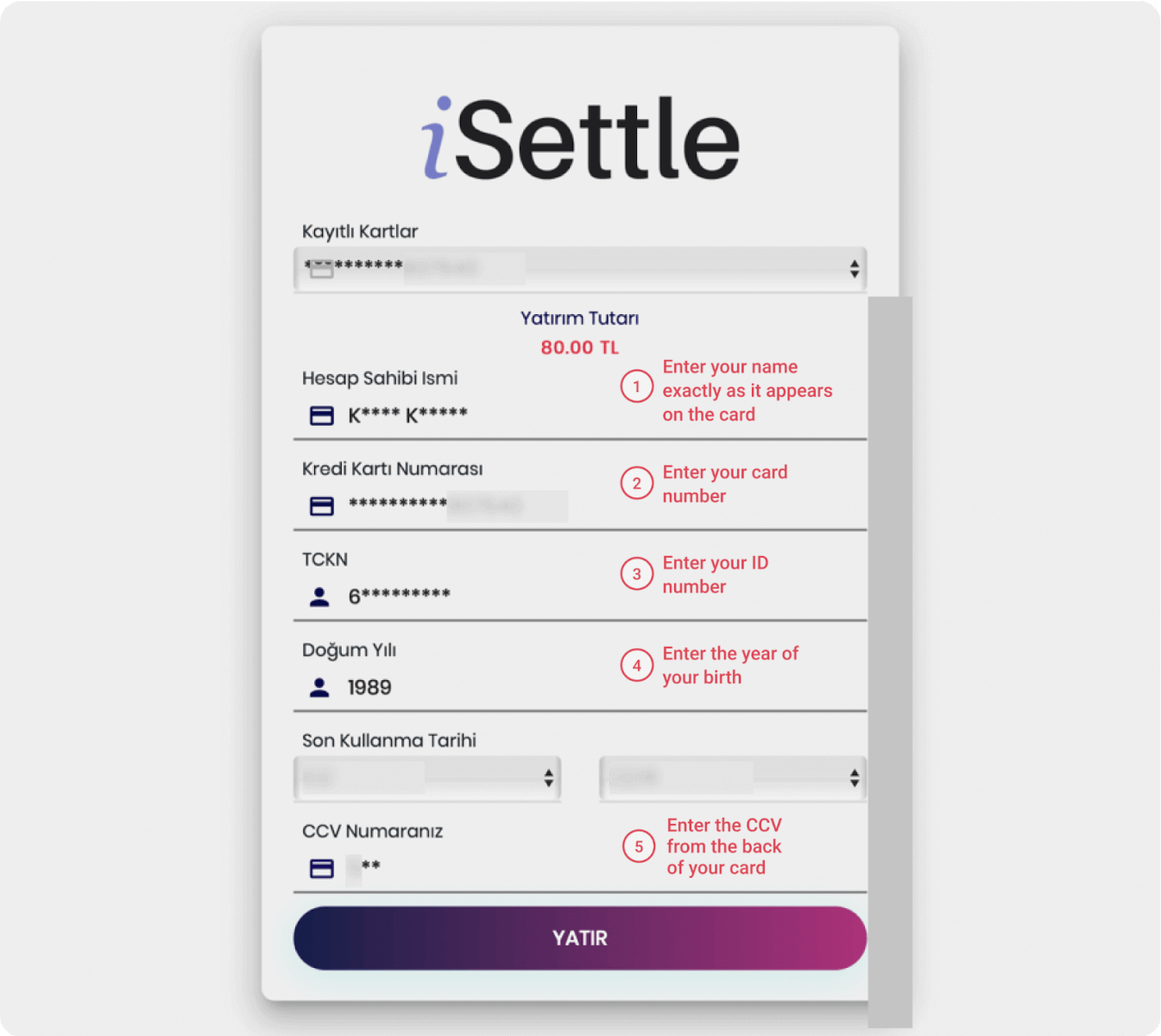
5. Na Twój telefon komórkowy zostanie wysłana wiadomość SMS z kodem. Wprowadź kod i kliknij „Włącz”.
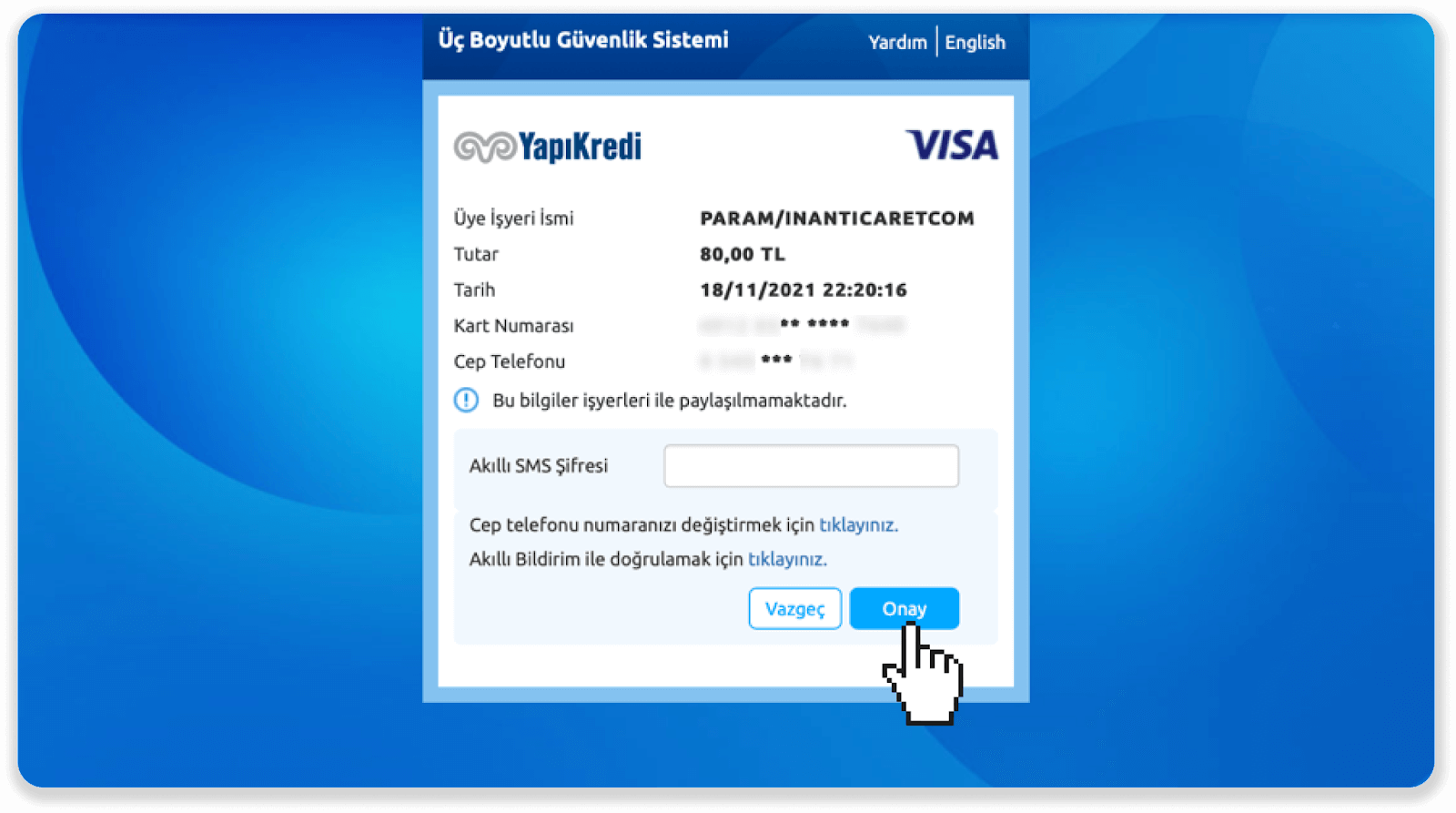
6. Twoja płatność powiodła się. Zostaniesz automatycznie przekierowany na następną stronę.
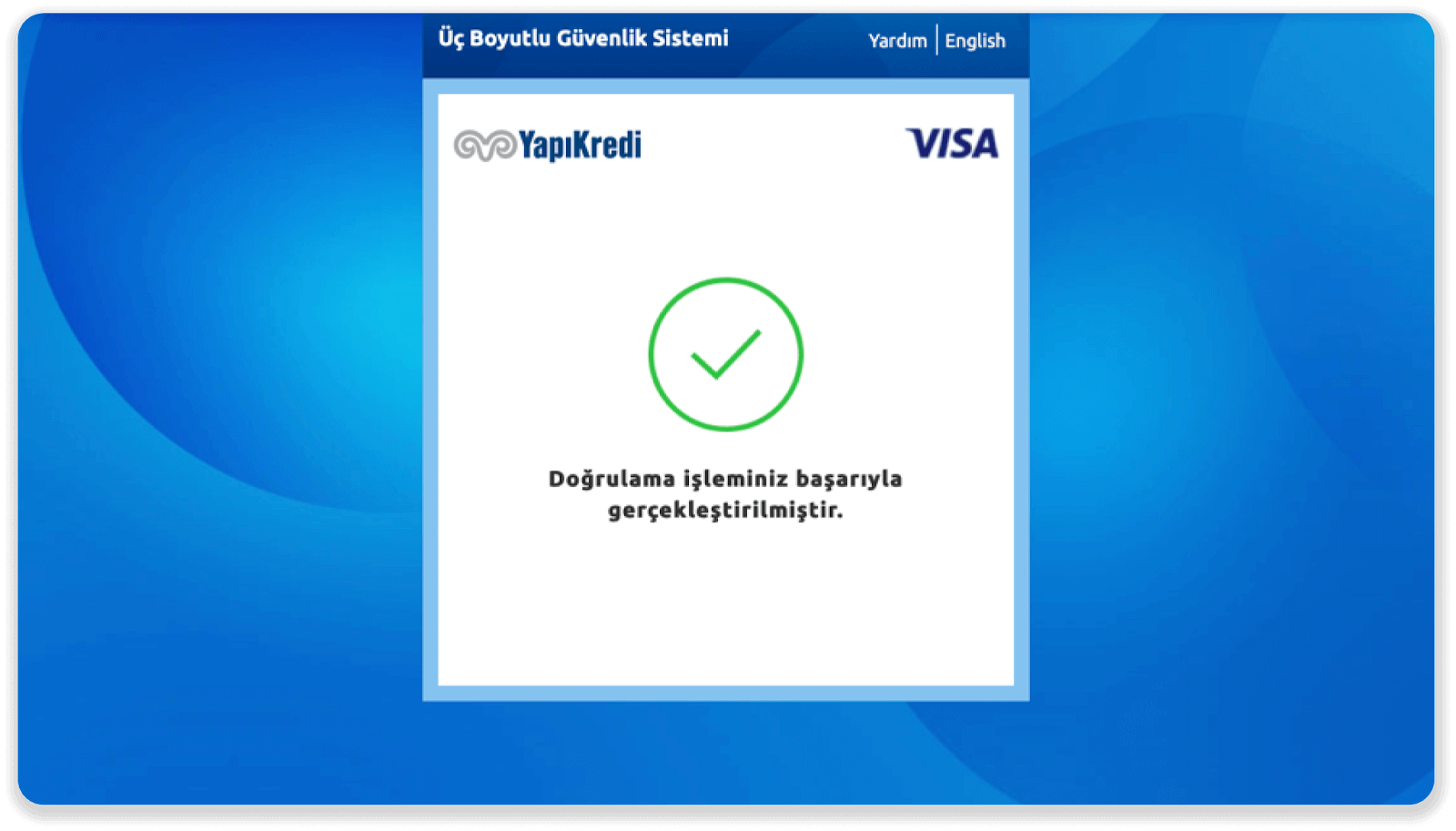
7. Możesz wrócić do Binomo, klikając przycisk „Siteye Geri Dön”.
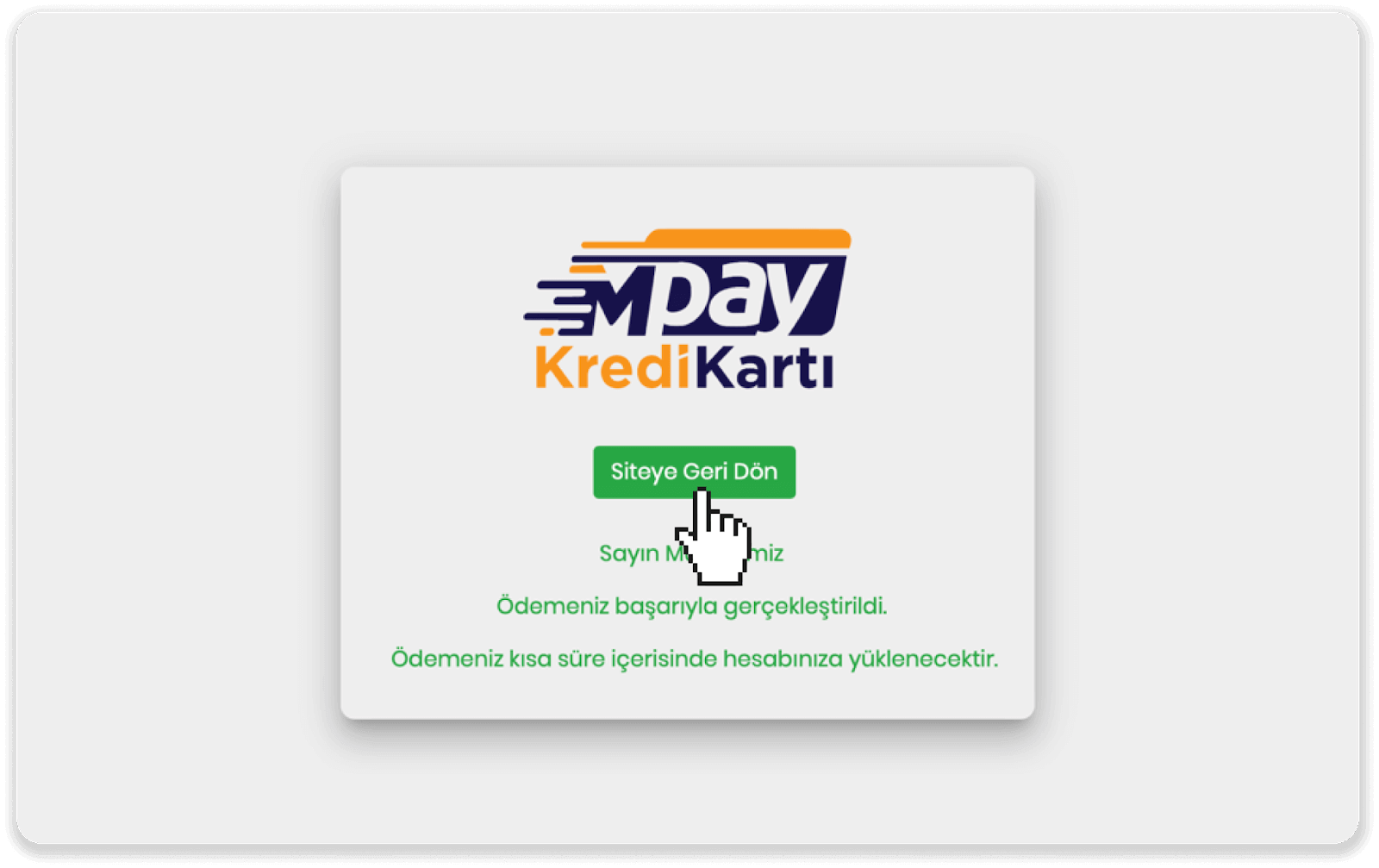
8. Aby sprawdzić status swojej transakcji, przejdź do zakładki „Historia transakcji” i kliknij na swoją wpłatę, aby śledzić jej status.
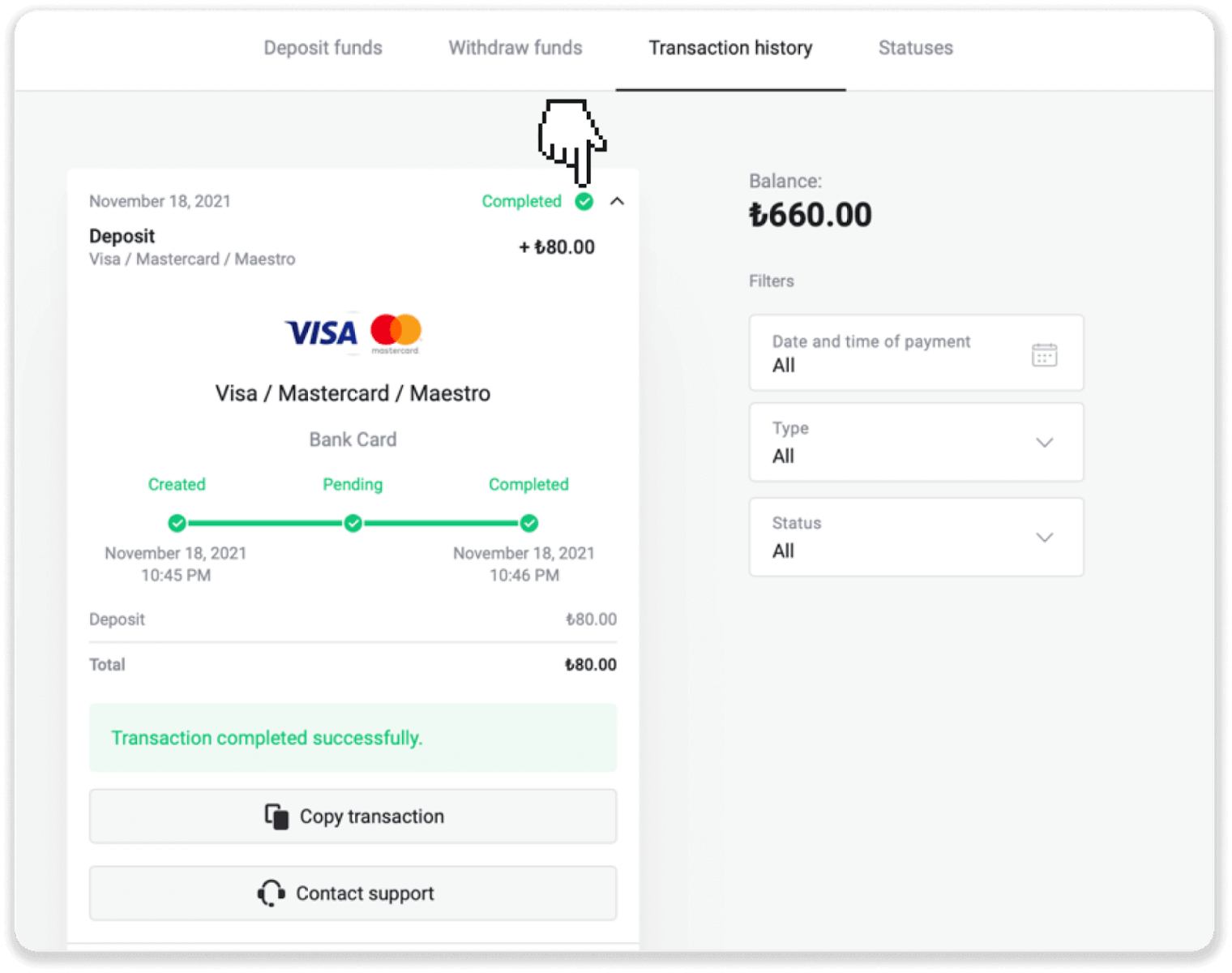
Kraje arabskie (MasterCard / Visa / Maestro)
1. Kliknij przycisk „Wpłać” w prawym górnym rogu.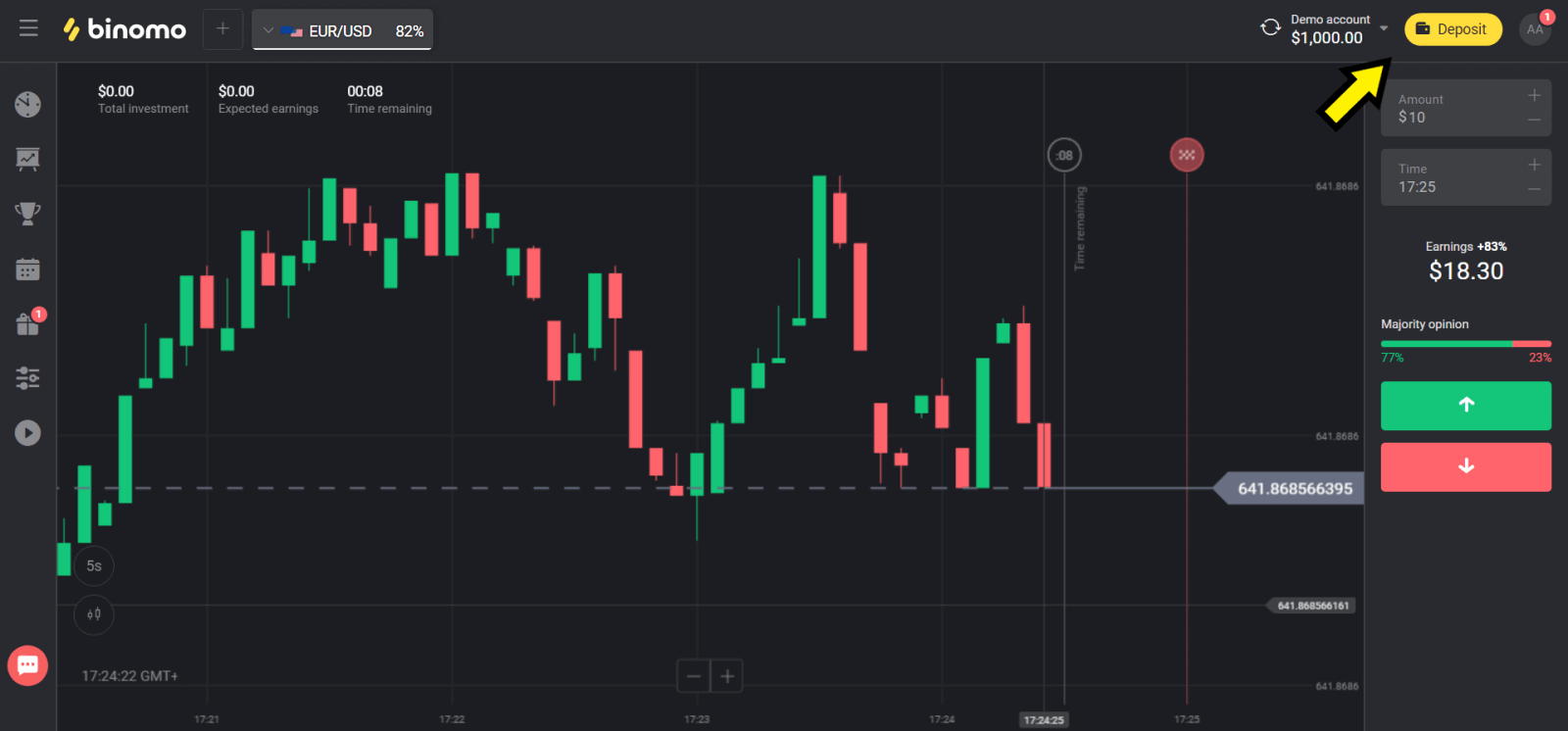
2. Wybierz swój kraj w sekcji „Kraj” i wybierz metodę „Visa”, „Mastercard/Maestro”.
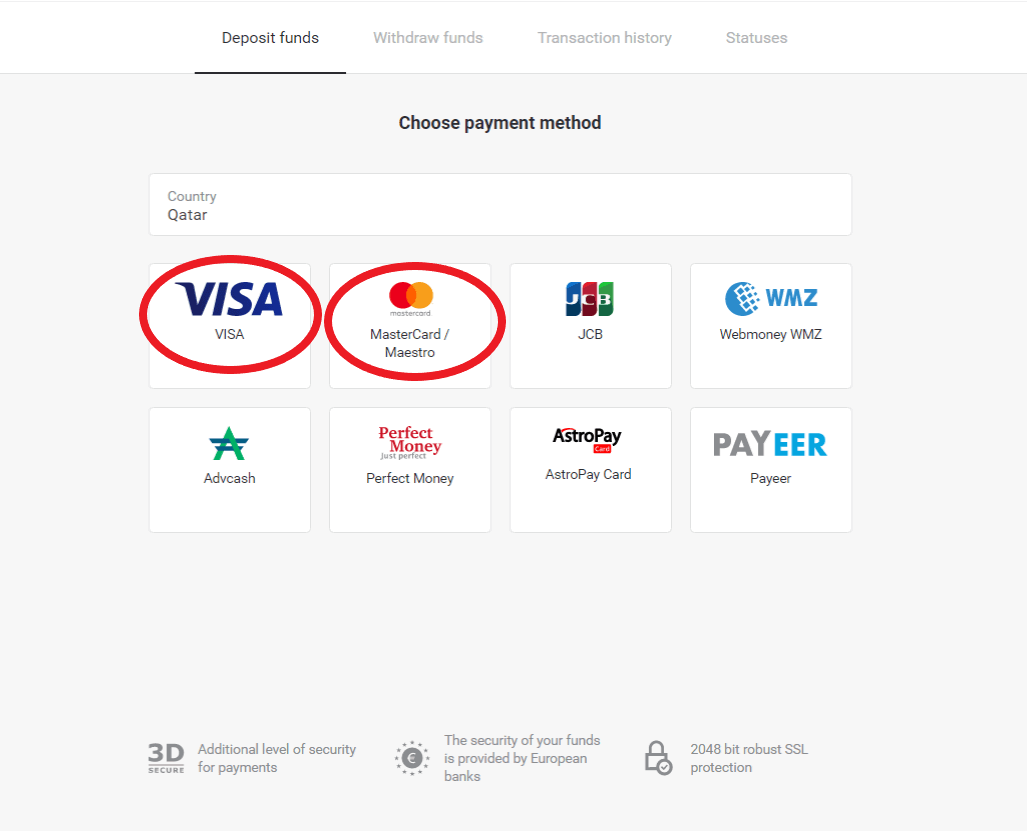
3. Wybierz kwotę do wpłaty.
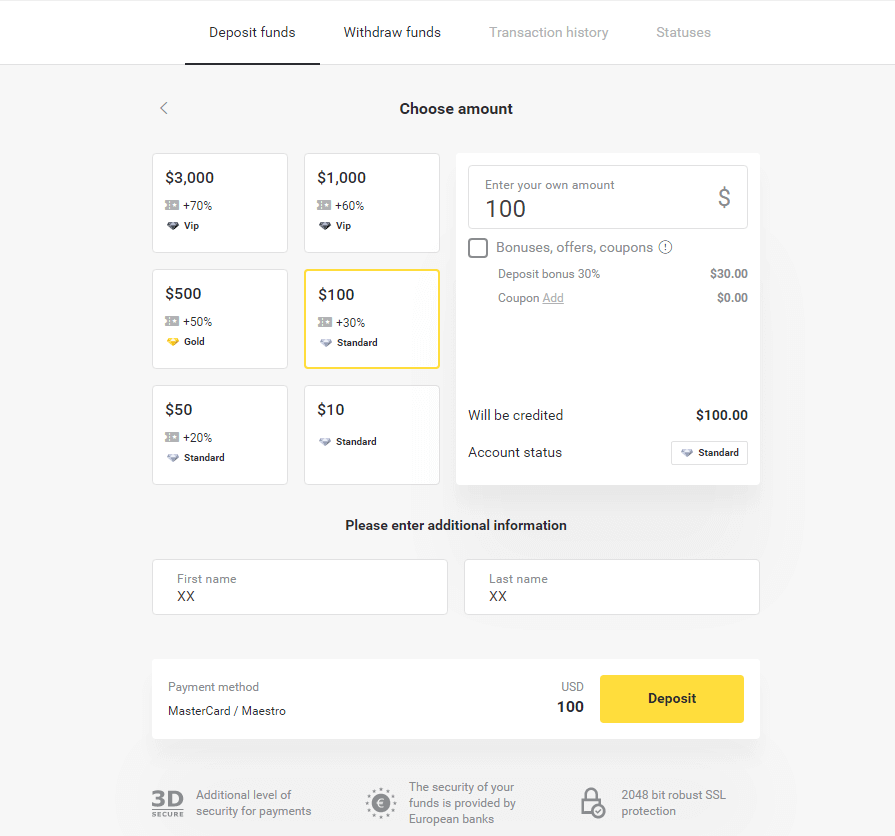
4. Podaj dane swojej karty bankowej i kliknij przycisk „Zapłać”.
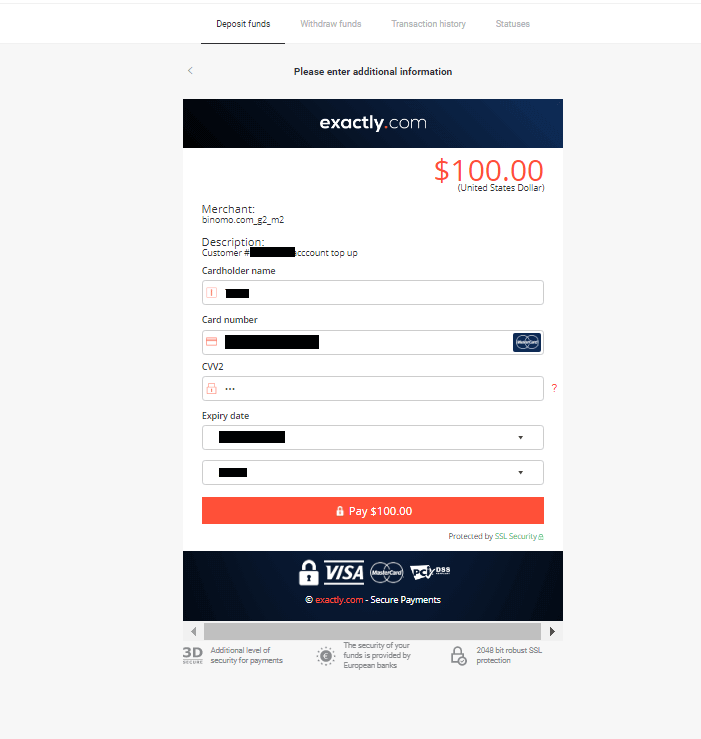
5. Potwierdź płatność kodem jednorazowego hasła otrzymanym w wiadomości SMS.
6. Jeśli płatność przebiegła pomyślnie, zostaniesz przekierowany na następującą stronę z podaną kwotą płatności, datą i identyfikatorem transakcji:
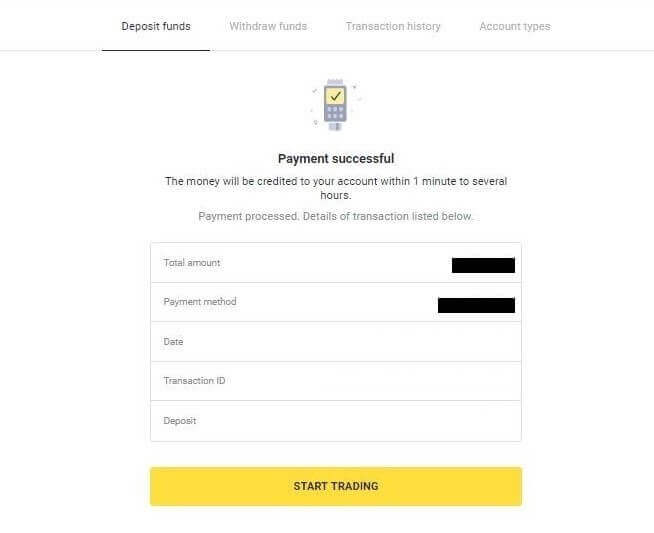
Kazachstan (MasterCard / Visa / Maestro)
1. Kliknij przycisk „Wpłać” w prawym górnym rogu.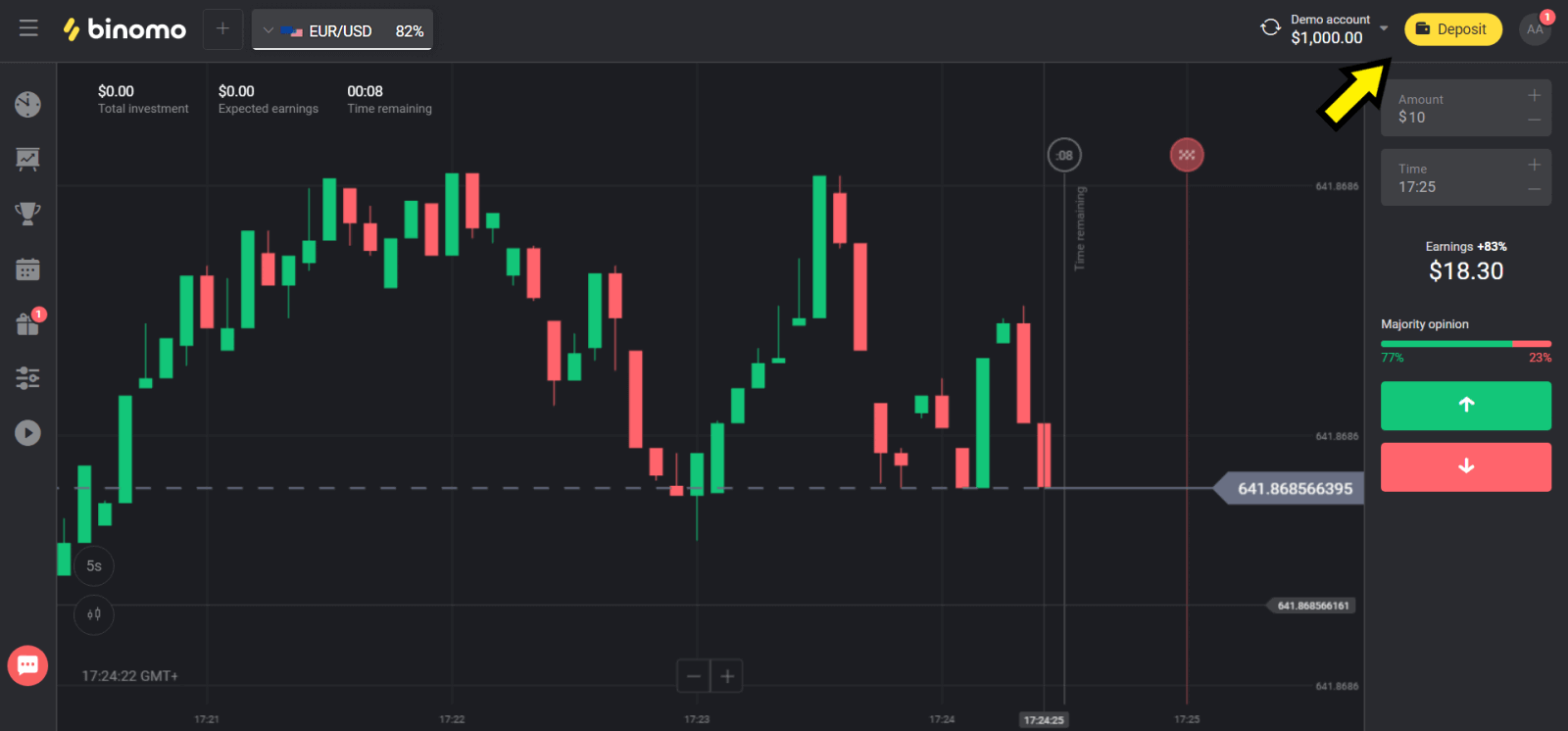
2. Wybierz „Kazachstan” w sekcji „Kraj” i wybierz metodę „Visa / Mastercard / Maestro”.
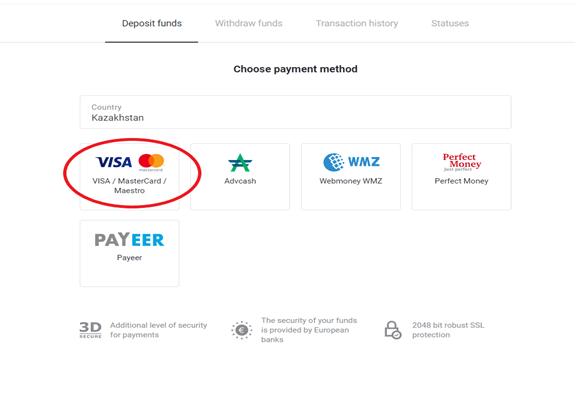
3. Wybierz kwotę do wpłaty.
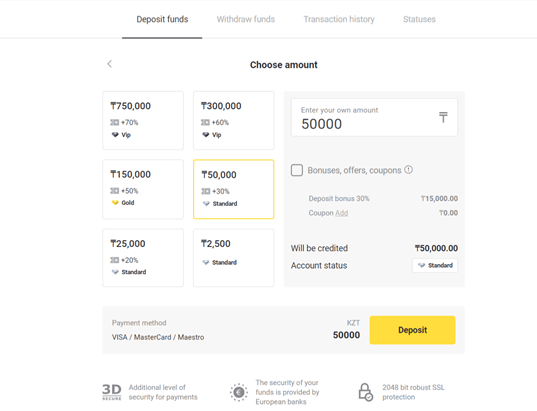
4. Podaj dane swojej karty bankowej i kliknij przycisk „Zapłać”.
Jeśli Twoja karta została wydana przez Kaspi Bank, sprawdź w aplikacji mobilnej, czy aktywowałeś opcję płatności w Internecie i czy nie osiągnąłeś limitu. Możesz także rozszerzyć limit w swojej aplikacji mobilnej.
Również Twój bank może odrzucić transakcję, aby tego uniknąć, postępuj zgodnie z tymi informacjami:
2. Następnie z Twojej karty pobierana jest losowa kwota (od 50 do 99 tenge).
3. Zostaniesz poproszony o podanie kwoty, która została pobrana. Wprowadź kwotę z SMS-a w aplikacji mobilnej.
4. Jeśli kwota jest prawidłowa, zostaniesz wpisany na BIAŁĄ LISTĘ.
5. Pobrana kwota zostanie zwrócona na kartę.
6. Kolejna płatność zakończy się sukcesem.
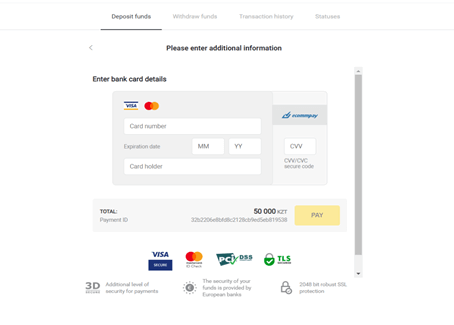
5. Wprowadź jednorazowe hasło z banku, aby zakończyć transakcję.
6. Jeśli płatność przebiegła pomyślnie, zostaniesz przekierowany na następującą stronę z podaną kwotą płatności, datą i identyfikatorem transakcji:
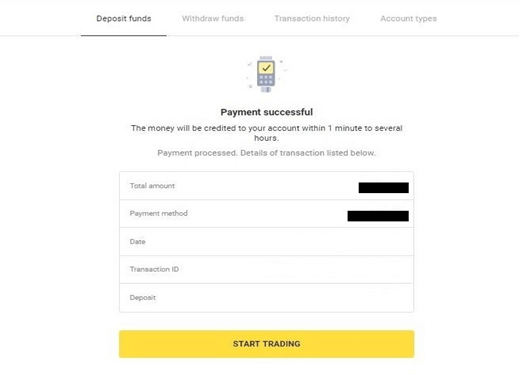
Ukraina (MasterCard / Visa / Maestro)
1. Kliknij przycisk „Wpłać” w prawym górnym rogu.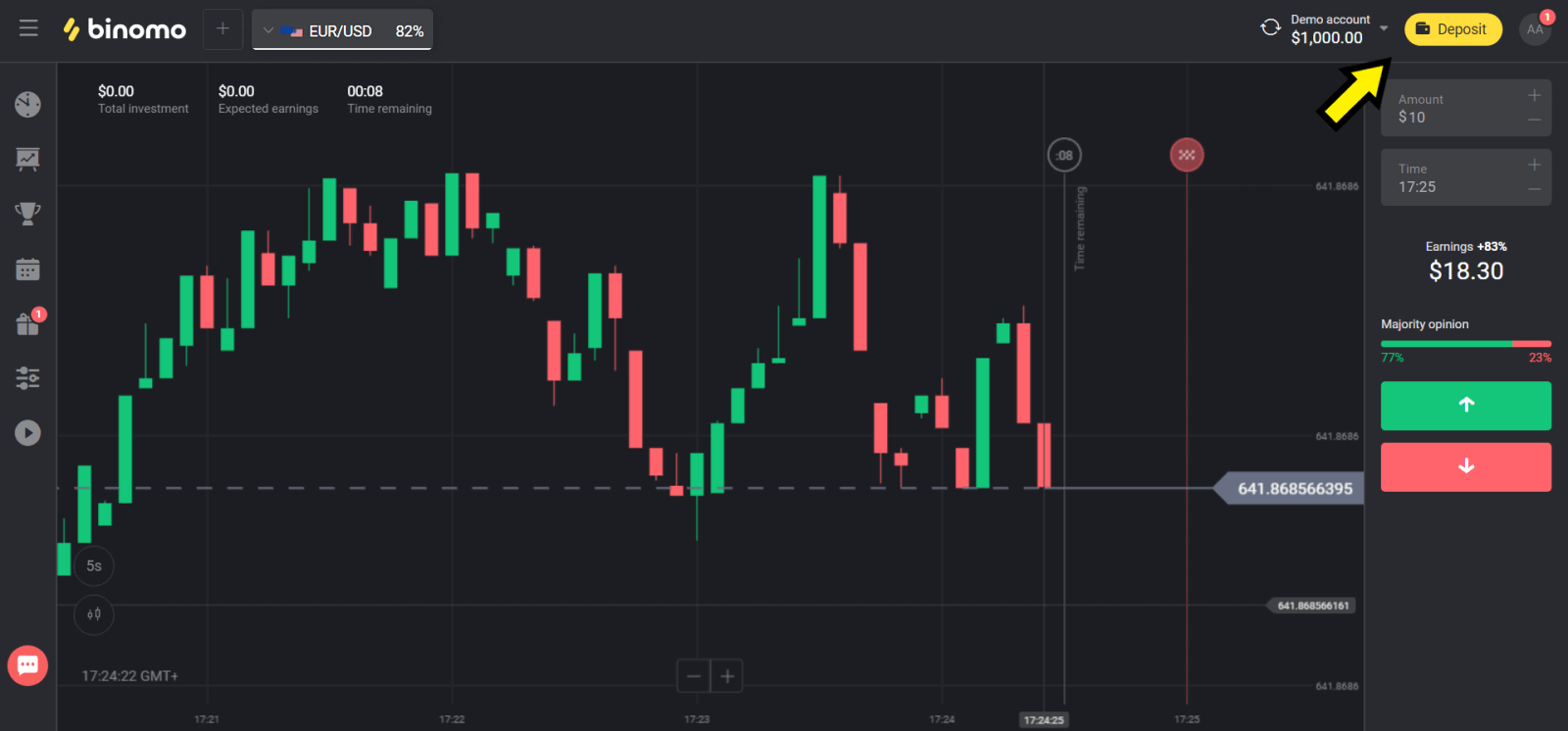
2. Wybierz „Ukraina” w sekcji „Kraj” i wybierz metodę „Mastercard/Maestro” lub „Visa” w zależności od używanej metody.

3. Wybierz kwotę do wpłaty.
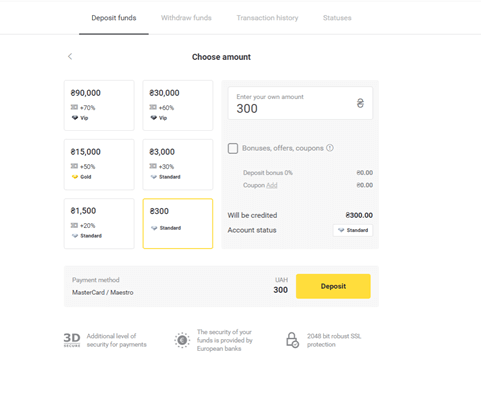
4. Podaj dane swojej karty bankowej i kliknij przycisk „Zapłać”.
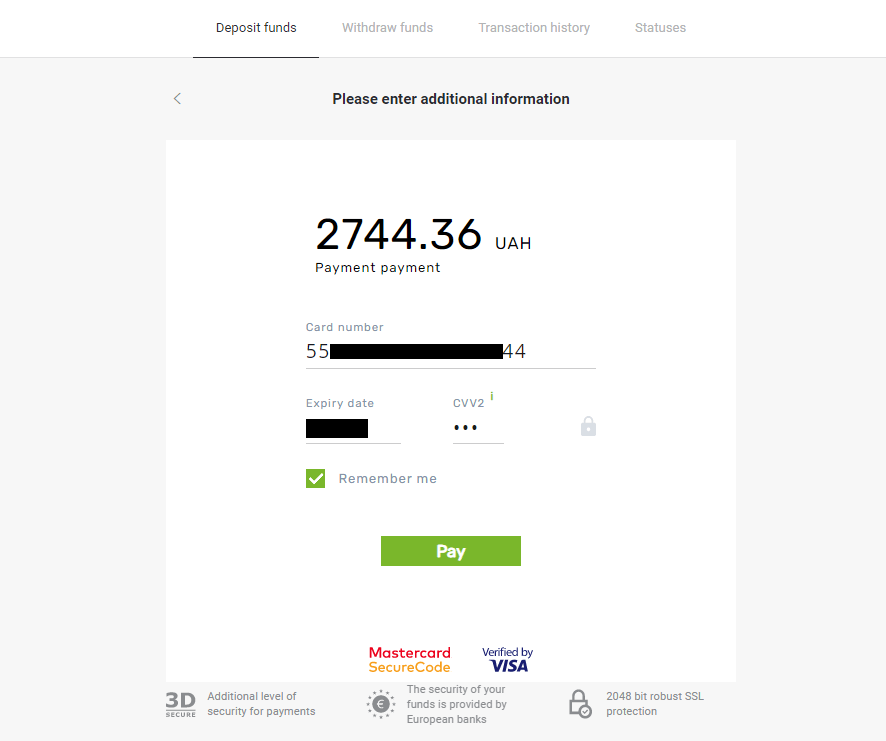
5. Potwierdź płatność kodem jednorazowego hasła otrzymanym w wiadomości SMS.
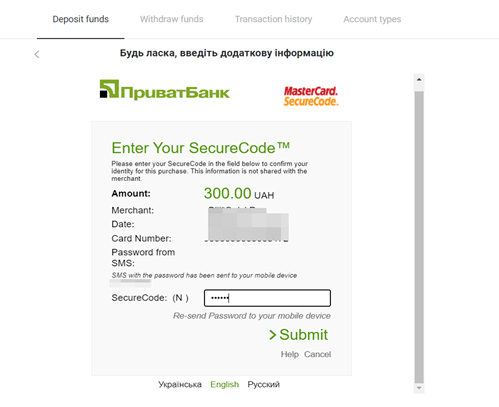
6. Jeśli płatność przebiegła pomyślnie, zostaniesz przekierowany na następującą stronę z podaną kwotą płatności, datą i identyfikatorem transakcji:
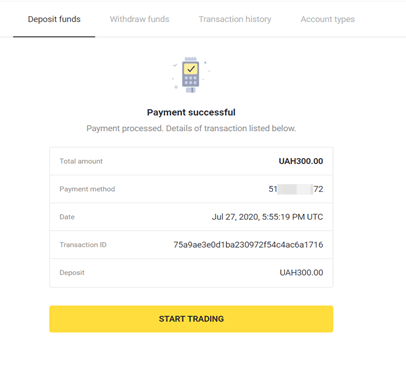
Indie (MasterCard / Visa / Maestro)
1. Kliknij przycisk „Wpłata” w prawym górnym rogu ekranu.
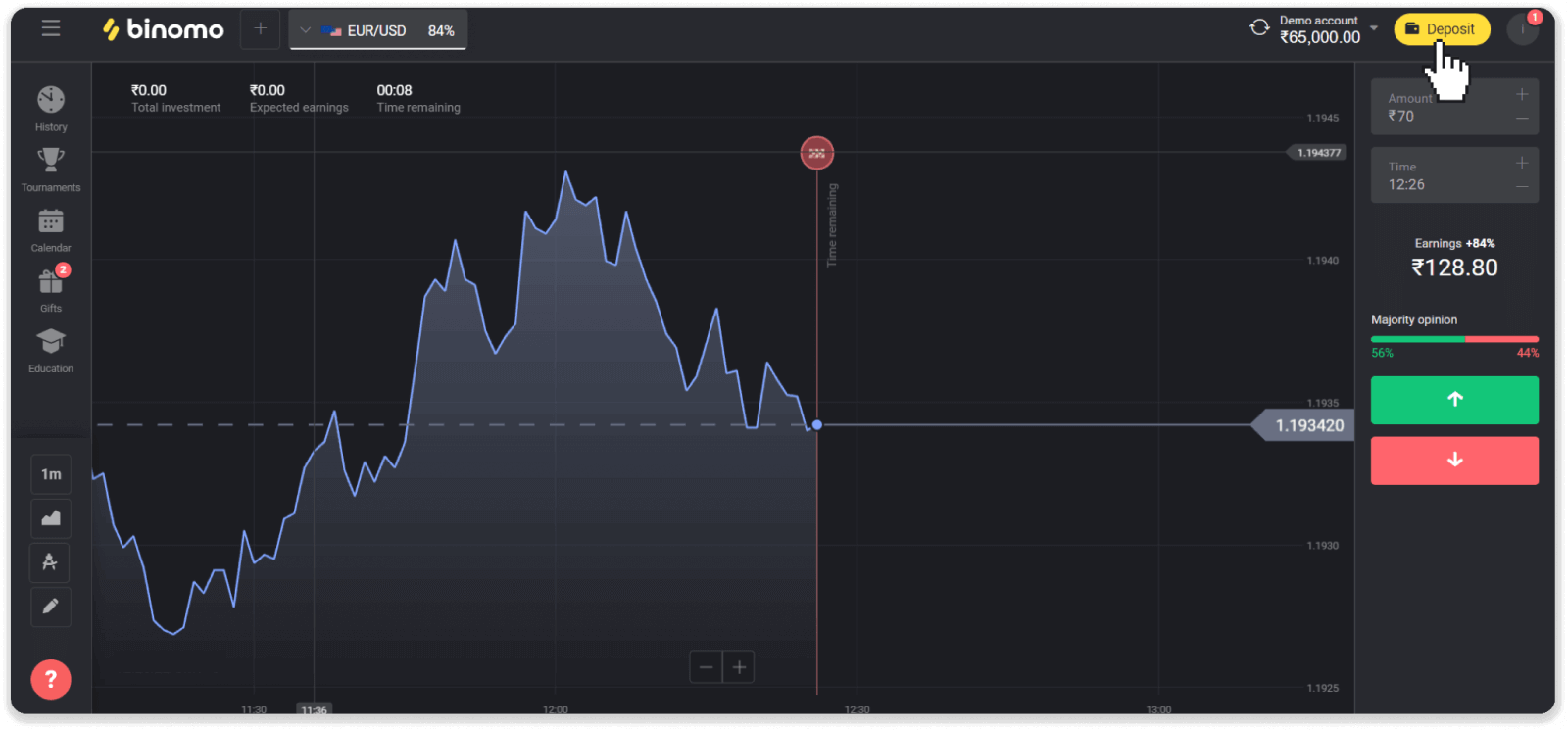
2. Wybierz „Indie” w sekcji „Kraj” i wybierz metodę płatności „Visa”.
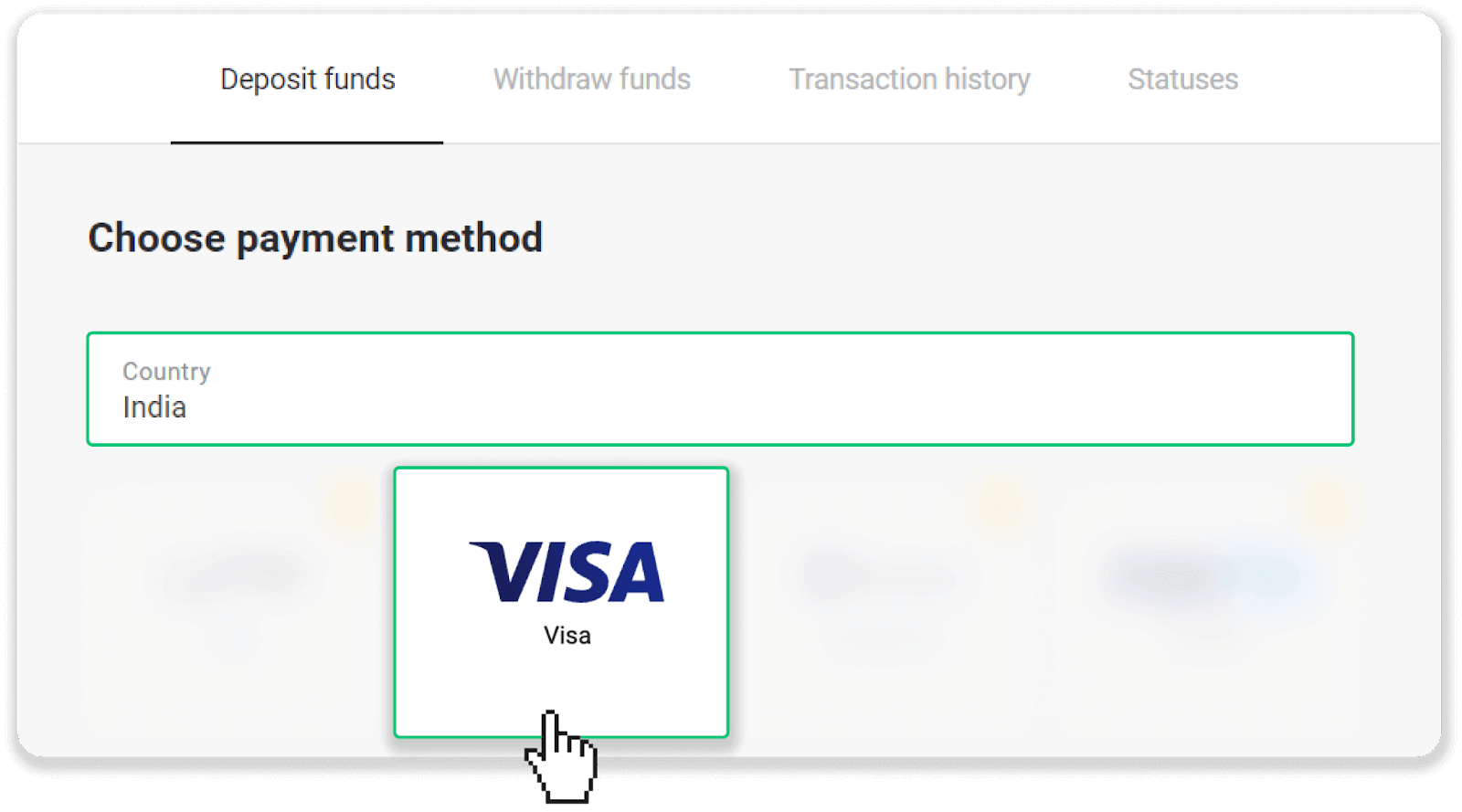
3. Wprowadź kwotę wpłaty, swój numer telefonu i kliknij przycisk „Wpłata”.
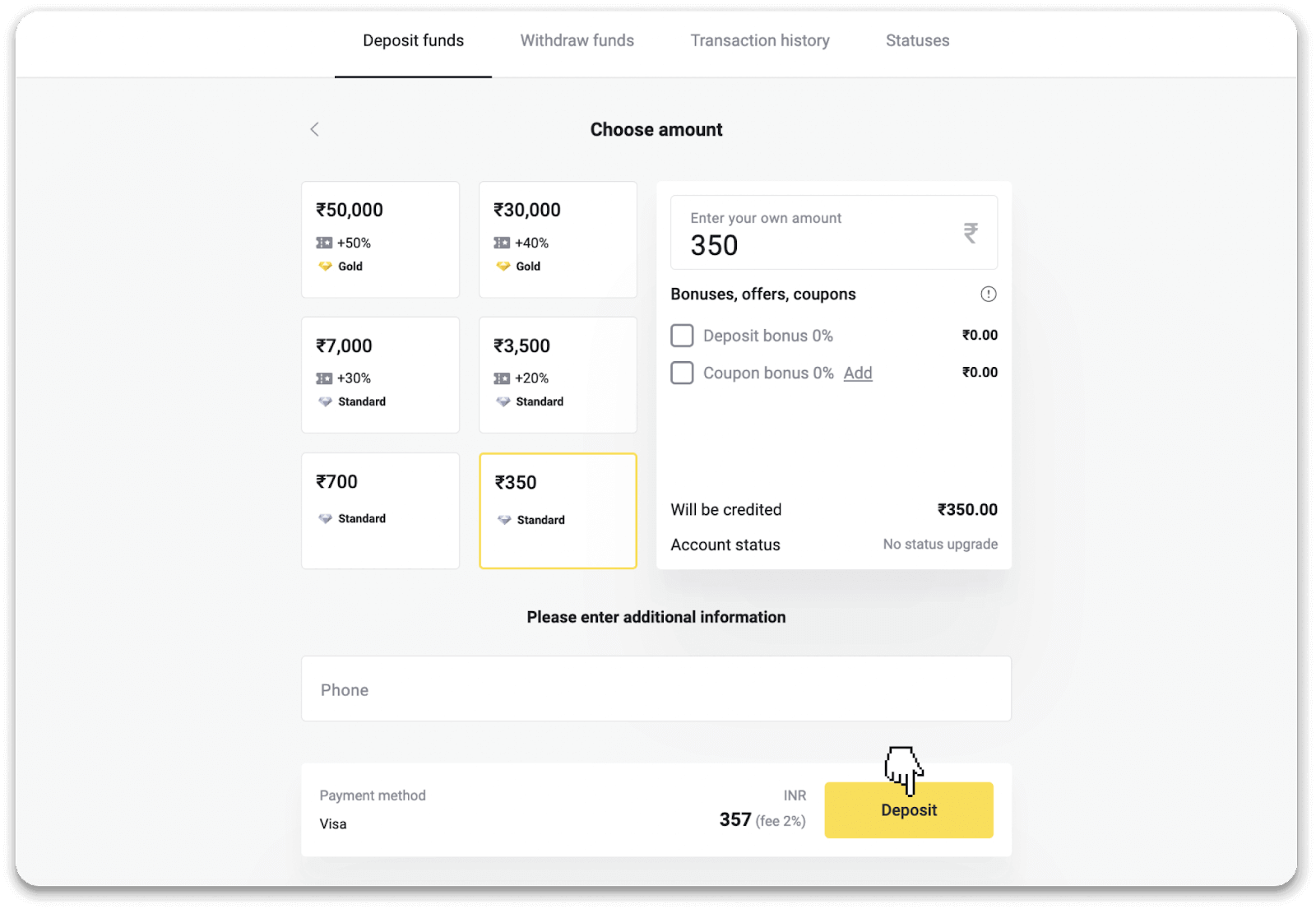
4. Wprowadź dane swojej karty i kliknij „Zapłać”.
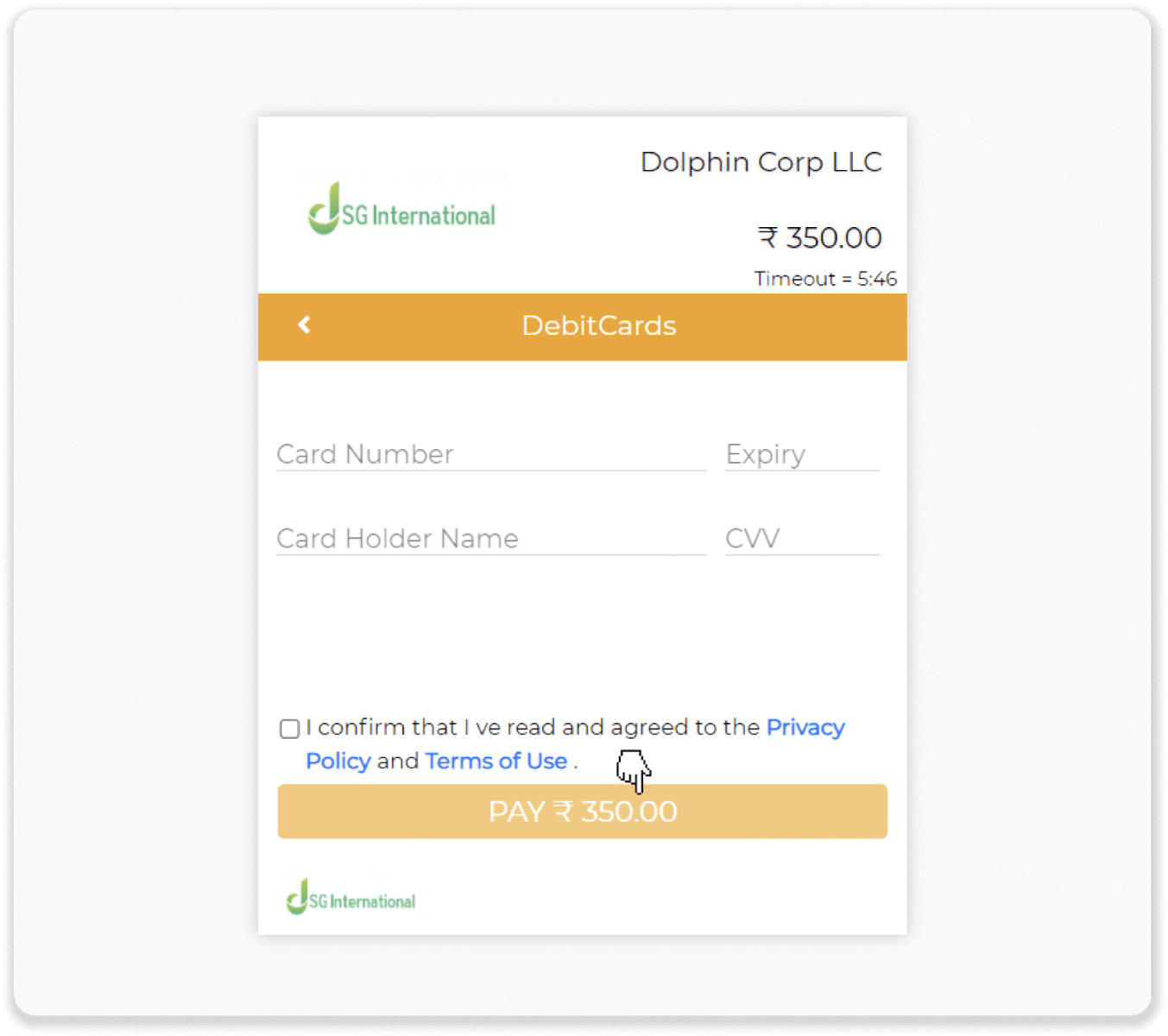
5. Wprowadź hasło jednorazowe (OTP), które zostało wysłane na Twój numer telefonu komórkowego i kliknij „Prześlij”.
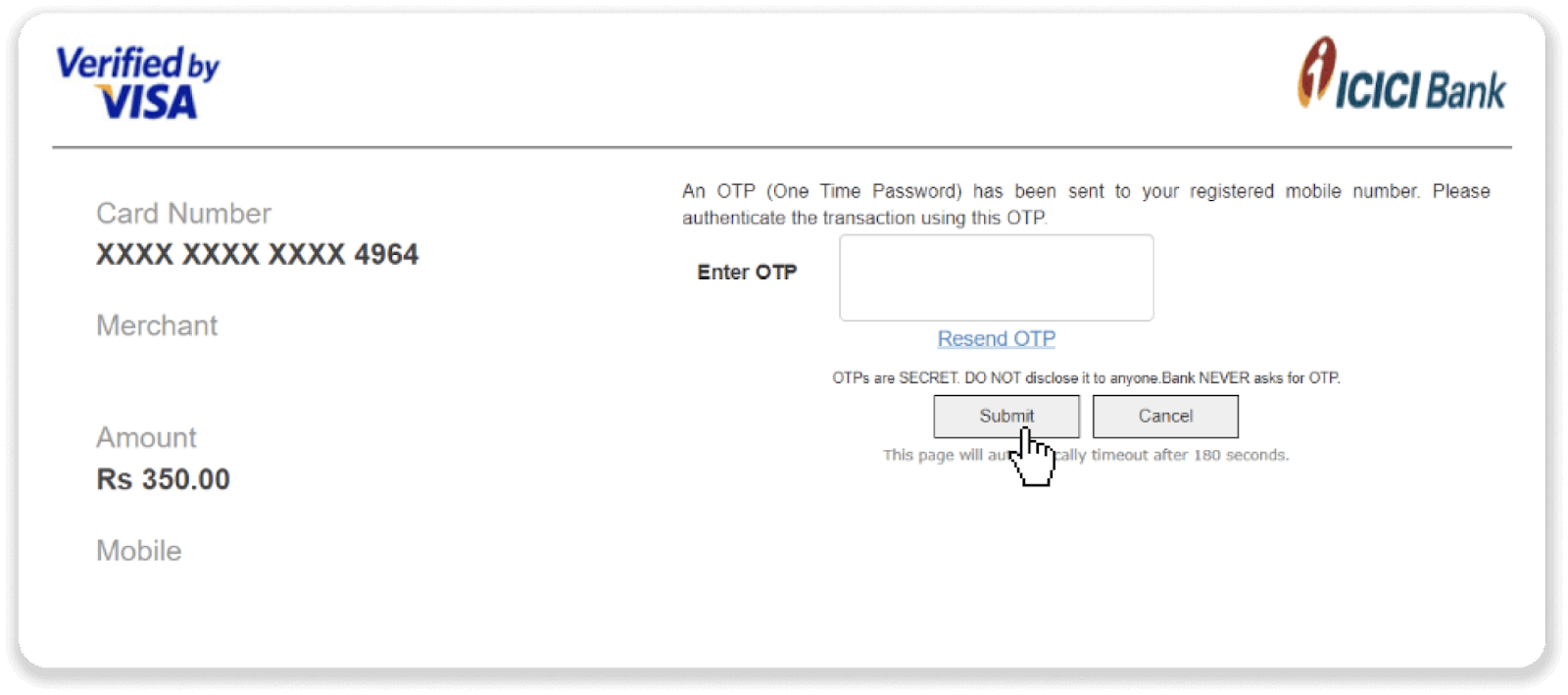
6. Twoja płatność powiodła się.
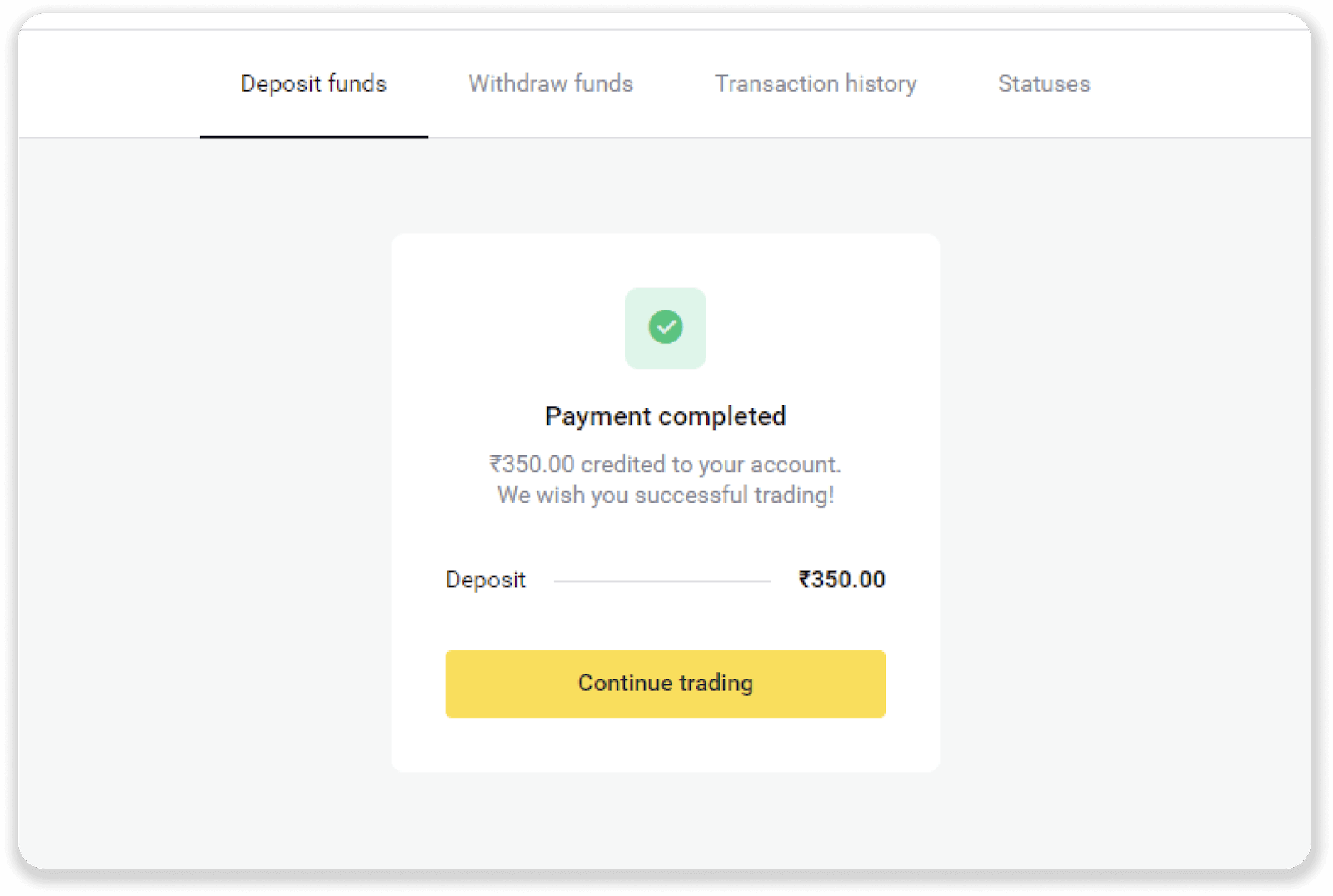
7. Status swojej transakcji możesz sprawdzić w zakładce „Historia transakcji”.
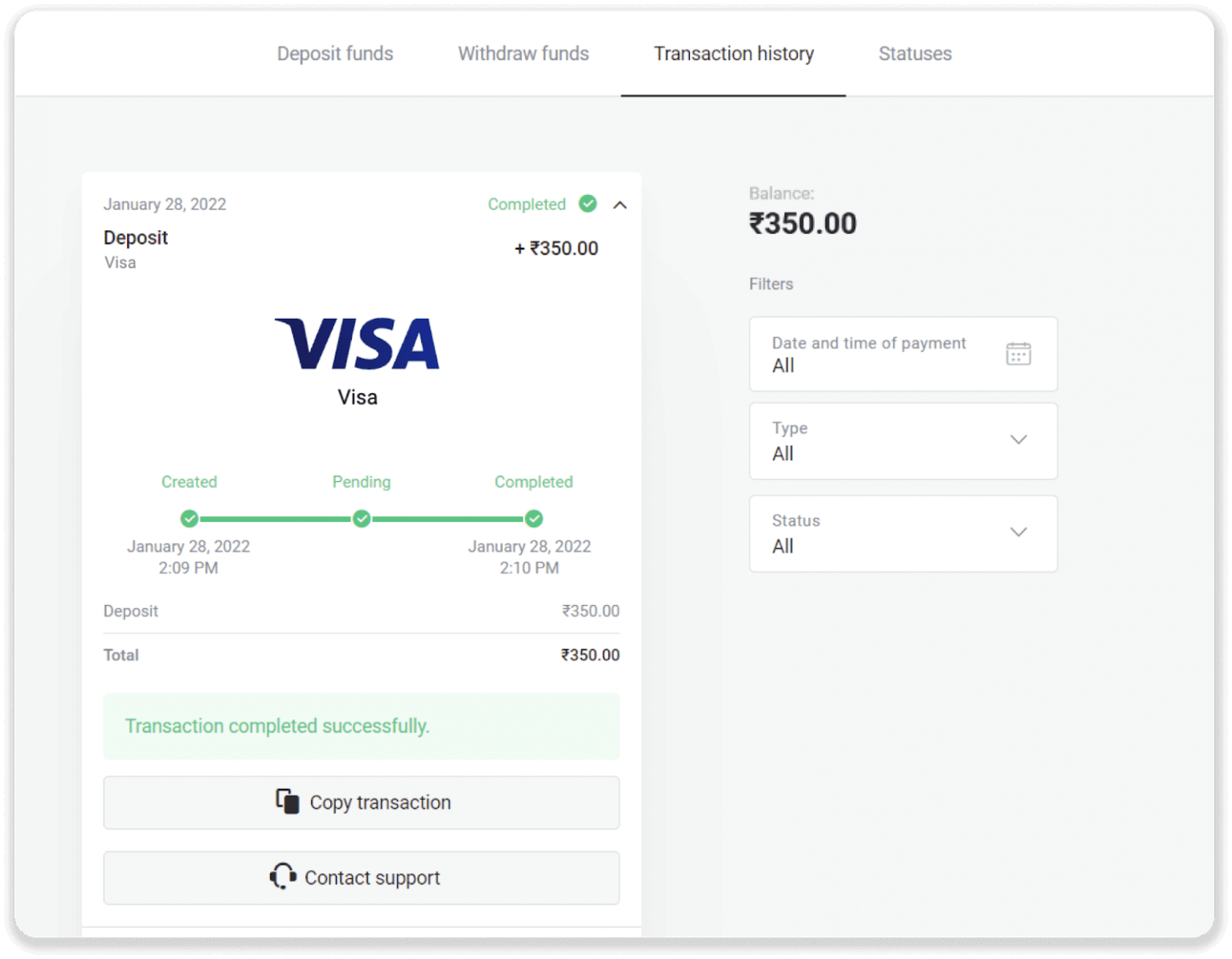
Wpłać za pomocą e-portfela do Binomo
Jest to bardzo łatwe do zrobienia. Procedura zajmie kilka minut.
Advcash
1. Kliknij przycisk „Wpłać” w prawym górnym rogu.
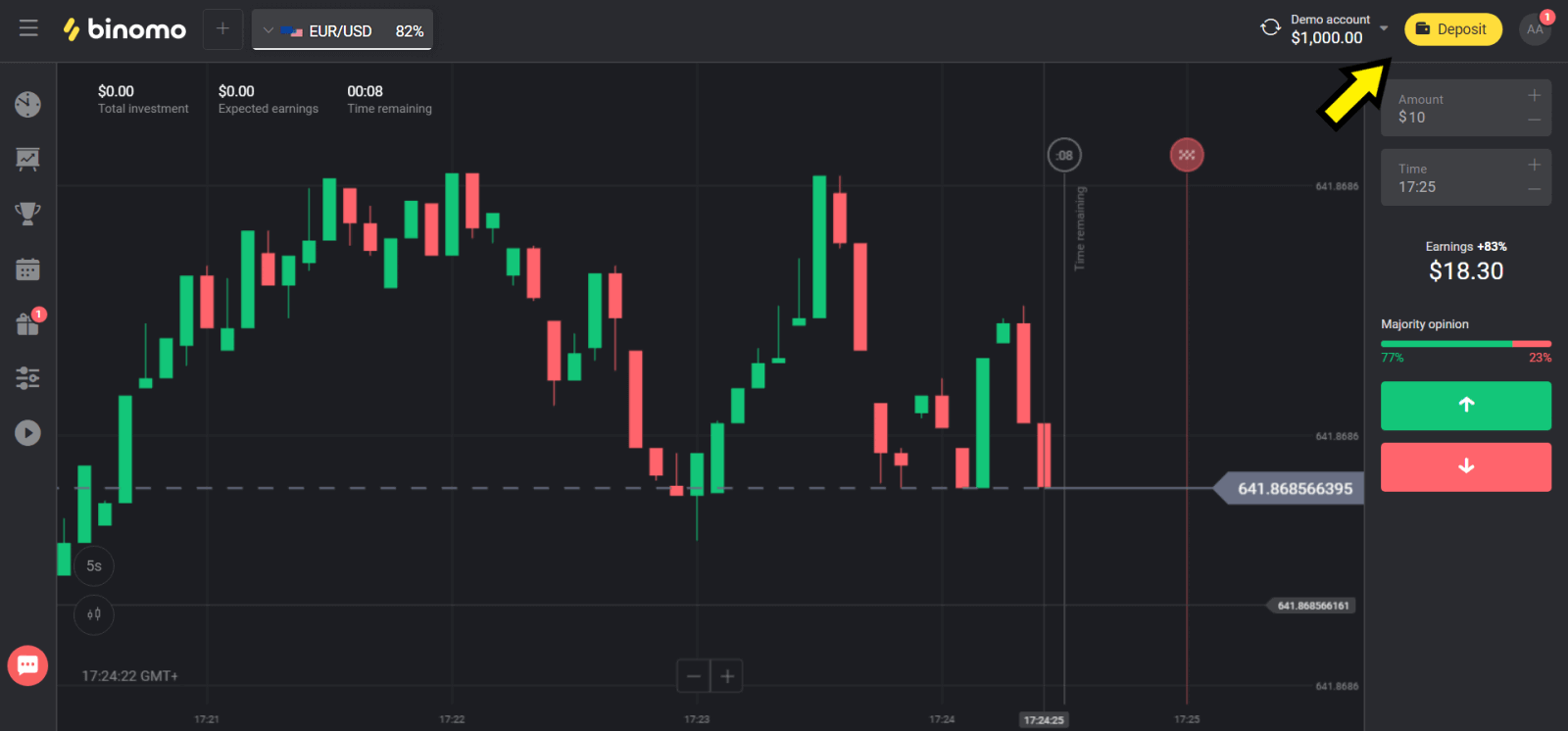
2. Wybierz swój kraj w sekcji „Kraj” i wybierz metodę „Advcash”.
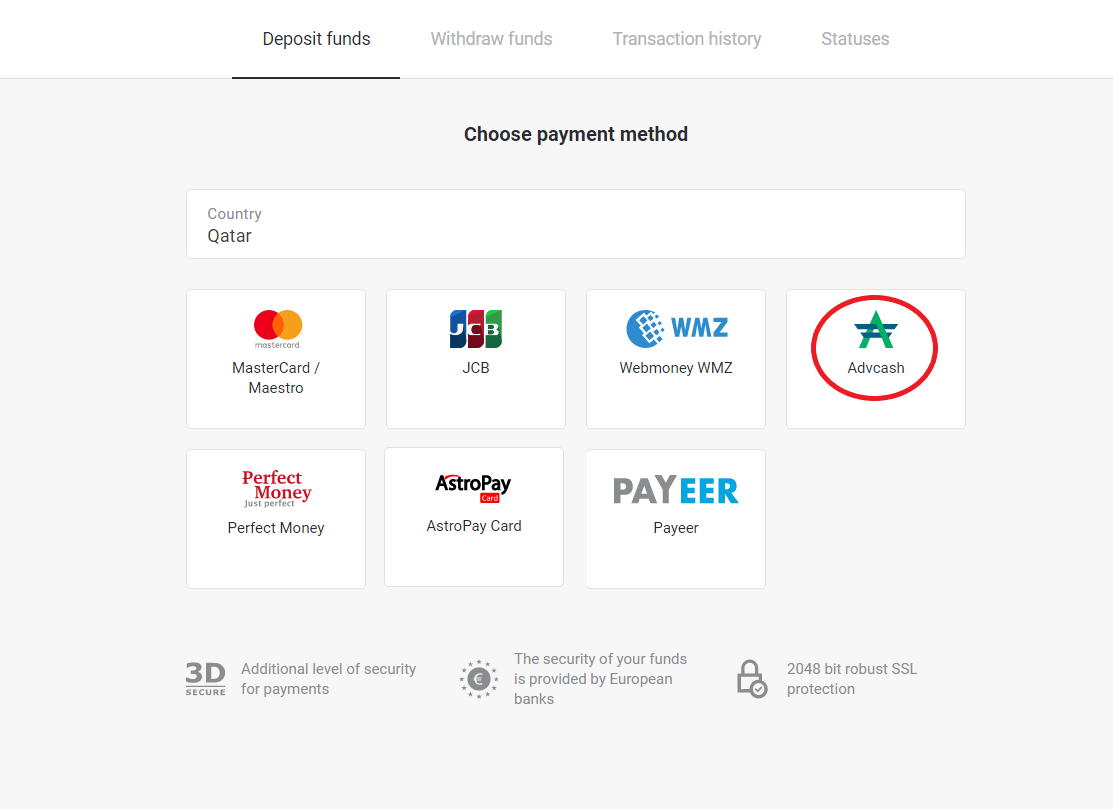
3. Wybierz kwotę do wpłaty.
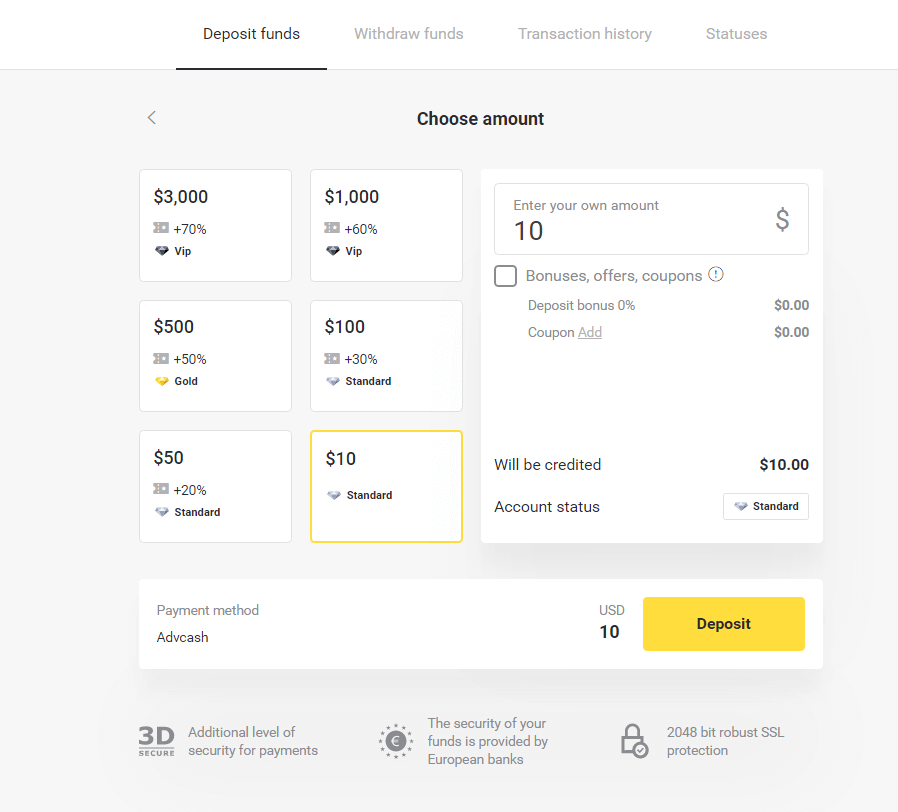
4. Zostaniesz przekierowany do metody płatności Advcash, kliknij w przycisk „Przejdź do płatności”.
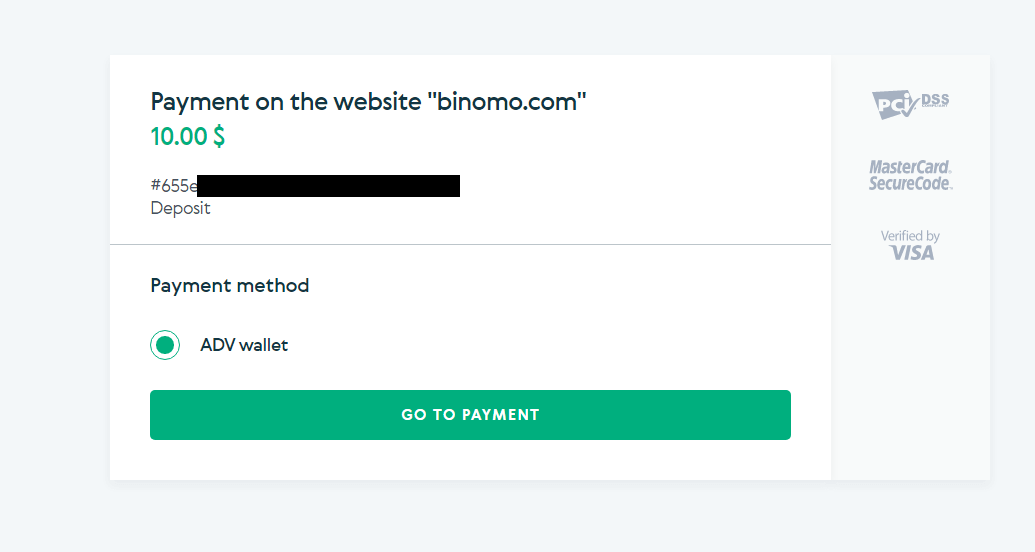
5. Wprowadź adres e-mail, hasło do konta Advcash i kliknij przycisk „Zaloguj się do Adv”.
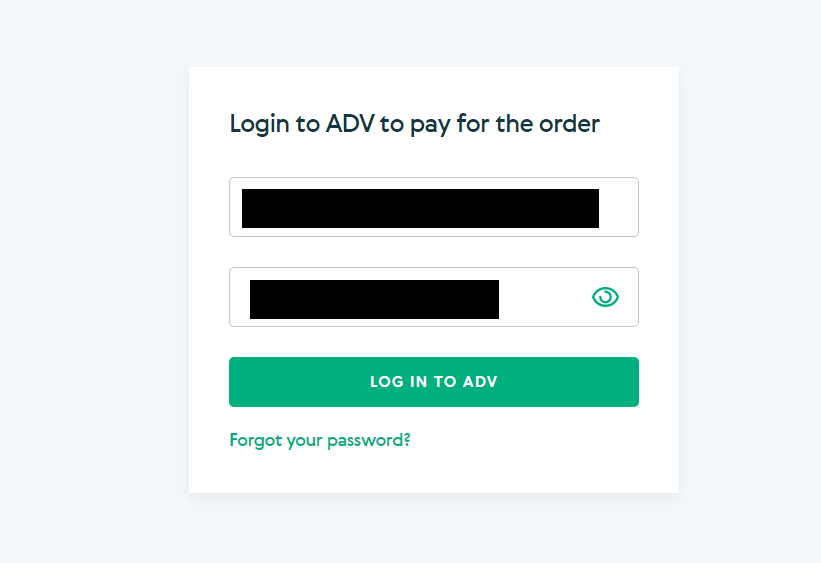
6. Wybierz walutę konta Advcash i kliknij przycisk „Kontynuuj”.
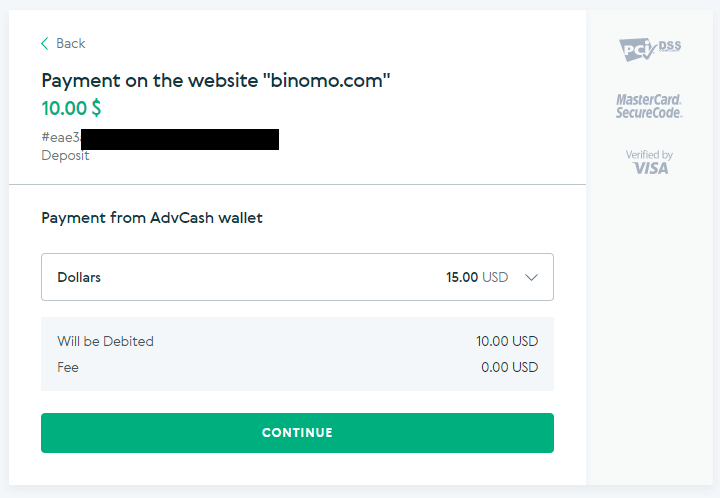
7. Potwierdź swój przelew, klikając przycisk „Potwierdź”.
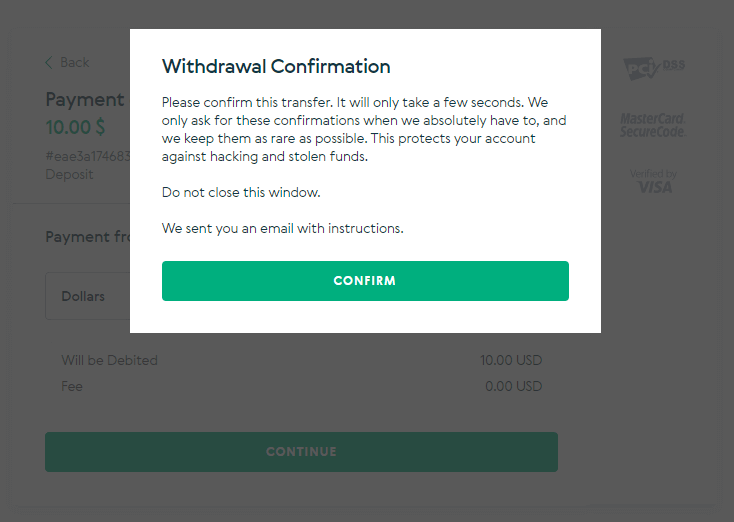
8. Potwierdzenie transakcji zostanie wysłane na Twój adres e-mail. Otwórz swoją skrzynkę e-mail i potwierdź ją, aby dokończyć wpłatę.
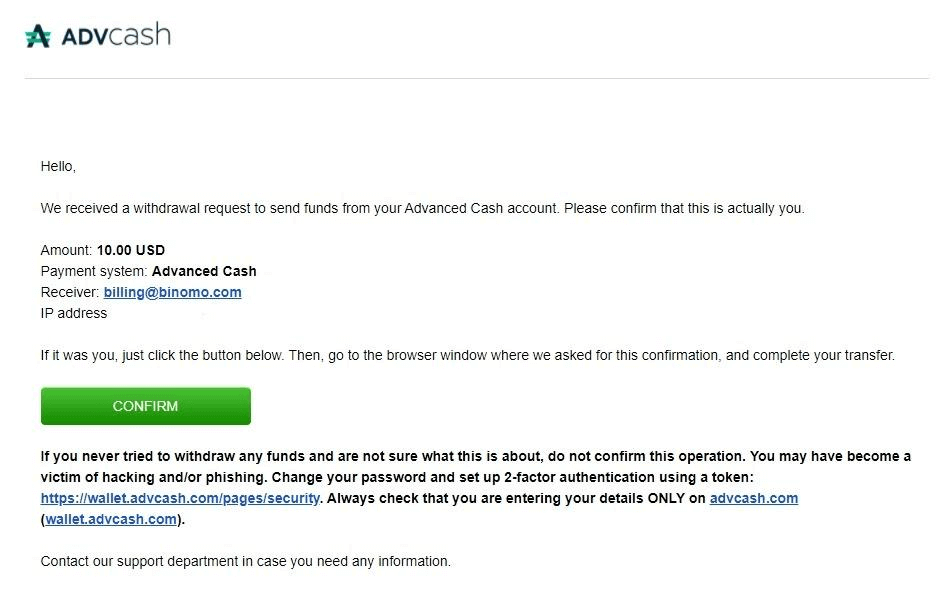
9. Po potwierdzeniu otrzymasz wiadomość o udanej transakcji.
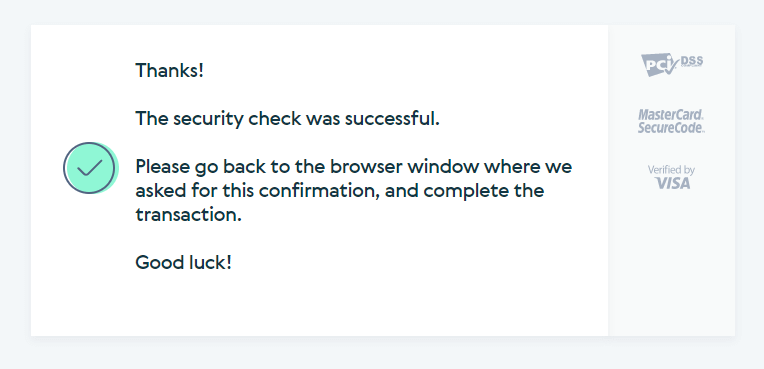
10. Otrzymasz szczegóły zrealizowanej płatności.
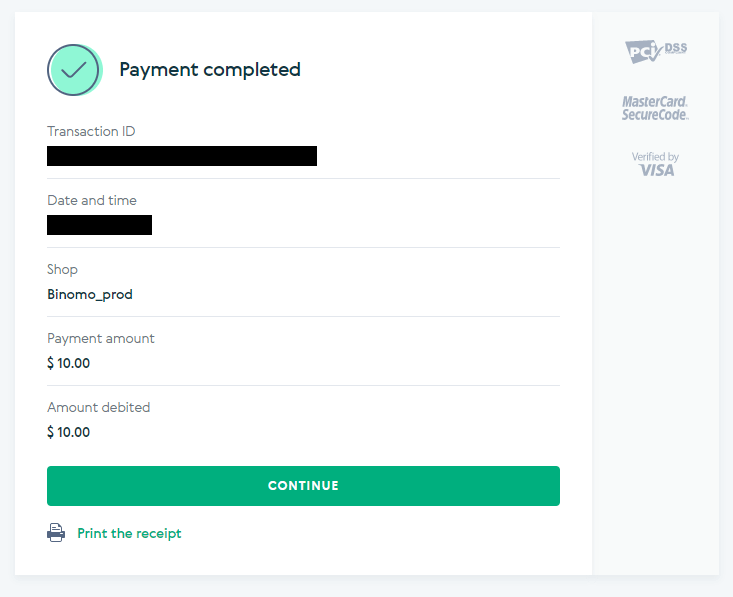
11. Potwierdzenie procesu wpłaty pojawi się na stronie „Historia transakcji” na Twoim koncie.
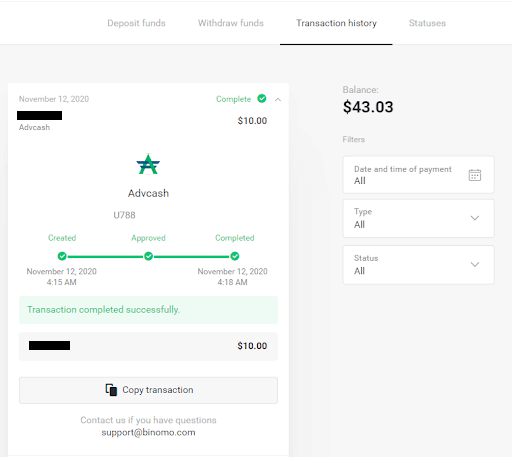
Karta AstroPay
1. Kliknij przycisk „Wpłata” w prawym górnym rogu ekranu.
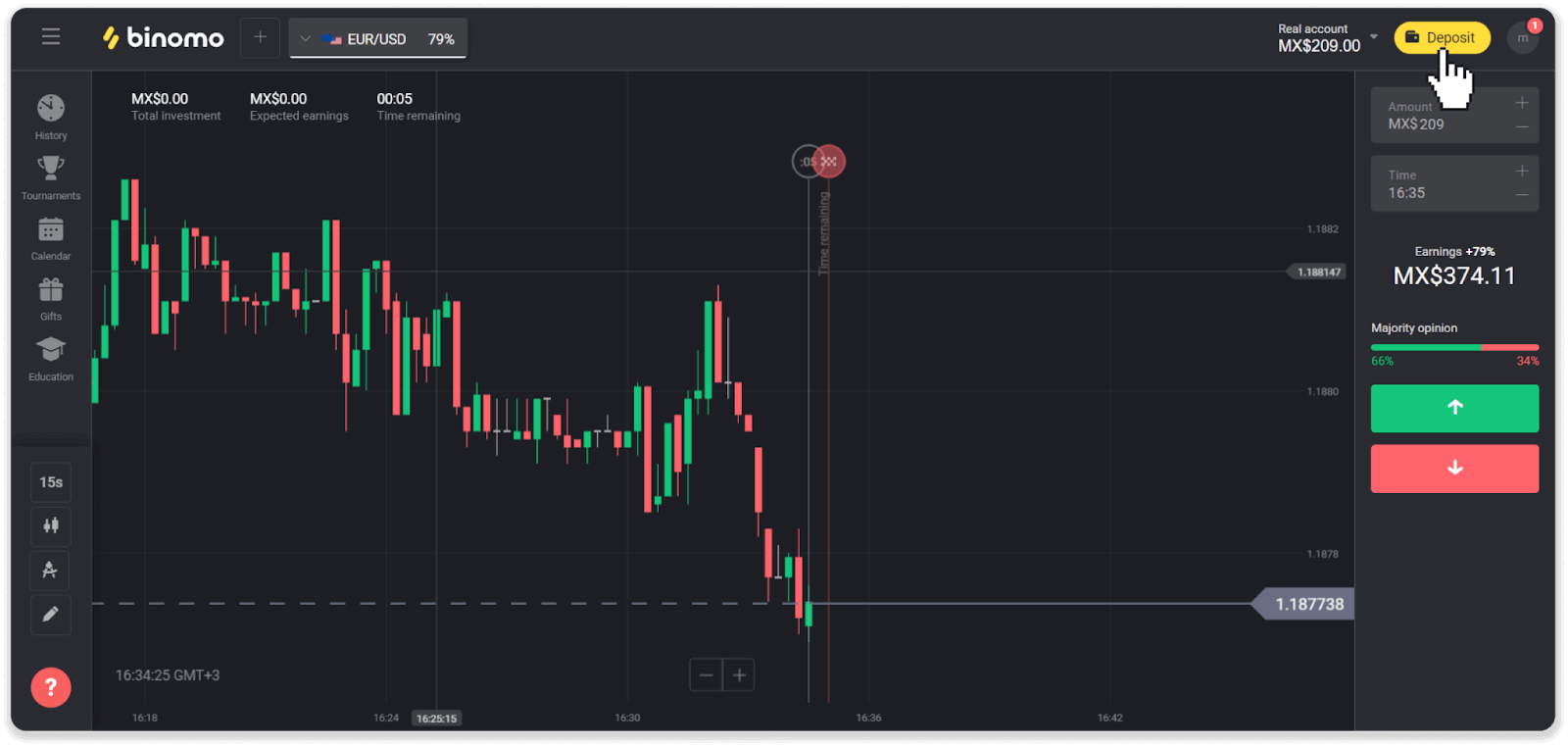
2. Wybierz swój kraj w sekcji „Kraj” i wybierz metodę płatności „AstroPay”.
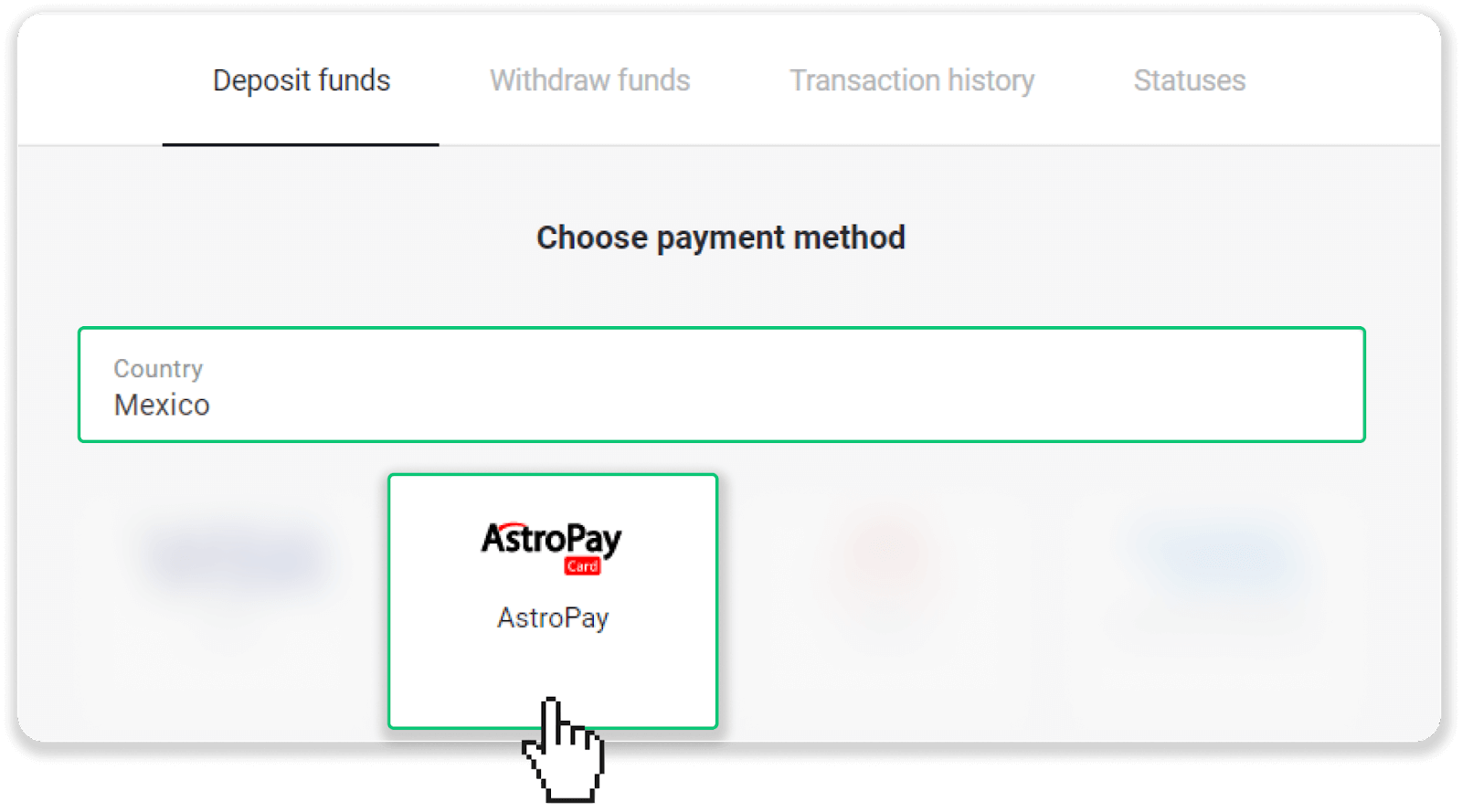
3. Wprowadź kwotę wpłaty i kliknij przycisk „Wpłać”.
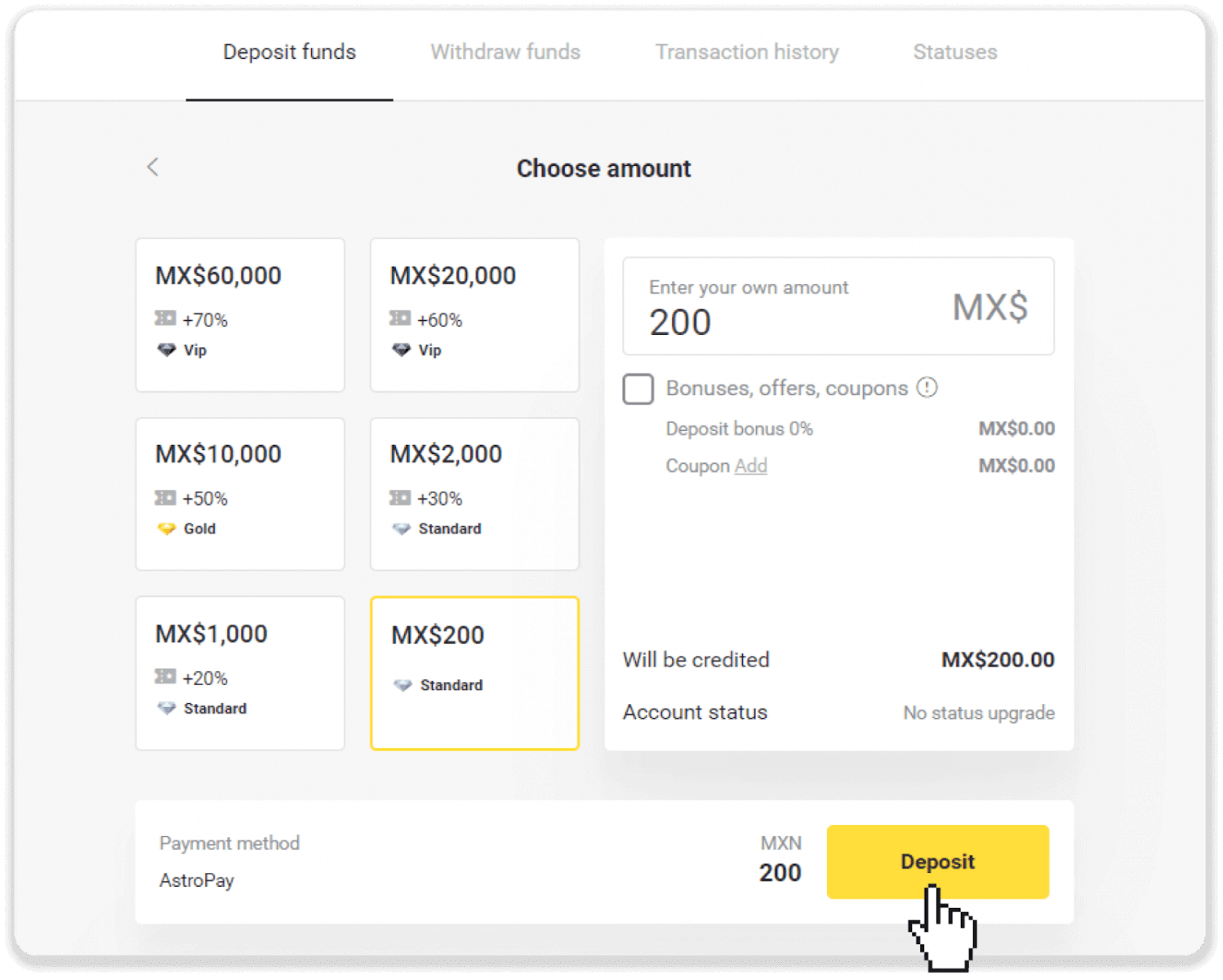
4. Kliknij „Mam już kartę AstroPay”.
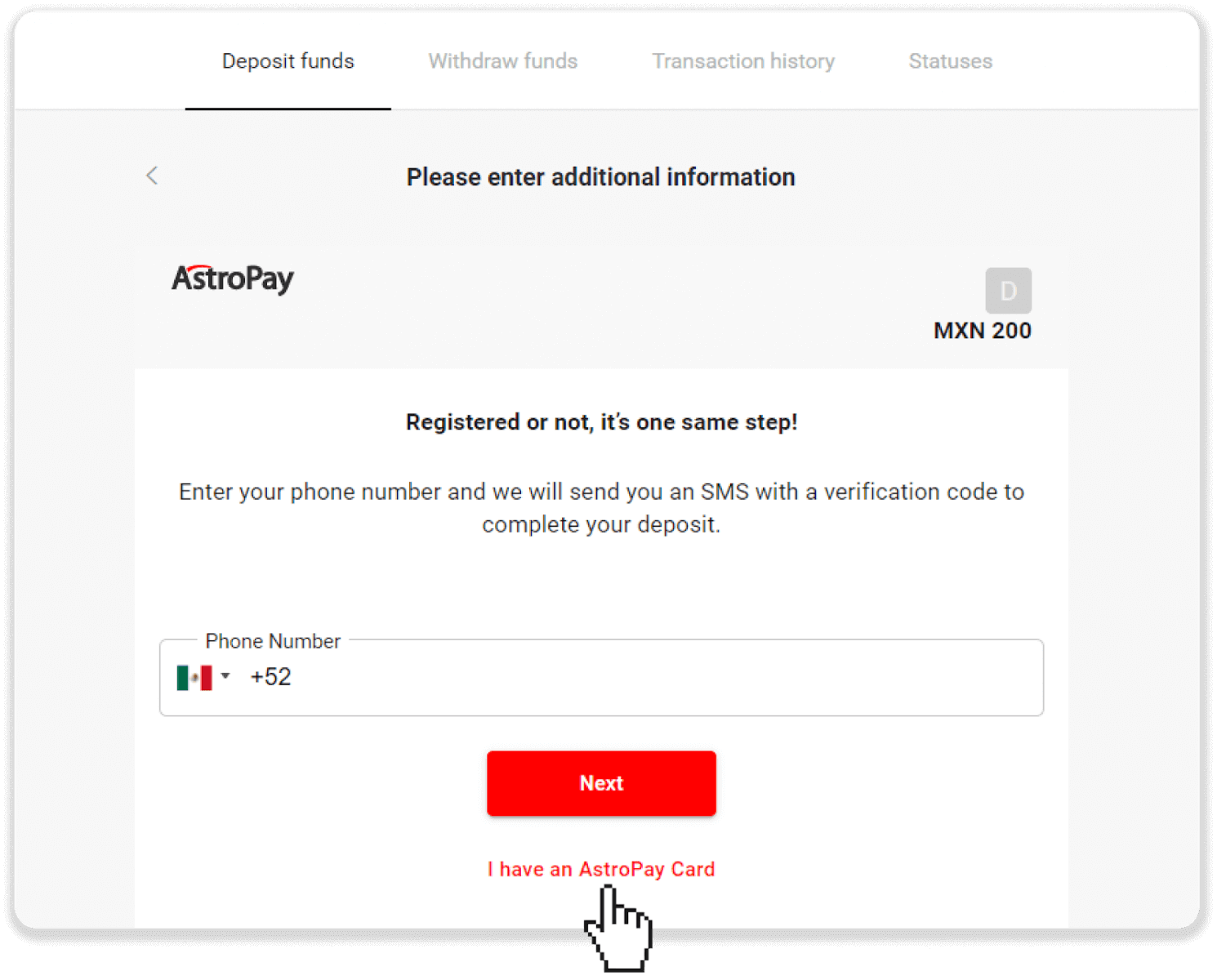
5. Wprowadź informacje o karcie AstroPay (numer karty, data ważności i kod weryfikacyjny). Następnie kliknij „Potwierdź wpłatę”.
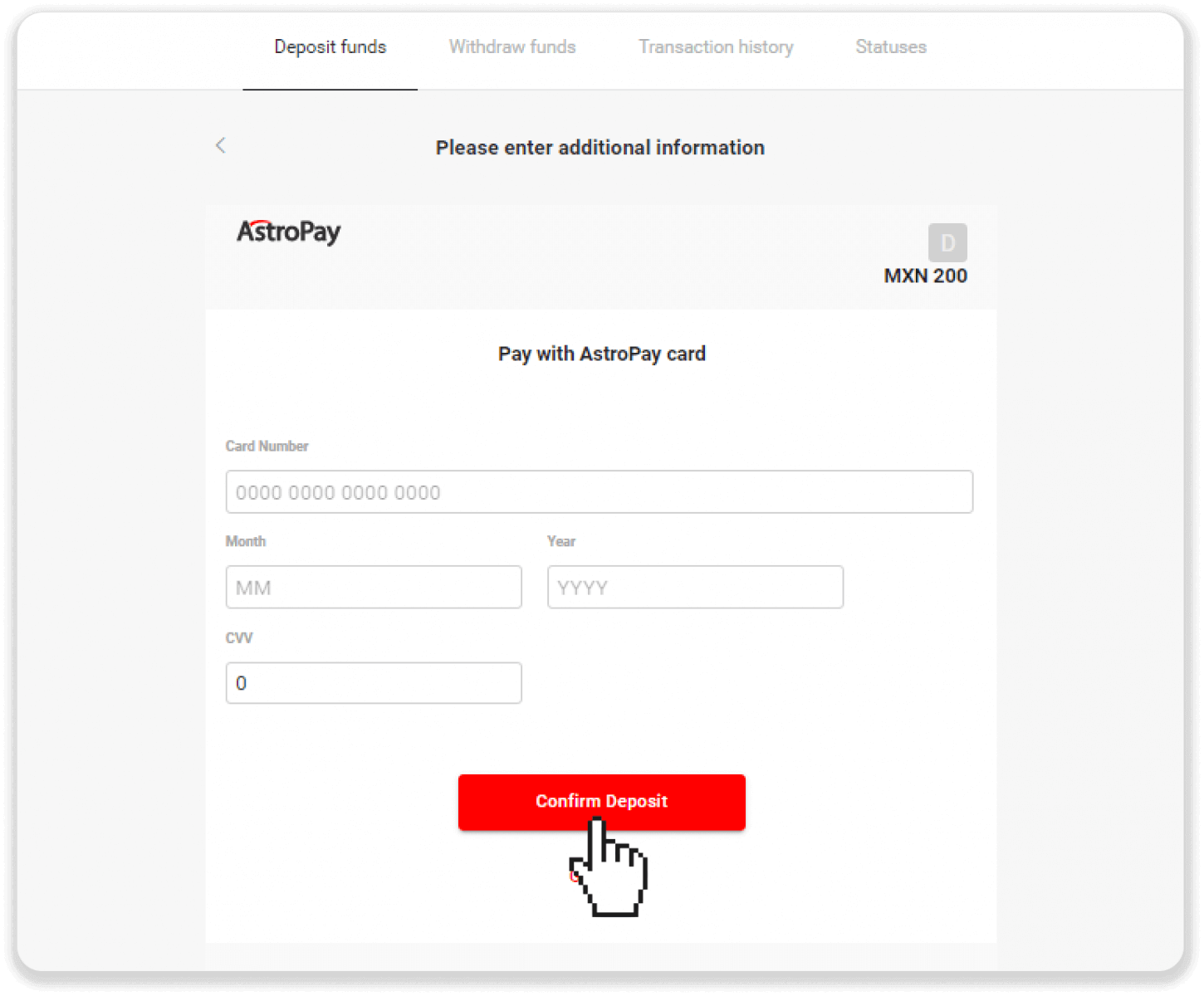
6. Twoja wpłata została pomyślnie przetworzona. Kliknij „Powrót do Dolphin Corp”.
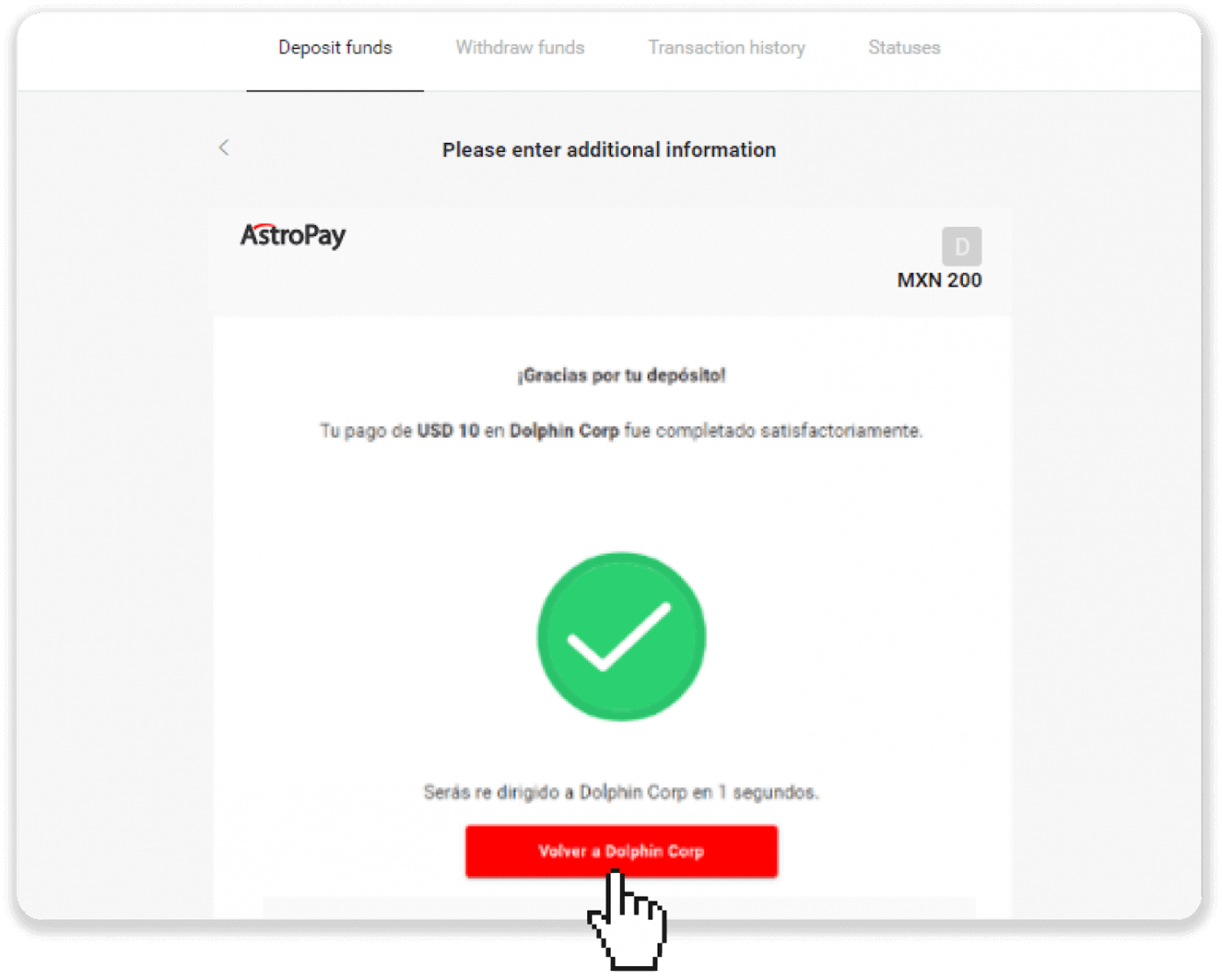
7. Twoja wpłata została potwierdzona! Kliknij „Kontynuuj handel”.
8. Aby sprawdzić status swojej transakcji kliknij przycisk „Wpłata” w prawym górnym rogu ekranu, a następnie kliknij w zakładkę „Historia transakcji”.
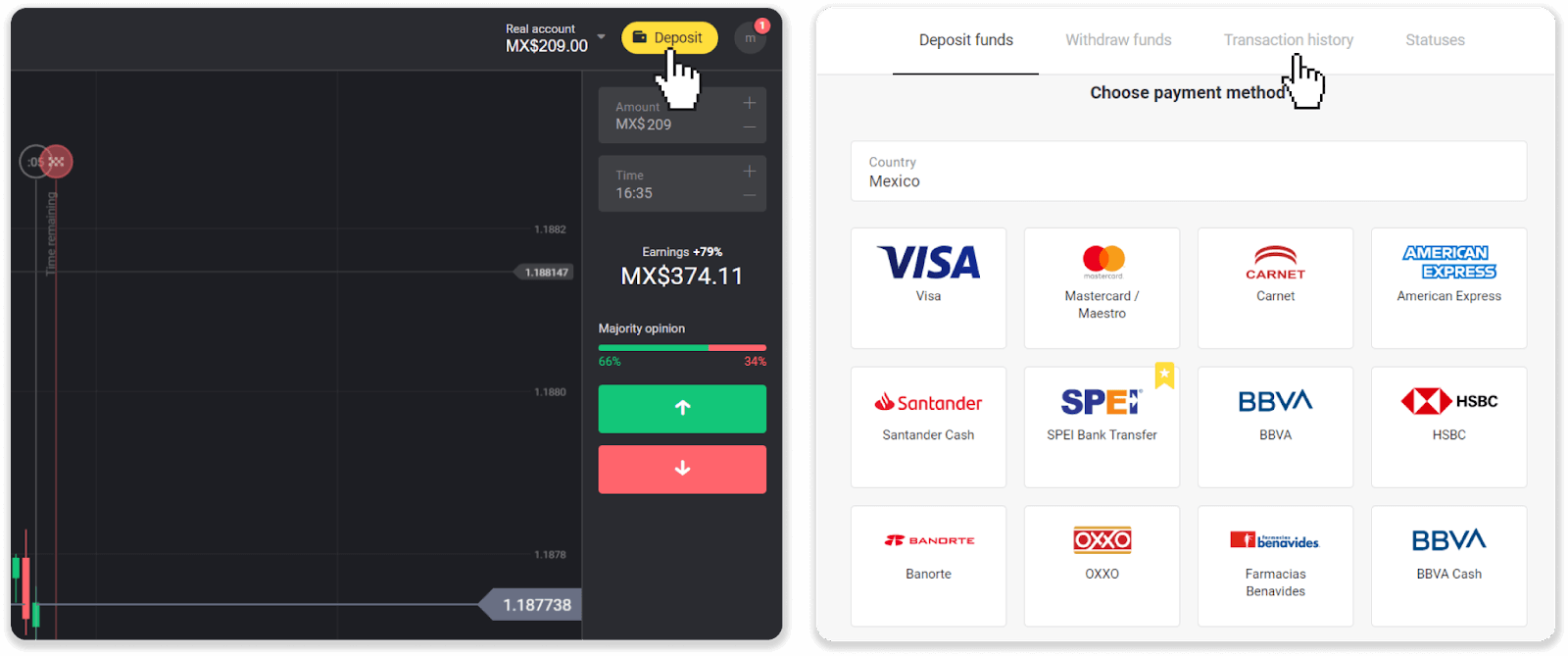
9. Kliknij swoją wpłatę, aby śledzić jej status.
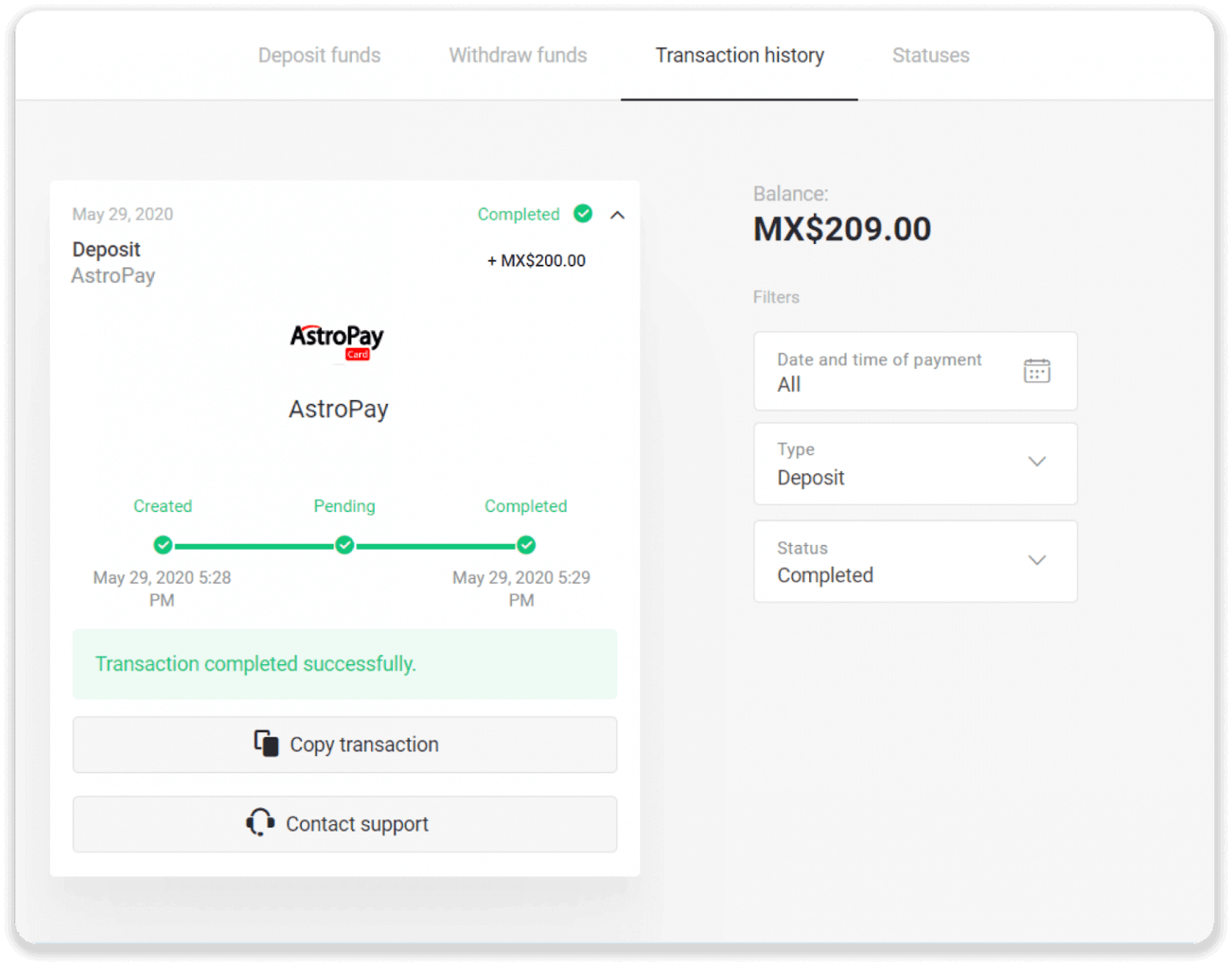
Skrill
1. Kliknij przycisk „Wpłać” w prawym górnym rogu.
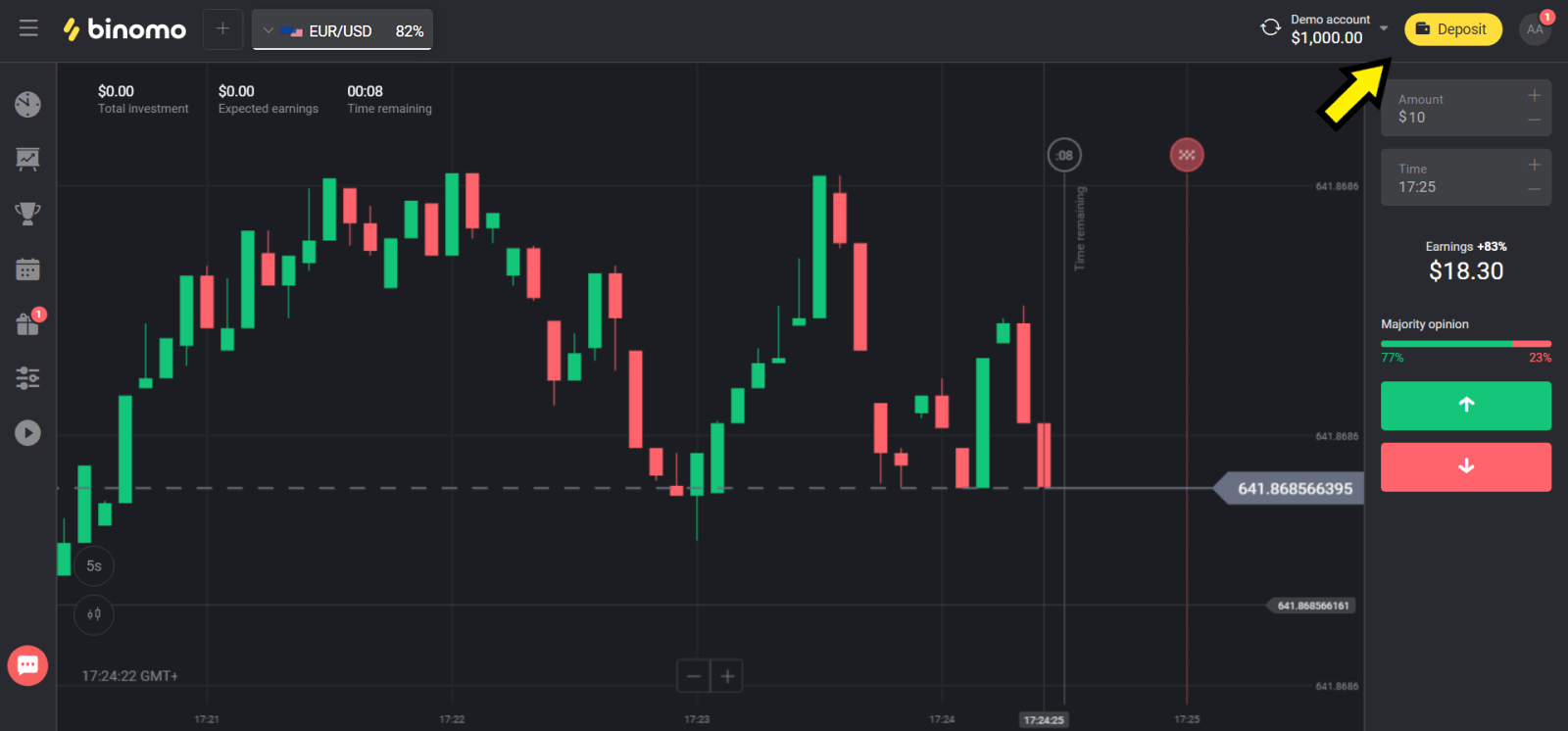
2. Wybierz swój kraj w sekcji „Kraj” i wybierz metodę „Skrill”.
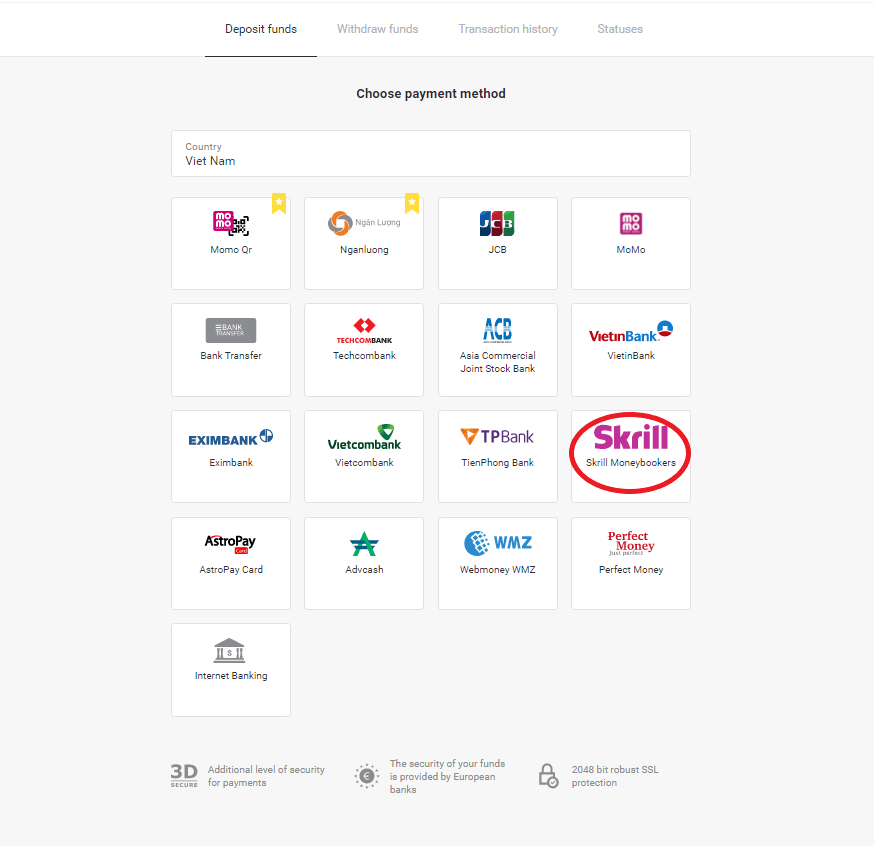
3. Wybierz kwotę do wpłaty i kliknij przycisk „Wpłać”.
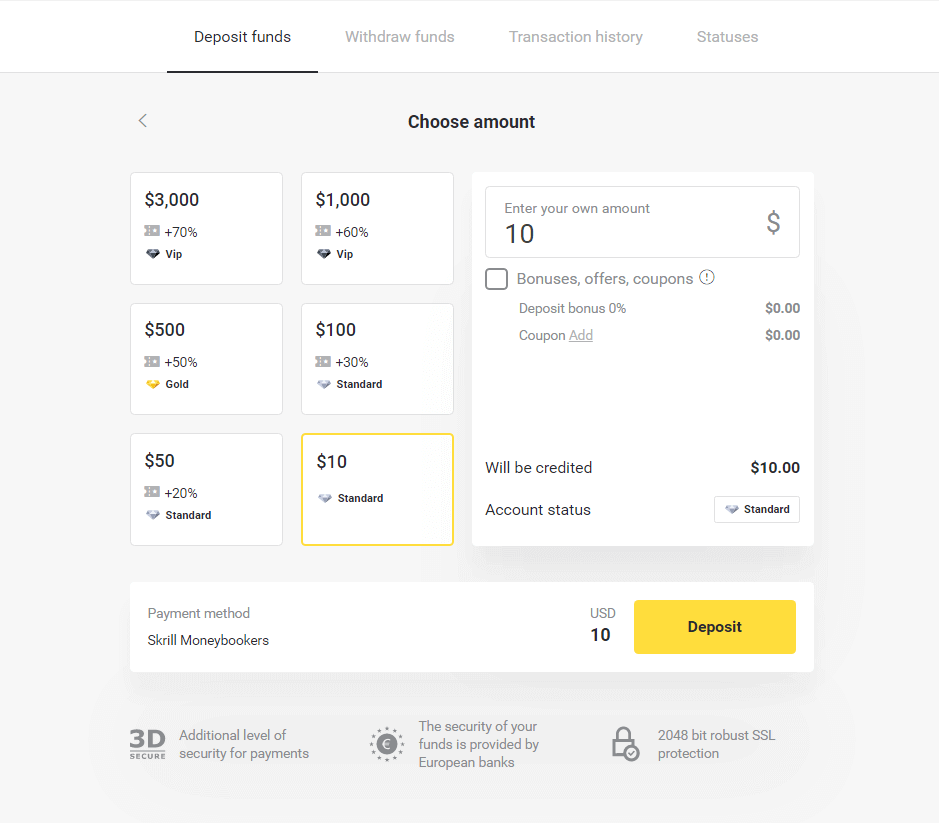
4. Kliknij przycisk „Kopiuj”, aby skopiować adres e-mail konta Skrill Binomo. Następnie kliknij przycisk „Dalej”.
Lub możesz kliknąć „Jak dokonać wpłaty”, aby otrzymać instrukcję GIF.
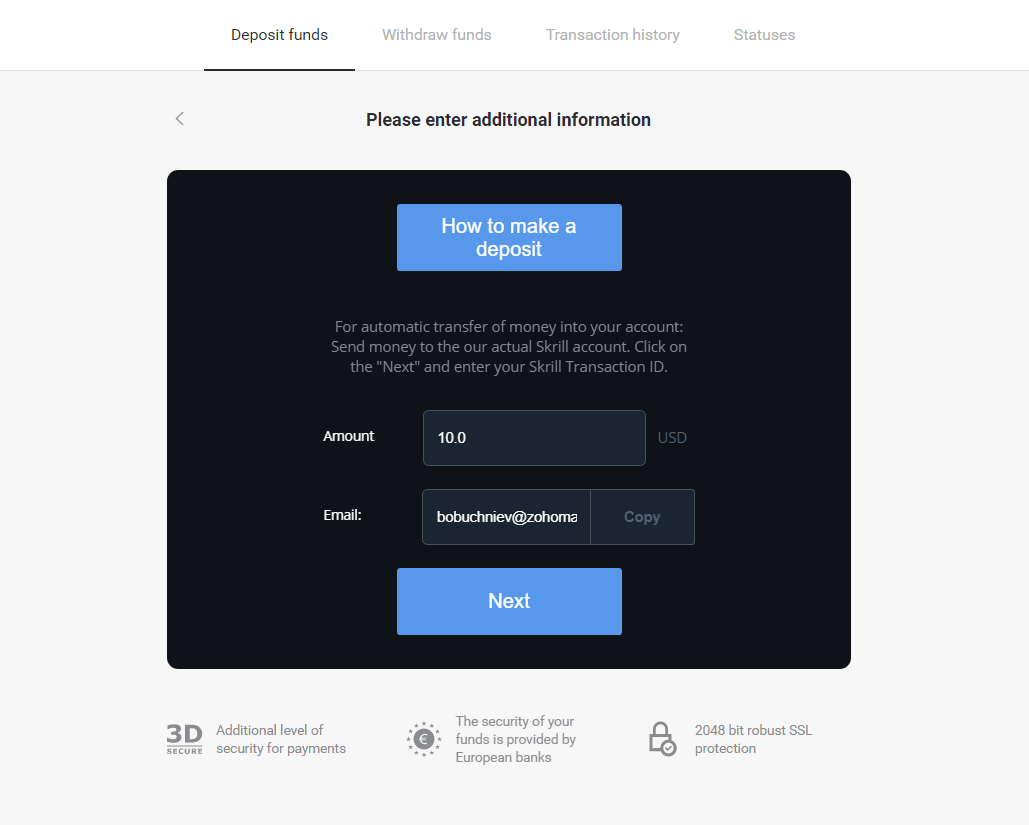
5. Musisz wprowadzić identyfikator transakcji Skrill. Aby to zrobić, otwórz swoje konto Skrill, a następnie wyślij środki na konto Binomo, z którego skopiowałeś adres.
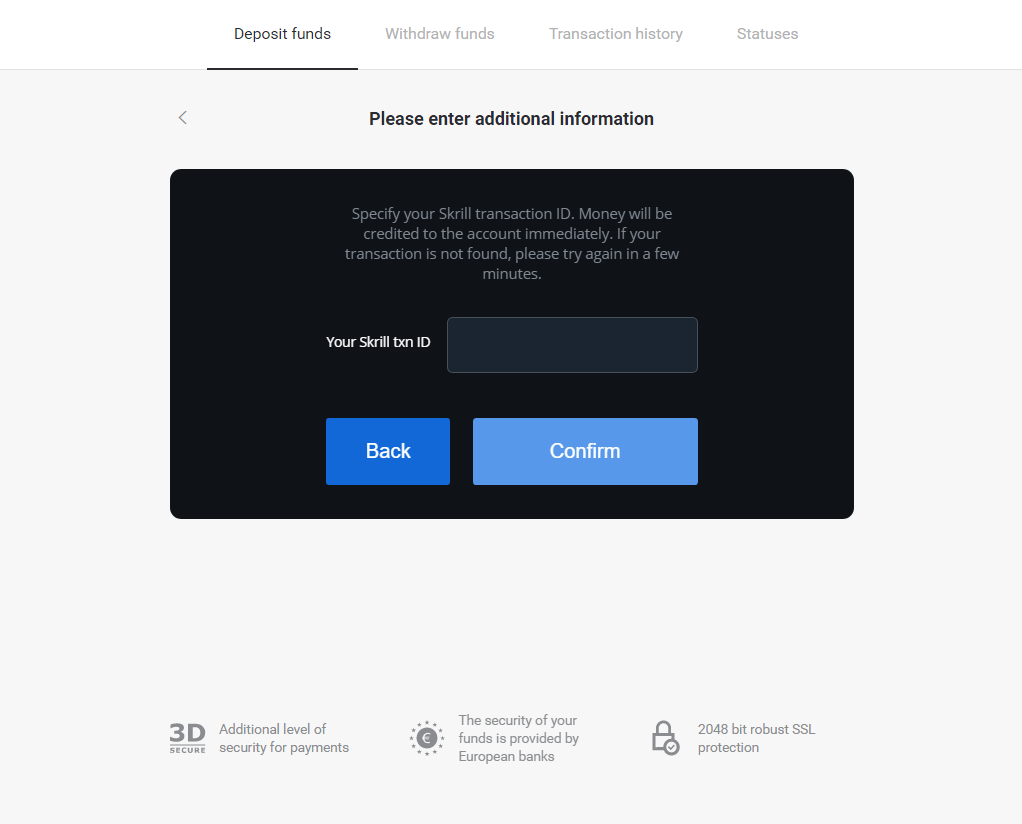
5.1 Otwórz swoje konto Skrill, kliknij przycisk „Wyślij” i wybierz opcję „Skrill to Skrill”.
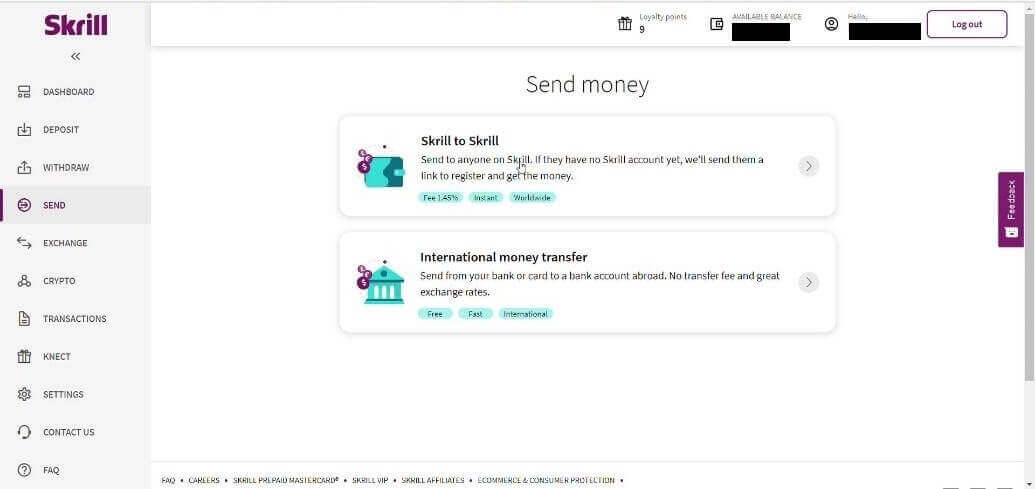
5.2 Wklej skopiowany wcześniej adres e-mail Binomo i kliknij przycisk „Kontynuuj”.
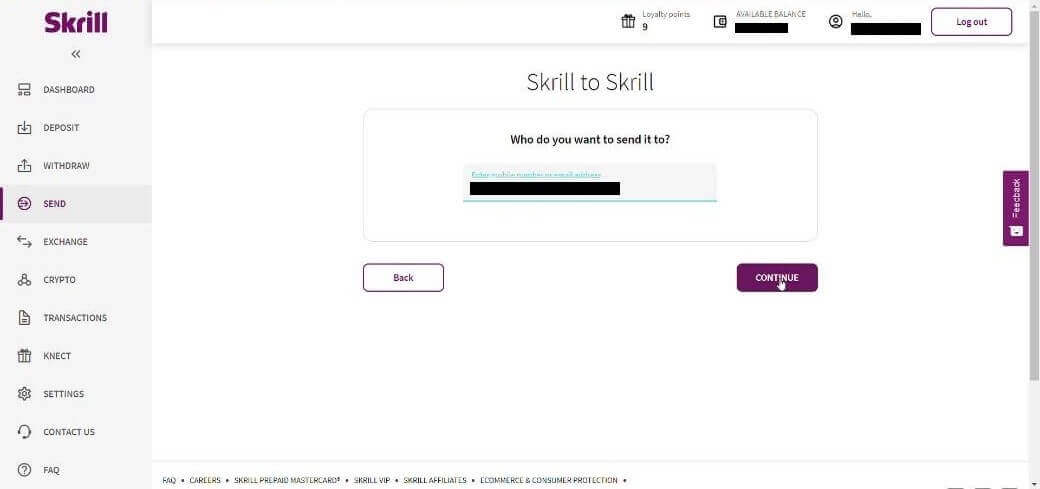
5.3 Wprowadź kwotę, którą chcesz wysłać, a następnie kliknij „Kontynuuj”.
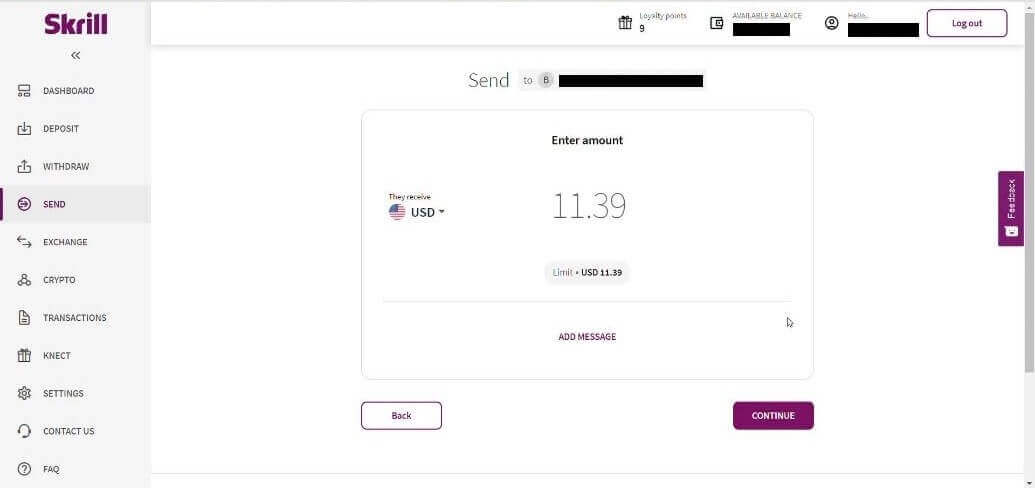
5.4 Kliknij przycisk „Potwierdź”, aby kontynuować.
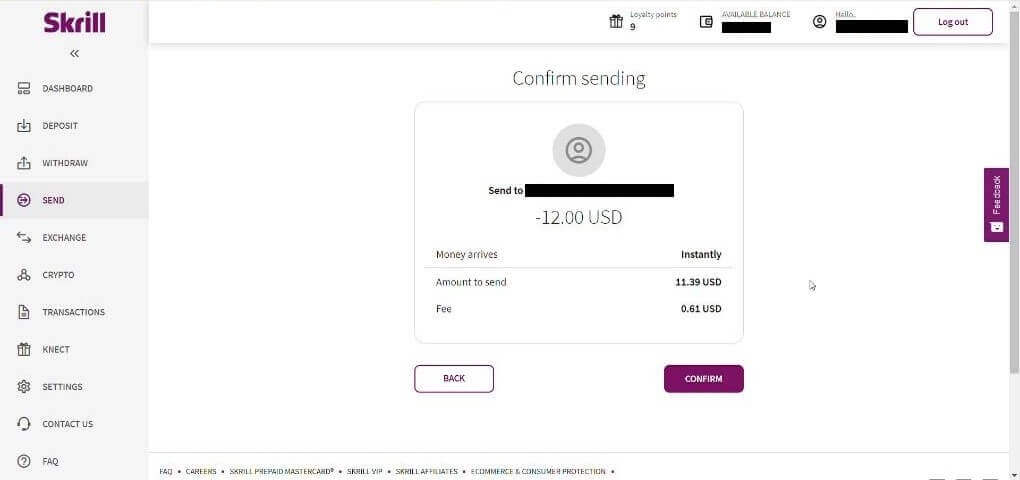
5.5 Wprowadź kod PIN, a następnie kliknij przycisk „Potwierdź”.

5.6 Przesłane środki. Teraz musisz skopiować identyfikator transakcji, postępuj zgodnie ze stroną Transakcje.
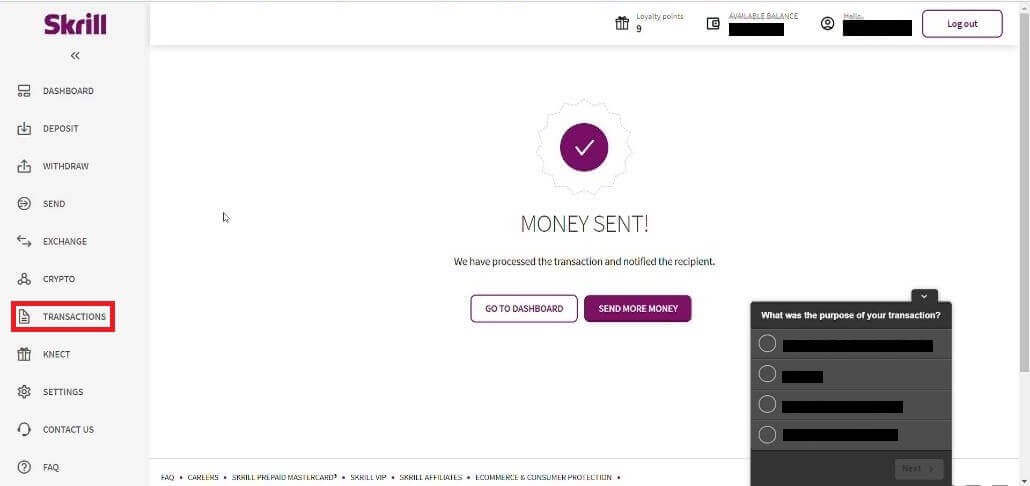
5.7 Wybierz transakcję, którą wysłałeś na konto Binomo i skopiuj identyfikator transakcji.
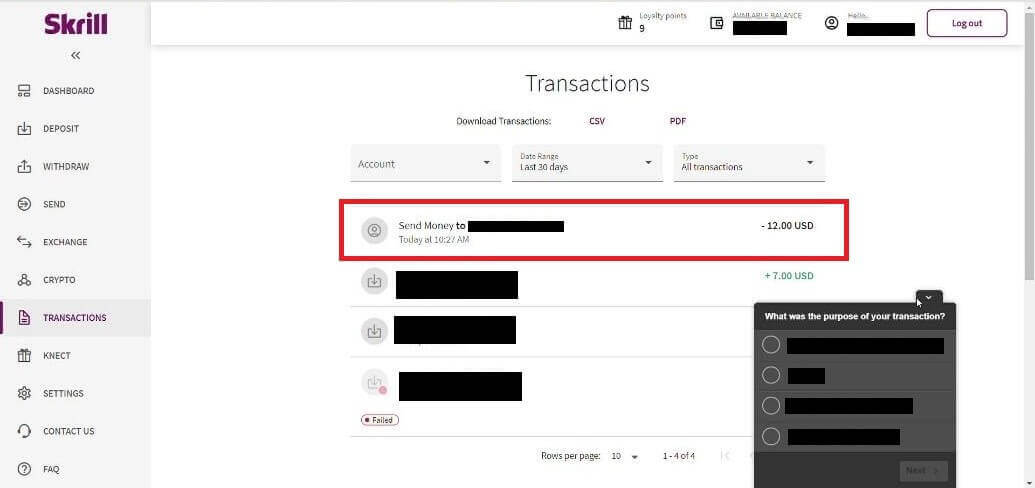
6. Wróć do strony Binomo i wklej identyfikator transakcji w polu. Następnie kliknij „Potwierdź”.
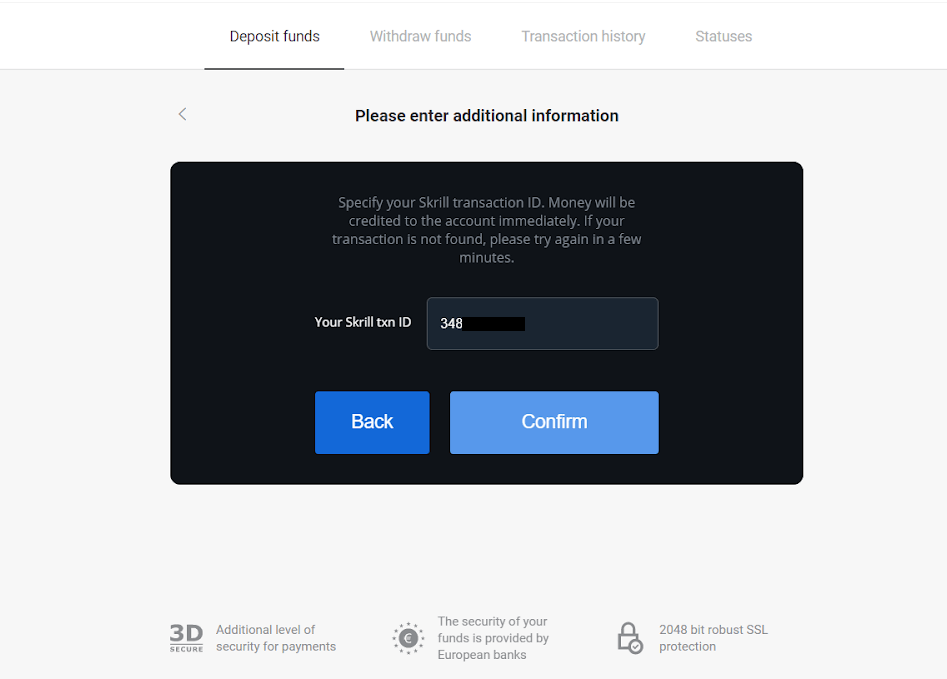
7. Pojawi się potwierdzenie procesu wpłaty. Informacje o Twojej wpłacie będą również dostępne na stronie „Historia transakcji” na Twoim koncie.
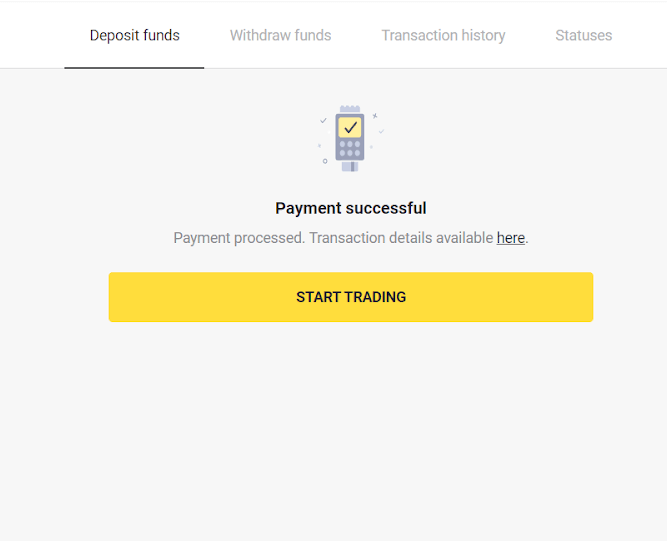
Idealne pieniądze
1. Kliknij przycisk „Wpłać” w prawym górnym rogu.
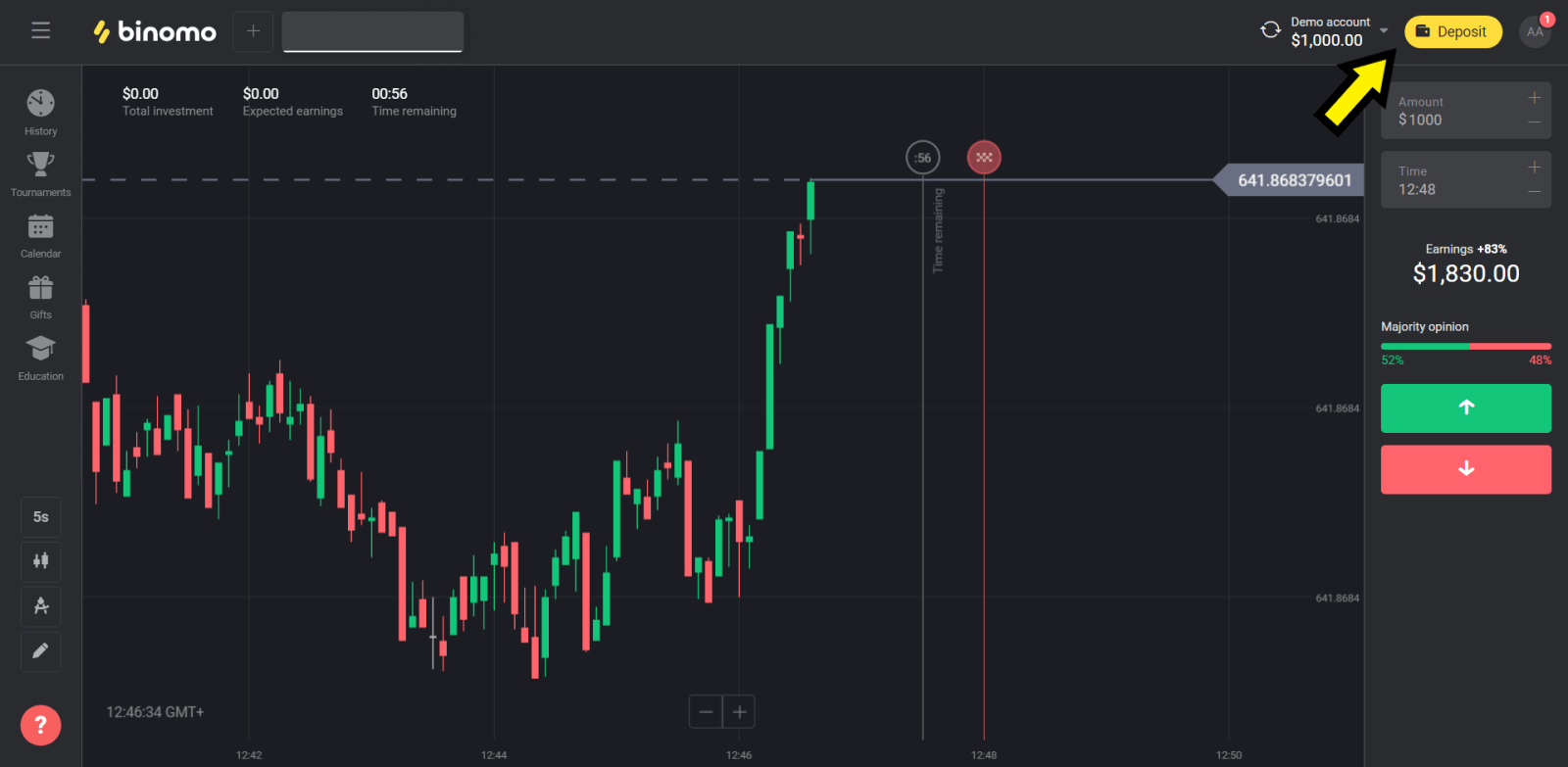
2. Wybierz sekcję „Kraj” i wybierz metodę „Perfect Money”.
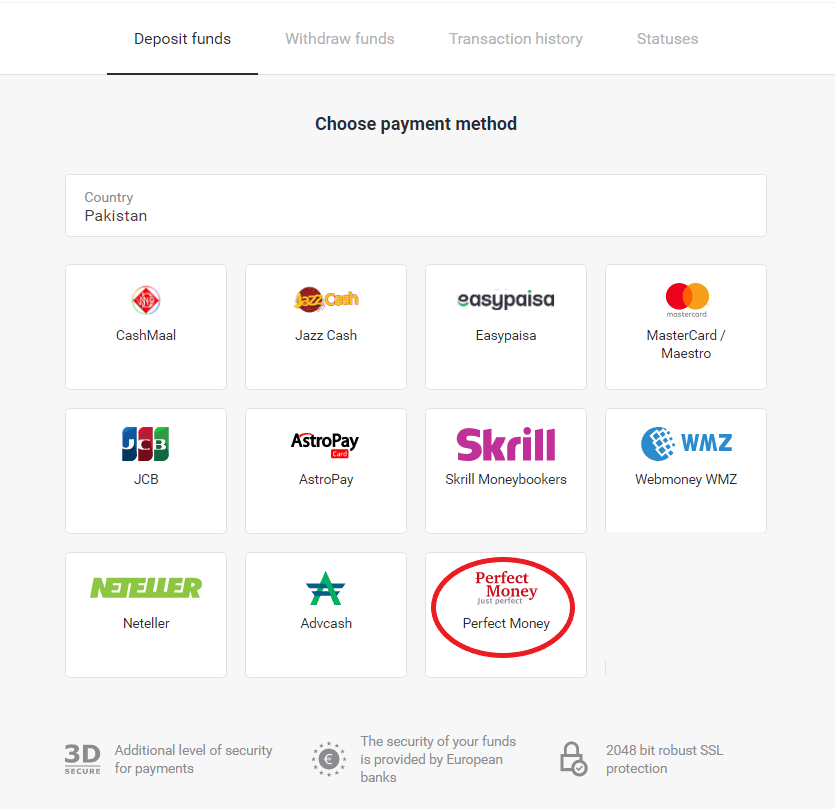
3. Wprowadź kwotę do wpłaty. Następnie kliknij przycisk „Wpłata”.
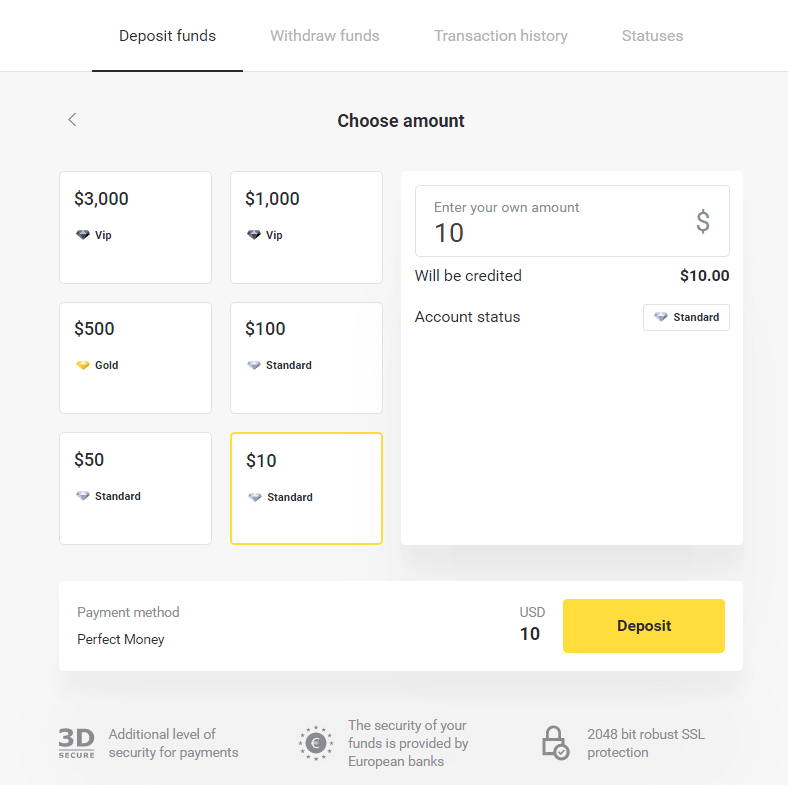
4. Wprowadź swój identyfikator członka, hasło i numer Turinga, a następnie kliknij „Podgląd płatności” ”
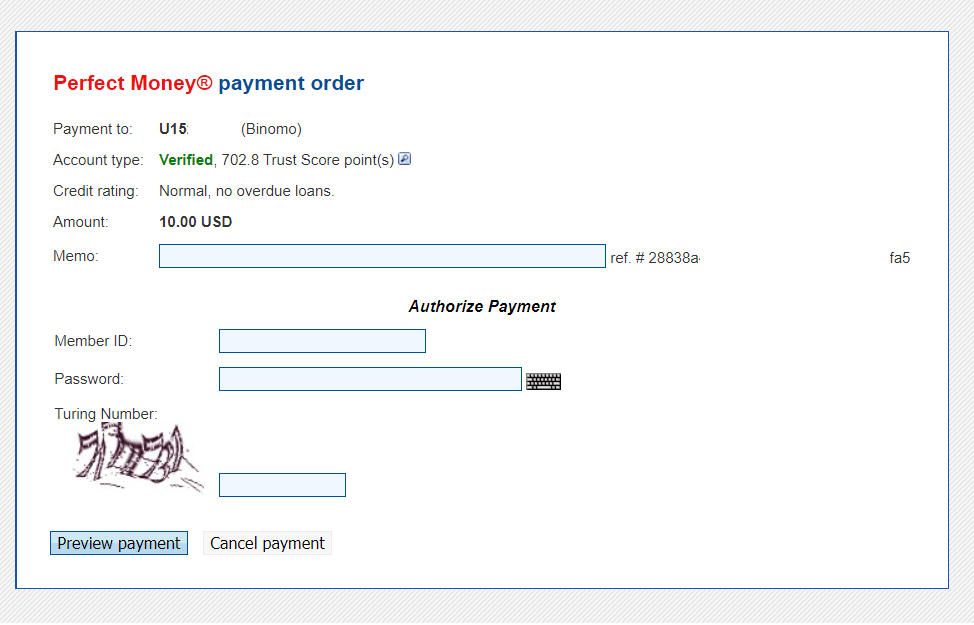
5. Opłata manipulacyjna zostanie pobrana. Kliknij przycisk „Potwierdź płatność”, aby przetworzyć płatność.
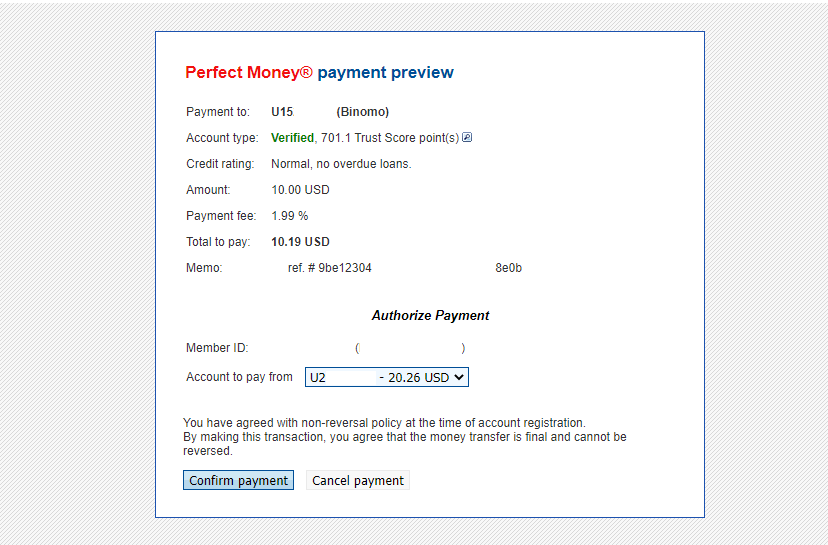
6. Otrzymasz potwierdzenie płatności ze szczegółami płatności.
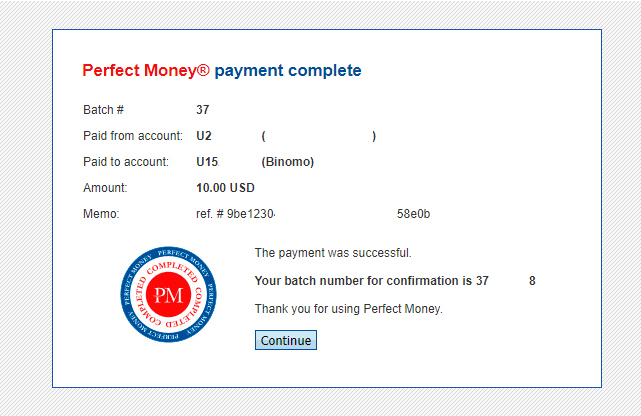
7. Twoja transakcja przebiegła pomyślnie. Po zakończeniu płatności przekaże Ci dowód wpłaty.
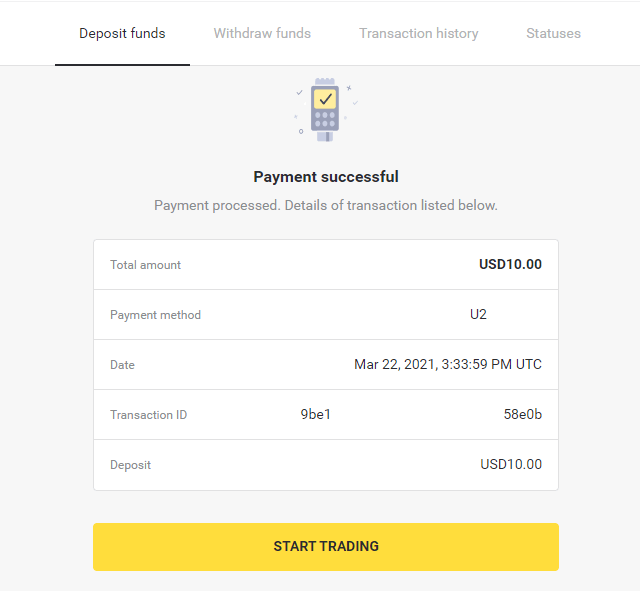
Często zadawane pytania (FAQ)
Czy wysyłanie środków jest bezpieczne?
Jest to całkowicie bezpieczne, jeśli dokonujesz wpłaty za pośrednictwem sekcji „Kasjer” na platformie Binomo (przycisk „Wpłata” w prawym górnym rogu). Współpracujemy tylko z zaufanymi dostawcami usług płatniczych, którzy przestrzegają standardów bezpieczeństwa i ochrony danych osobowych, takich jak 3-D Secure czy standard PCI stosowany przez Visa.
W niektórych przypadkach podczas dokonywania wpłaty zostaniesz przekierowany na strony naszych partnerów. Nie martw się. Jeśli dokonujesz wpłaty za pośrednictwem „Kasjera”, całkowicie bezpieczne jest podawanie danych osobowych i wysyłanie środków do CoinPayments lub innych dostawców usług płatniczych.
Moja wpłata nie została zrealizowana, co mam zrobić?
Wszystkie nieudane płatności należą do następujących kategorii:
-
Środki nie zostały pobrane z Twojej karty lub portfela. Poniższy schemat pokazuje, jak rozwiązać ten problem.
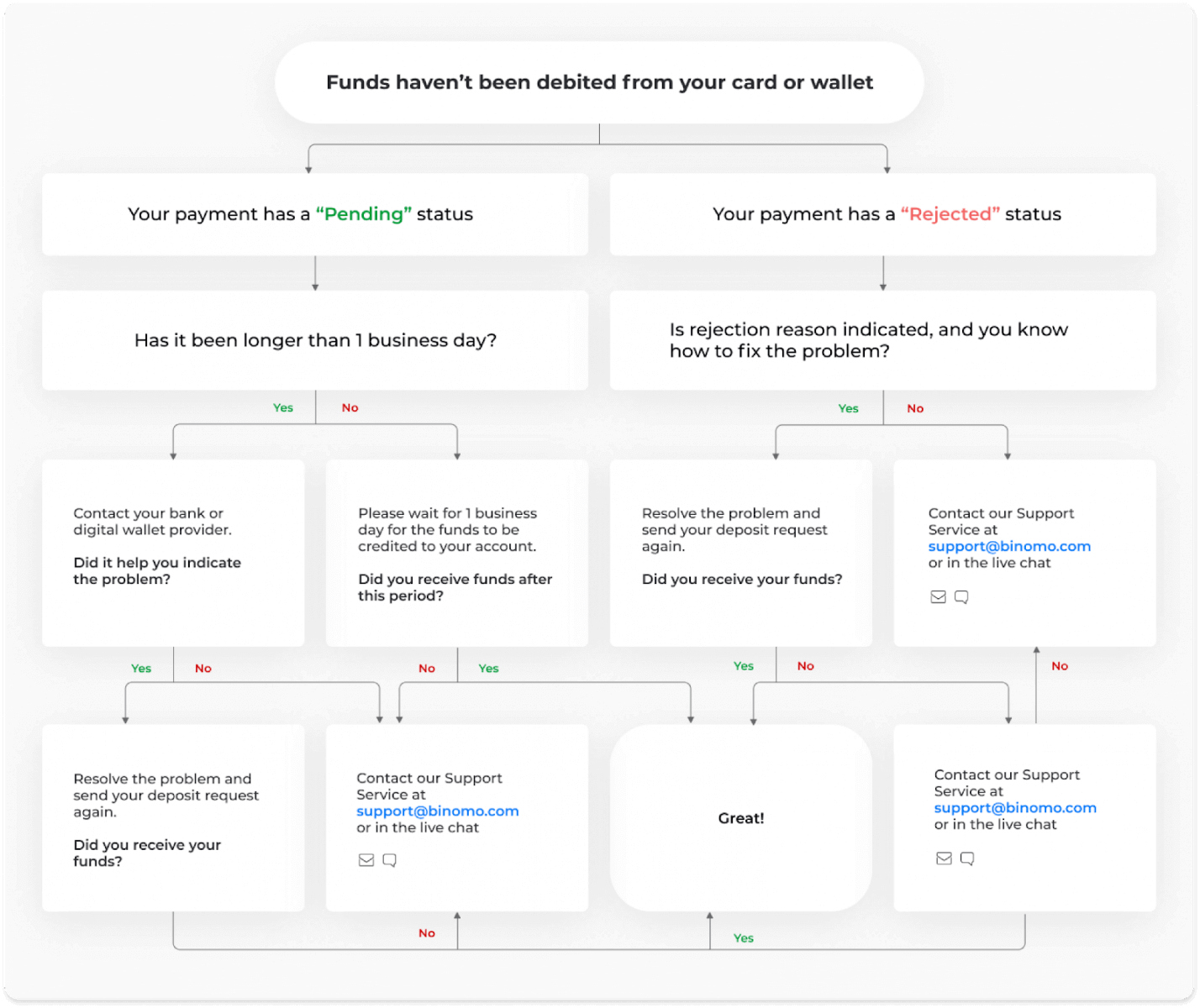
-
Środki zostały pobrane, ale nie zaksięgowane na koncie Binomo. Poniższy schemat pokazuje, jak rozwiązać ten problem.
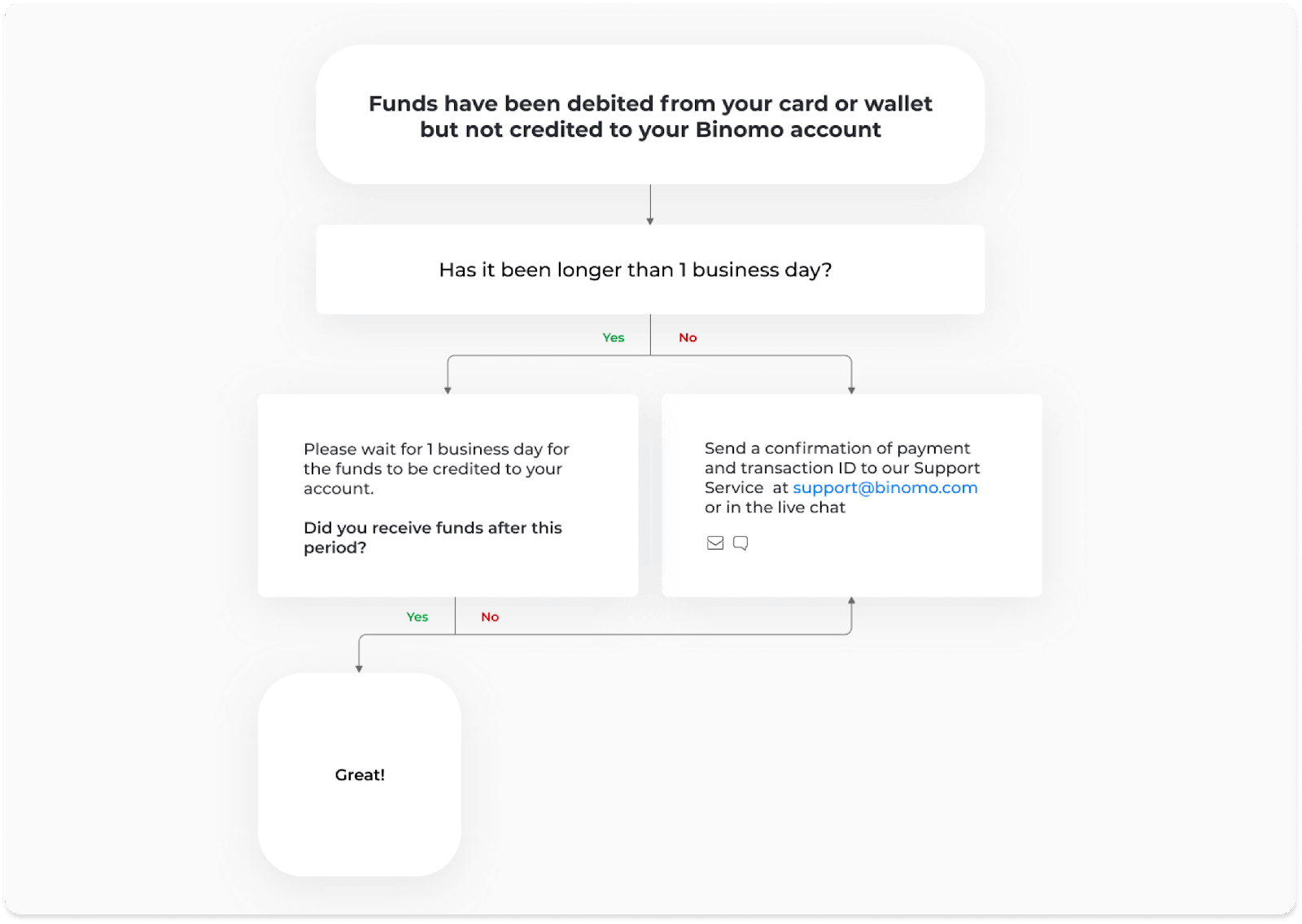
W pierwszym przypadku sprawdź status swojej wpłaty w „Historii transakcji”.
W wersji internetowej: Kliknij swoje zdjęcie profilowe w prawym górnym rogu ekranu i wybierz z menu zakładkę „Kasjer”. Następnie kliknij zakładkę „Historia transakcji”.
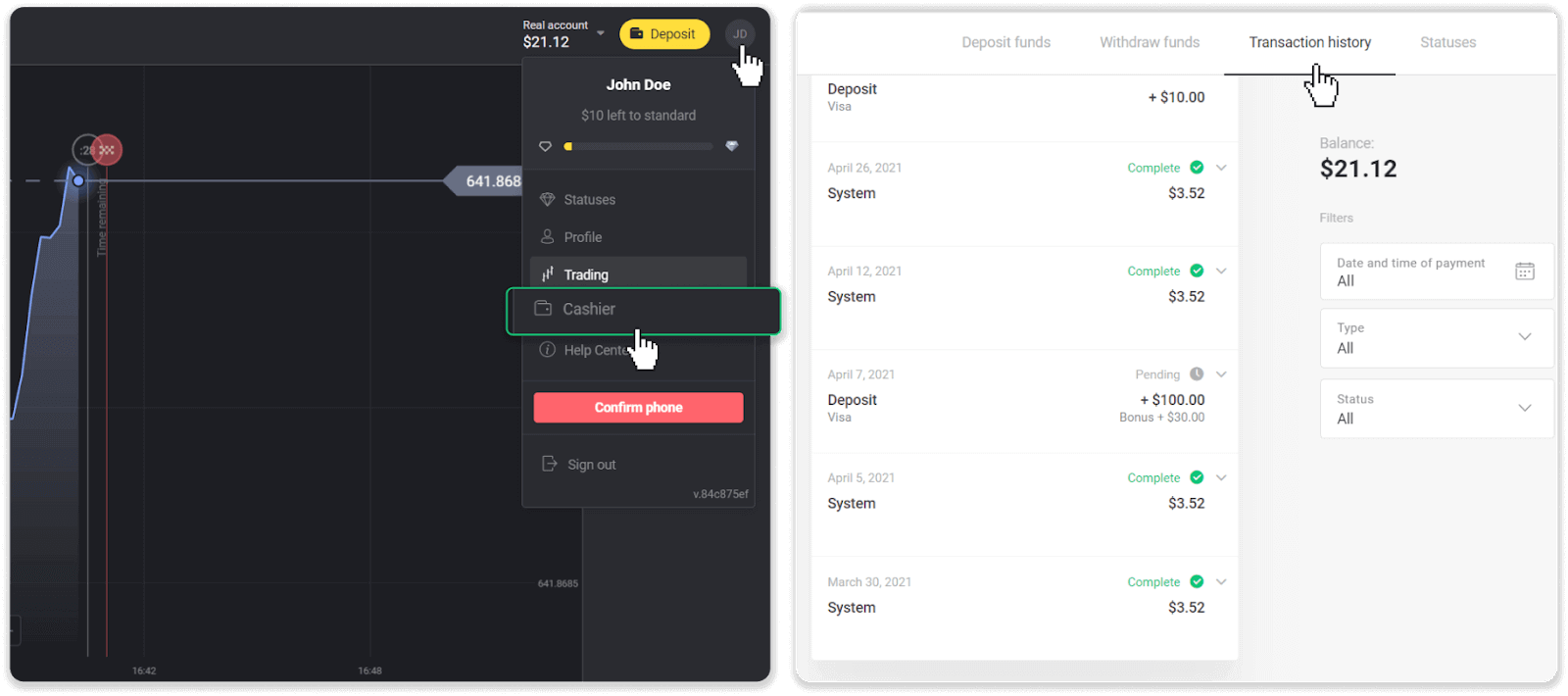
W aplikacji mobilnej: Otwórz menu po lewej stronie, wybierz sekcję „Saldo”.
Jeśli stan Twojej wpłaty to „ Oczekująca ”, wykonaj następujące kroki:
1. Sprawdź instrukcje dotyczące wpłaty przy użyciu Twojej metody płatności w sekcji Wpłata w Centrum pomocy, aby upewnić się, że nie pominąłeś żadnych kroków.
2. Jeśli przetwarzanie Twojej płatności trwa dłużej niż dzień roboczy , skontaktuj się ze swoim bankiem lub dostawcą portfela cyfrowego, aby pomóc Ci wskazać problem.
3. Jeśli Twój dostawca płatności twierdzi, że wszystko jest w porządku, ale nadal nie otrzymałeś środków, skontaktuj się z nami pod adresem [email protected] lub na czacie na żywo. Pomożemy Ci rozwiązać ten problem.
Jeśli status Twojej wpłaty to „ Odrzucona ” lub „ Błąd ”, wykonaj następujące kroki:
1. Kliknij odrzuconą wpłatę. W niektórych przypadkach wskazana jest przyczyna odrzucenia, jak w poniższym przykładzie. (Jeśli przyczyna nie jest wskazana lub nie wiesz, jak to naprawić, przejdź do kroku 4)
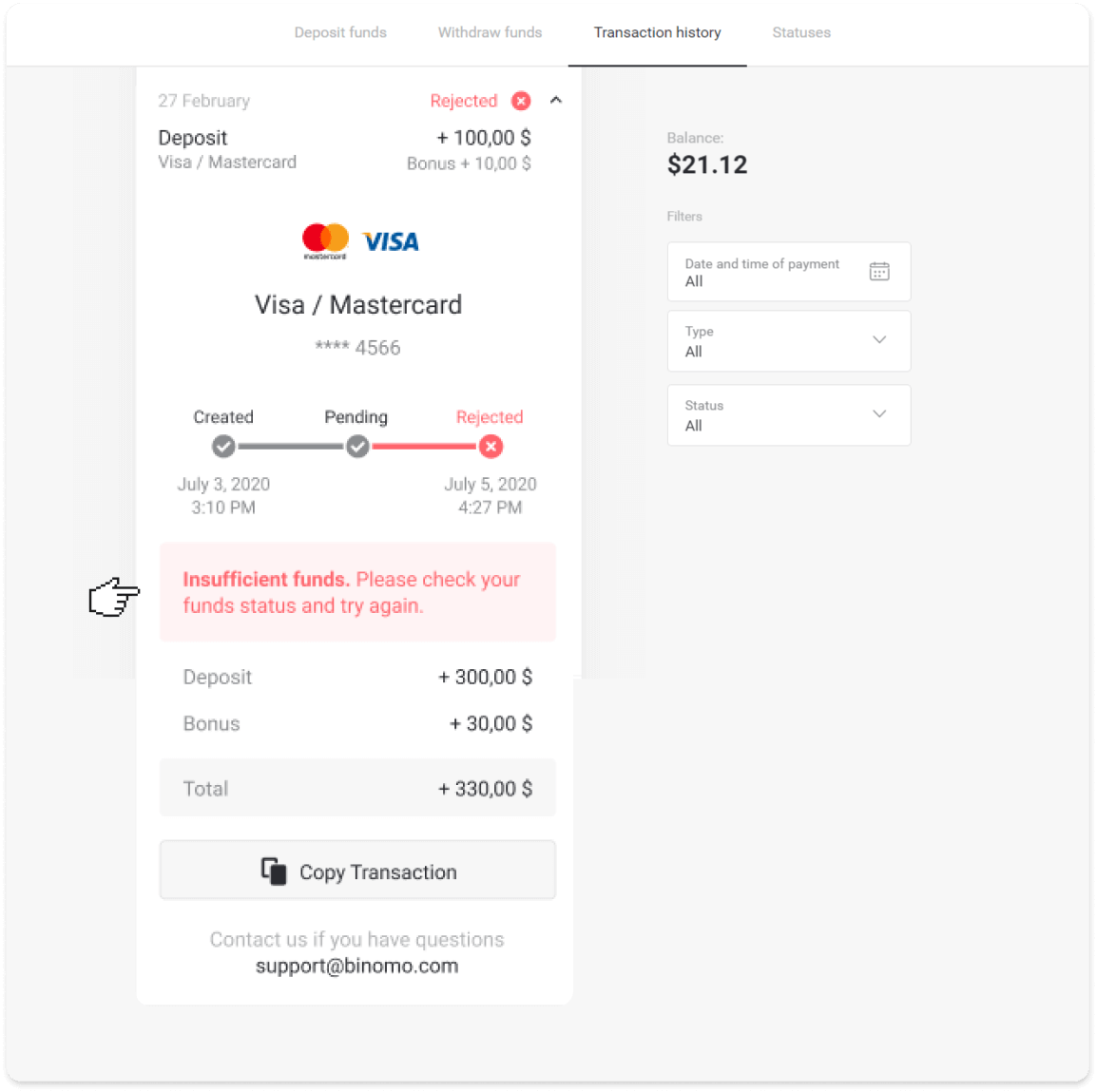
2. Rozwiąż problem i dokładnie sprawdź metodę płatności. Upewnij się, że nie wygasła, masz wystarczające środki i poprawnie wprowadziłeś wszystkie wymagane informacje, w tym imię i nazwisko oraz kod potwierdzający SMS. Zalecamy również sprawdzenie instrukcji dotyczącej wpłaty za pomocą metody płatności w sekcji Wpłata w Centrum pomocy.
3. Ponownie wyślij prośbę o wpłatę.
4. Jeśli wszystkie dane są poprawne, ale nadal nie możesz przelać środków lub jeśli powód odrzucenia nie został wskazany, skontaktuj się z nami pod adresem [email protected] lub na czacie na żywo. Pomożemy Ci rozwiązać ten problem.
W drugim przypadku, gdy środki zostały pobrane z Twojej karty lub portfela, ale nie otrzymałeś ich w ciągu jednego dnia roboczego,będziemy musieli potwierdzić płatność, aby śledzić Twoją wpłatę.
Aby pomóc nam przelać Twój depozyt na Twoje konto Binomo, wykonaj następujące kroki:
1. Odbierz potwierdzenie swojej płatności. Może to być wyciąg bankowy lub zrzut ekranu z aplikacji bankowej lub usługi online. Twoje imię i nazwisko, numer karty lub portfela, kwota płatności oraz data jej dokonania powinny być widoczne.
2. Zbierz identyfikator transakcji tej płatności na Binomo. Aby uzyskać identyfikator transakcji, wykonaj następujące kroki:
-
Przejdź do sekcji „Historia transakcji”.
-
Kliknij na depozyt, który nie został pobrany z Twojego konta.
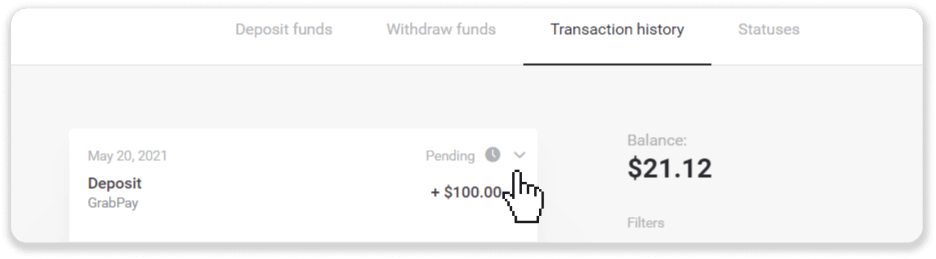
-
Kliknij przycisk „Kopiuj transakcję”. Teraz możesz wkleić go w liście do nas.
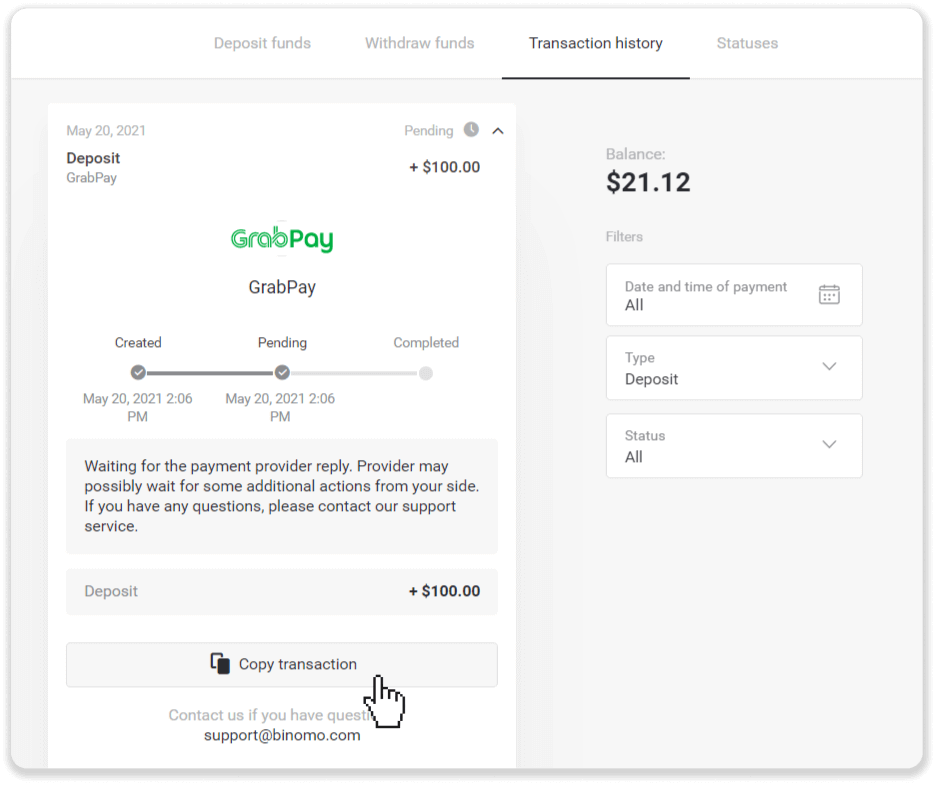
3. Wyślij potwierdzenie płatności i identyfikator transakcji na adres [email protected] lub na czacie na żywo. Możesz również krótko wyjaśnić problem.
I nie martw się, pomożemy Ci śledzić Twoją płatność i przelać ją na Twoje konto tak szybko, jak to możliwe.
Ile czasu zajmuje wpłata środków na moje konto?
Kiedy dokonujesz wpłaty, zostaje jej przypisany status „ Oczekujący ”. Ten status oznacza, że dostawca płatności przetwarza teraz Twoją transakcję. Każdy dostawca ma swój własny okres przetwarzania.
Postępuj zgodnie z poniższymi krokami, aby znaleźć informacje o średnim i maksymalnym czasie przetwarzania transakcji dla oczekującej wpłaty:
1. Kliknij swoje zdjęcie profilowe w prawym górnym rogu ekranu i wybierz z menu zakładkę „ Kasjer ”. Następnie kliknij zakładkę „Historia transakcji”.
Dla użytkowników aplikacji mobilnej : otwórz menu po lewej stronie, wybierz sekcję „Saldo”.
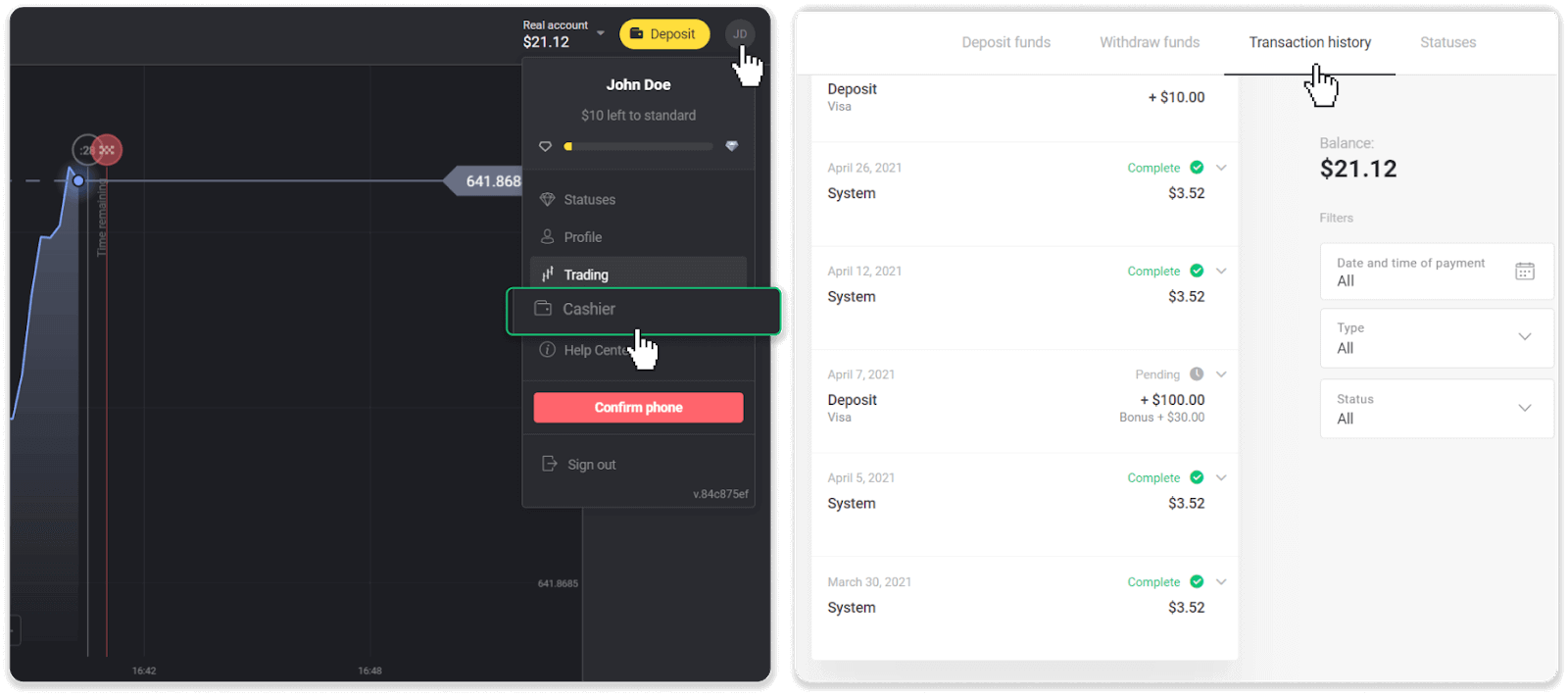
2. Kliknij swoją wpłatę, aby sprawdzić okres przetwarzania dla Twojej transakcji.dep_2.png
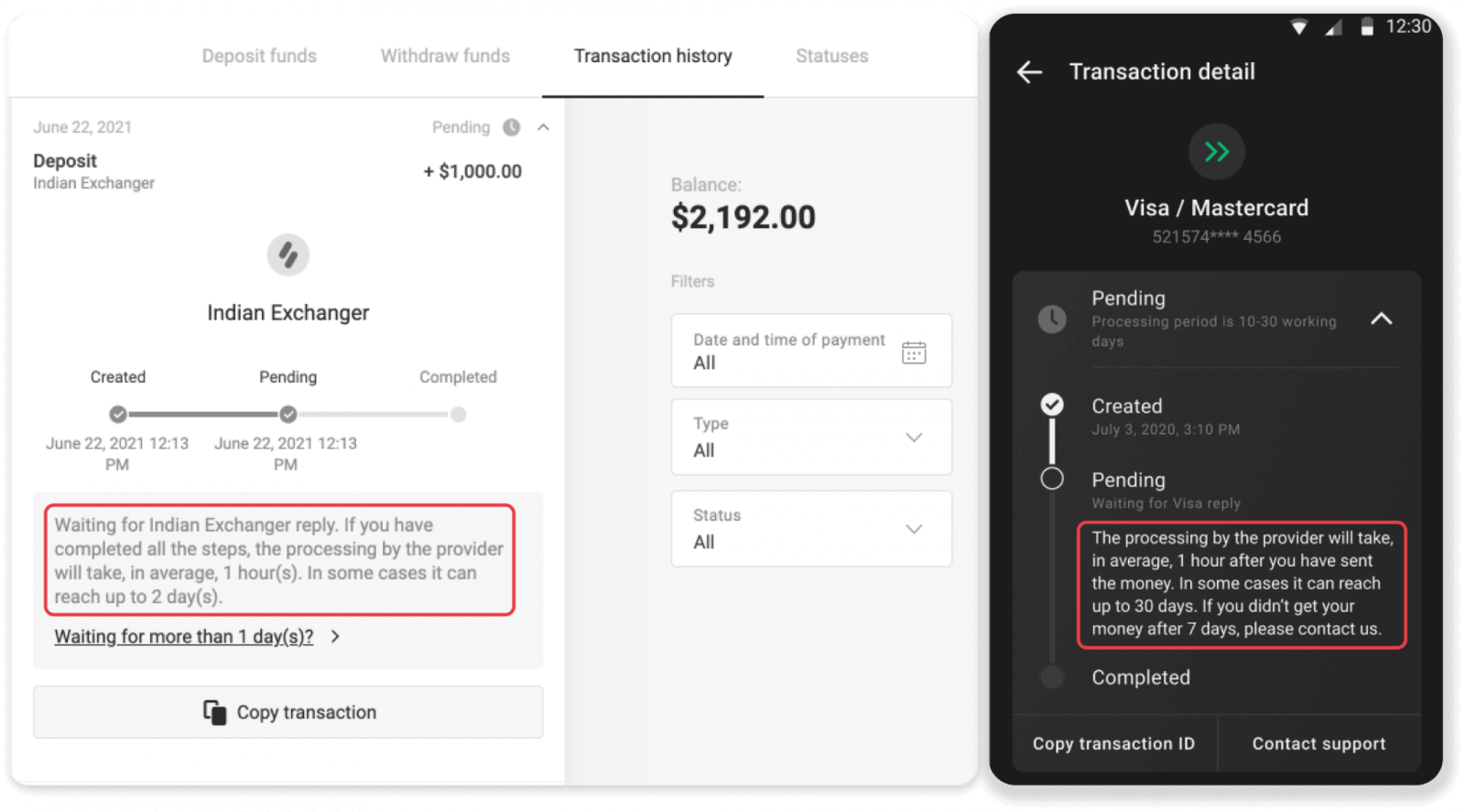
Notatka. Zwykle dostawcy usług płatniczych przetwarzają wszystkie wpłaty w ciągu kilku godzin. Maksymalny czas przetwarzania transakcji rzadko ma znaczenie i często wynika z dni wolnych od pracy, przepisów dostawcy usług płatniczych itp.
Czy pobierasz opłatę za wpłatę?
Binomo nigdy nie pobiera żadnych opłat ani prowizji za deponowanie środków. Wręcz przeciwnie: możesz otrzymać bonus za doładowanie konta. Jednak niektórzy dostawcy usług płatniczych mogą nakładać opłaty, zwłaszcza jeśli Twoje konto Binomo i metoda płatności są w różnych walutach.
Opłaty za przelewy i straty z tytułu konwersji różnią się znacznie w zależności od dostawcy usług płatniczych, kraju i waluty. Zwykle jest to określone na stronie internetowej dostawcy lub wyświetlane podczas zlecenia transakcji.
Kiedy środki zostaną zaksięgowane na moim koncie?
Większość systemów płatności przetwarza transakcje natychmiast po otrzymaniu potwierdzeń lub w ciągu jednego dnia roboczego. Jednak nie wszystkie i nie w każdym przypadku. Rzeczywisty czas realizacji zależy w dużej mierze od dostawcy płatności. Zwykle warunki są określone na stronie internetowej dostawcy lub wyświetlane podczas zlecenia transakcji.
Jeśli Twoja płatność pozostaje „Oczekująca” przez ponad 1 dzień roboczy lub została zakończona, ale środki nie zostały zaksięgowane na Twoim koncie, skontaktuj się z nami pod adresem [email protected] lub na czacie na żywo .